Vertu VM-01T Cellular Telephone User Manual VERTU Aster User Guide ROW
Vertu Cellular Telephone VERTU Aster User Guide ROW
Vertu >
Contents
User Manual FRENCH
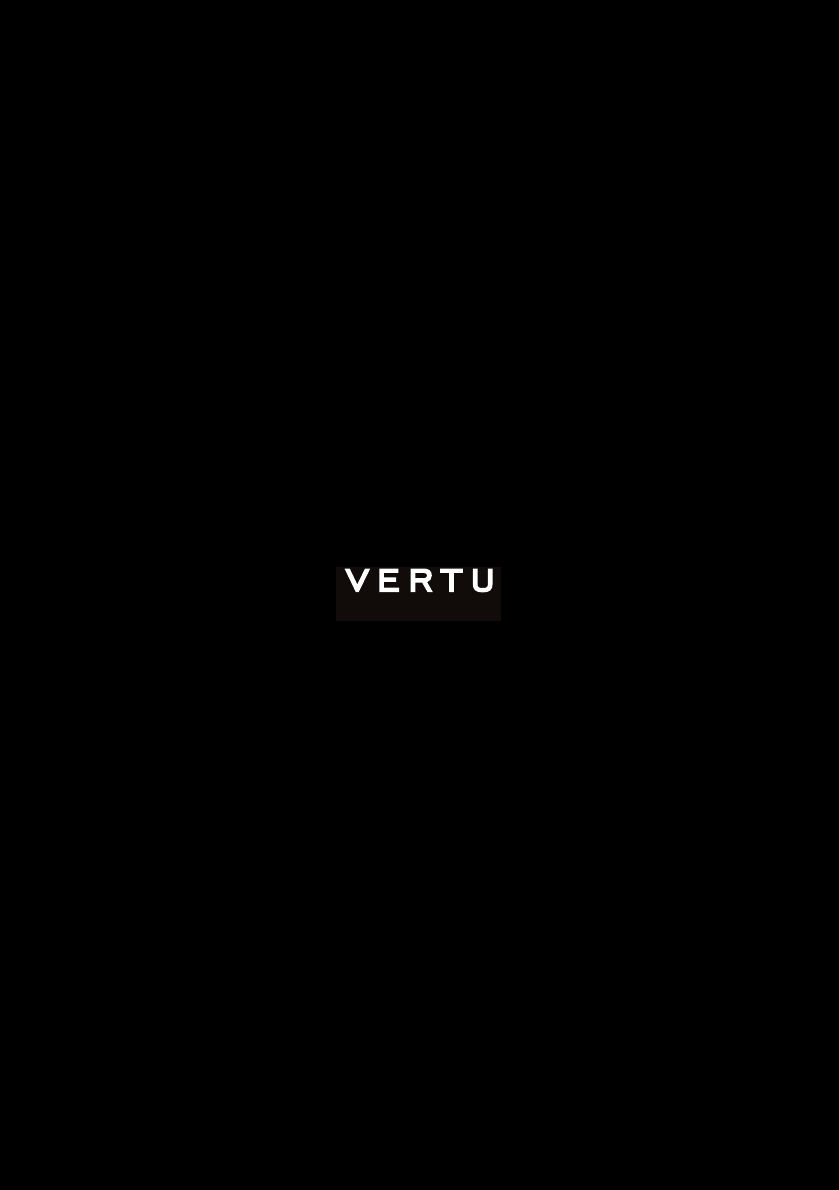
HANDMADE IN ENGLAND
A S T E R T
G U I D E D ' U T I L I S A T I O N V E R S I O N 1. 0
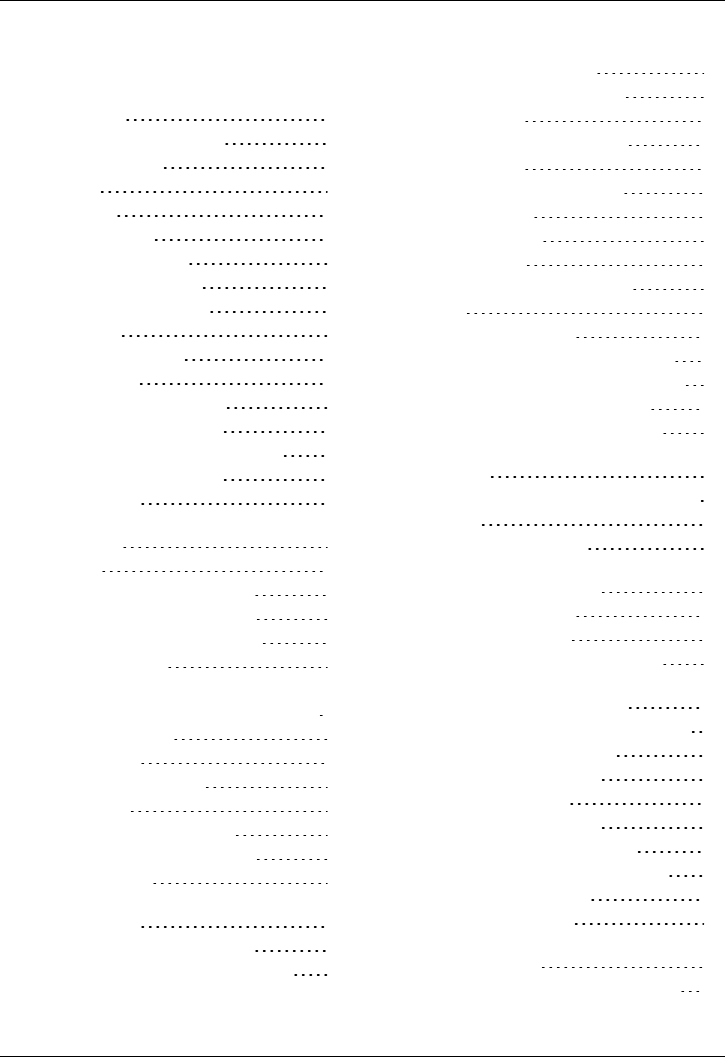
Table des matières
Introduction 5
Votre téléphone AsterT 5
Aide et support 5
Sécurité 6
Sécurité 6
Votre téléphone 7
Contenu du coffret 7
Fonctions et touches 7
Positions de l'antenne 9
Oreillette 9
Modifier le volume 10
Mise en route 11
Insertion de la carte SIM 11
Recharger le téléphone 12
Allumer ou éteindre le téléphone 13
Actions de l'écran tactile 14
Démarrage 15
Utiliser votre téléphone lorsqu'il est
verrouillé 16
Explorer 17
À propos de l'écran d'accueil 17
Barre d'état et de notification 17
Icônes d'état et de notification 18
Widget Horloge 19
Retour, Accueil et Applications récentes 19
Ajouter des widgets à l'écran d'accueil 19
Zone des favoris 20
Mode Avion 20
Commandes vocales 20
Applications 21
À propos des applications 21
Applications recommandées 21
Google Play™ 21
Conseils de sécurité relatifs aux
applications 22
Mettre à jour les applications 22
Gérer et restaurer les applications 22
Fermer les applications 23
Désinstaller les applications 23
Services Vertu 24
À propos des services Vertu 24
Saisie de texte 26
Saisie de texte sur le clavier 26
Texte prédictif 26
Saisie gestuelle 27
Dictionnaires 27
Changer la langue du clavier 27
Appels 28
À propos des appels 28
Effectuer et répondre à des appels 28
Appeler le dernier numéro composé 29
Appeler rapidement vos favoris 29
Écouter votre messagerie vocale 29
Renvoyer les appels vers un autre
numéro 30
Réaliser une conférence téléphonique 30
Contacts 31
À propos des contacts 31
Appeler, envoyer un SMS ou
une-mailàdescontacts 31
Ajouter des contacts 32
Joindre les contacts 32
Modifier ou supprimer un contact 32
Enregistrer un numéro provenant
d'unappel ou d'un message 32
Marquer des contacts comme favoris 33
Personnaliser les contacts 33
Transférer des contacts 33
Messages et e-mails 35
À propos des messages 35
Envoyer et lire des messages 35
Envoyer un message à un groupe 35
Messages instantanés 35
Gérer les messages 36
Configurer une messagerie
professionnelle 36
Configurer une messagerie Google 36
Table des matières
© 2014 Vertu Corporation Limited. Tous droits réservés. 2
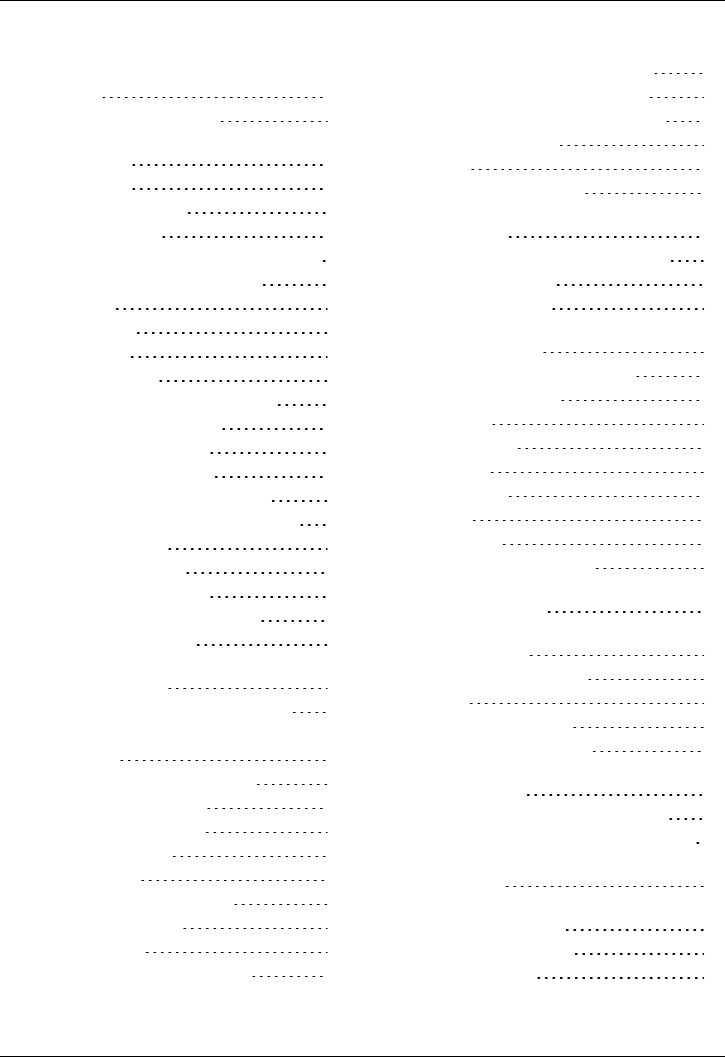
Configurer une messagerie personnelle 37
Musique 38
À propos de la musique 38
Ajout de chansons ou d'albums dans
Play Music 38
Play music 40
Cartes et navigation 41
Google Maps™ 41
Google Maps™ avec Navigation (bêta) 41
Personnalisation du téléphone 42
Widgets 42
Raccourcis 42
Sonneries 42
Fonds d'écran 43
Attribuer des sons à des actions 43
Paramètres d'affichage 43
Rotation automatique 44
Verrouillage de l’écran 44
Paramètres de date et d'heure 44
Paramètres de langue et de région 44
Réseaux sociaux 45
Ajouter un compte 45
Supprimer un compte 45
Synchronisation des contacts 45
Gestion des comptes 46
Configurer les options de
synchronisation 46
Ajouter et supprimer des comptes 46
Sauvegarder et restaurer des comptes 46
Navigateur 47
À propos du navigateur Web 47
Naviguer sur Internet 47
Connexion à Internet 48
Ajouter un favori 48
Flux Widget 48
Confidentialité et sécurité 49
Téléchargements 49
Appareil photo 50
À propos de l'appareil photo 50
Prendre et partager des photos 50
Paramètres de l’appareil photo 51
Enregistrer et partager une vidéo 51
Paramètres vidéo 52
Galerie 53
À propos de la galerie 53
Afficher et modifier des photos et
desvidéos 53
Partager des photos et desvidéos 53
Afficher un album 54
Créer un dossier 54
Attribuer à un contact des images et
unfond d'écran 54
Prendre une capture d'écran 54
Outils bureautiques 55
Horloge 55
Calculatrice 55
Agenda 55
Connectivité 57
Wi-Fi 57
Bluetooth 57
Services de localisation 59
Synchronisation du téléphone avec
votreordinateur 59
Copie entre le téléphone et
unordinateur 59
Partage de connexion 60
NFC 60
Gestion du téléphone 61
Mise à jour du système 61
Libérer l'espace sur la mémoire
dutéléphone 61
Optimiser l'utilisation des données 61
Paramètres d'itinérance des données 62
Sauvegarder et restaurer votre
téléphone 62
Configurer le verrouillage automatique
de votre téléphone 62
Modifier le code PIN 63
Codes d'accès 63
Table des matières
© 2014 Vertu Corporation Limited. Tous droits réservés. 3
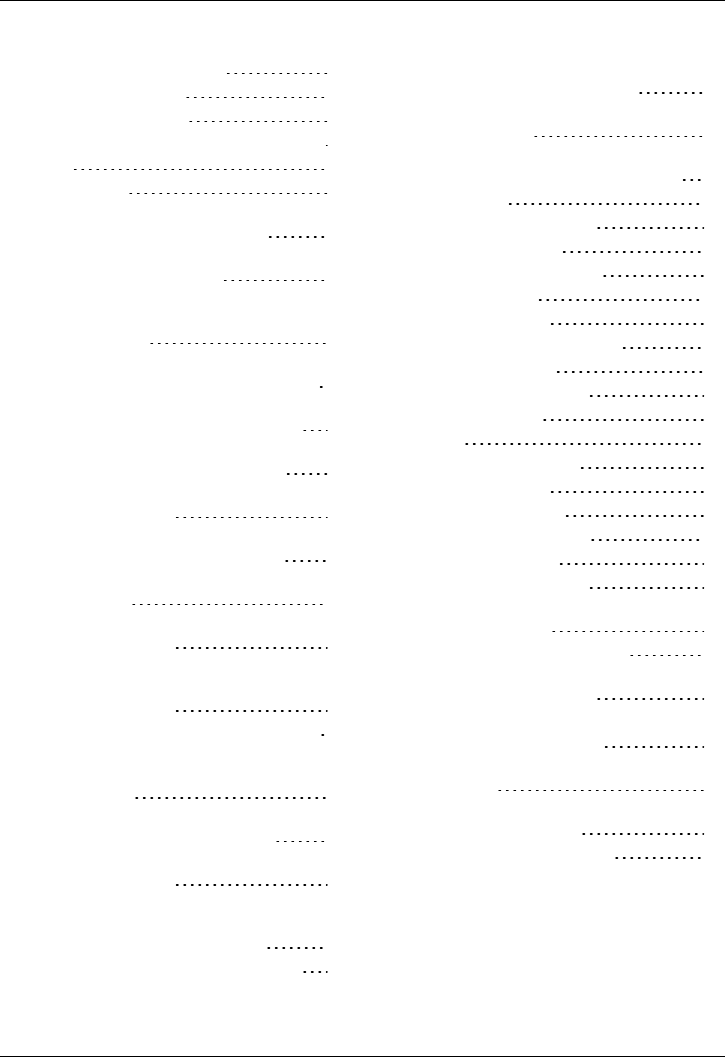
Réinitialisation complète 64
Conseils et astuces 65
Conseils généraux 65
Prolonger la durée de vie de la batterie 66
FAQ 67
Questions 67
Comment prolonger la durée de vie de
la batterie de mon téléphone ? 68
Un compte Google™ est-il requis pour
utiliser mon téléphone ? 68
Comment réduire le coût de mes
données, spécialement lorsque je suis
àl'étranger ? 68
Comment transférer de la musique de
mon ordinateur vers mon téléphone ? 69
Comment puis-je écouter ma
musicothèque sur mon téléphone? 69
Comment configurer un compte de
messagerie sur mon téléphone ? 70
Comment transférer des contacts sur
mon téléphone ? 70
Comment transférer des photos de mon
téléphone vers monordinateur ? 71
Comment définir ma musique comme
sonnerie ? 72
Comment modifier la taille de police sur
mon téléphone ? 72
Comment vérifier si je dispose des
dernières mises à jour logicielles sur
mon téléphone? 72
Je n'ai pas de connectivité. Pourquoi ? 72
Mon stockage interne est inférieur à
celui communiqué dans les publicités.
Pourquoi ? 73
Comment protéger mon téléphone
d'une utilisation non autorisée ? 73
Comment trouver le numéro IMEI de
mon téléphone ? 73
Comment effacer le journal de mes
appels ou la liste des personnes que
j'aicontactées fréquemment? 73
Mon téléphone chauffe. Pourquoi ? 74
Comment connaître la capacité de
stockage de mon téléphone ? 74
Comment définir une photo comme
fond d'écran ? 74
Puis-jeencore utiliserGoogle
Mapssans connexion de données? 74
Accessoires 75
Chargeur de la batterie 75
Câble de données 76
Écouteurs filaires stéréo 76
Caractéristiques 77
Caractéristiques 77
Entretien de votre téléphone 79
Entretien général 79
Conditions d'utilisation 79
Cuirs exotiques 80
Cuir 80
Métaux non précieux 80
Métaux précieux 80
Pierres précieuses 81
Saphirs et céramiques 81
Sécurité et garantie 82
Consignes de sécurité 82
Précautions d'utilisation et d'entretien
supplémentaires 87
Garantie limitée du fabricant 88
Avis relatif aux applications logicielles
destinées au téléphone 91
Déclarations relatives à l'environnement 93
Contrôles à l'exportation 94
Mentions de droits d'auteur et de
marques 94
Notice DAS (débit d'absorption
spécifique) - VM-01T 95
Déclaration de conformité 97
Table des matières
© 2014 Vertu Corporation Limited. Tous droits réservés. 4
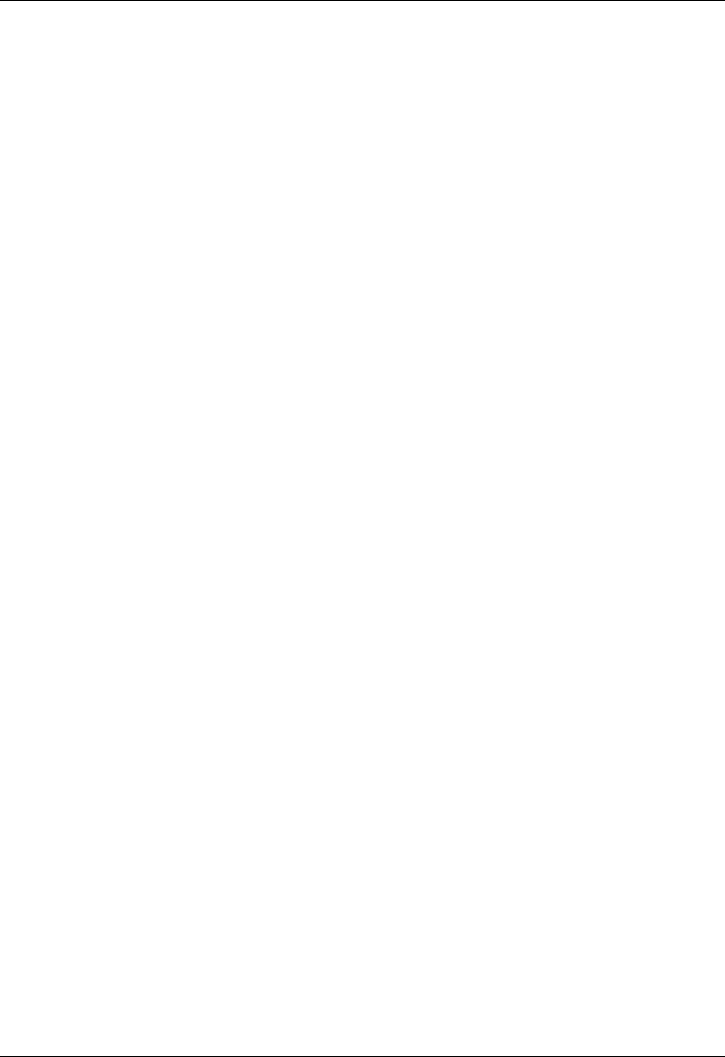
Introduction
Votre téléphone AsterT
Ce guide d'utilisateur est conçu pour vous fournir les informations détaillées sur l'utilisation des fonctions
importantes de votreAsterT.
Pour accéder auxprivilèges et avantages exclusifs tels que Vertu Life, Vertu Concierge et Vertu
Certainty, vous devez enregistrer votre téléphone.
Les images utilisées dans ce guide de l'utilisateur sont fournies uniquement à titre d'illustration.
Ellespeuvent être légèrement différentes de votre AsterT.
Aide et support
Pour plusd'informationssur l'utilisation de votre téléphone :
lContactez le service clientèle Vertu en appuyant sur la touche Vertu ou par l'intermédiaire de
l'application Vertu Certainty.
lReportez-vousau guide de l'utilisateur de votre téléphone dans l'application Vertu Certainty, ou sur
le site Web Vertu à l'adresse http://www.vertu.com/help-and-support/user-guides-and-
downloads.aspx.
lUtilisez les assistants de configuration disponibles sur le téléphone pour vous aider à vous inscrire
pour créer un compte de messagerie.
Informations de conformité
Vous trouverez lesinformations de conformité sur un rabat métallique escamotable dans le
compartiment de la carte SIM. Vous trouverez des instructions sur l'accès au compartiment SIM dans la
section «Insertion de la carte SIM », page 11. Lesinformationsindiquées comprennent le numéro IMEI,
lenuméro de série, le nom du produit et le code-barres 2D.
Introduction
© 2014 Vertu Corporation Limited. Tous droits réservés. 5
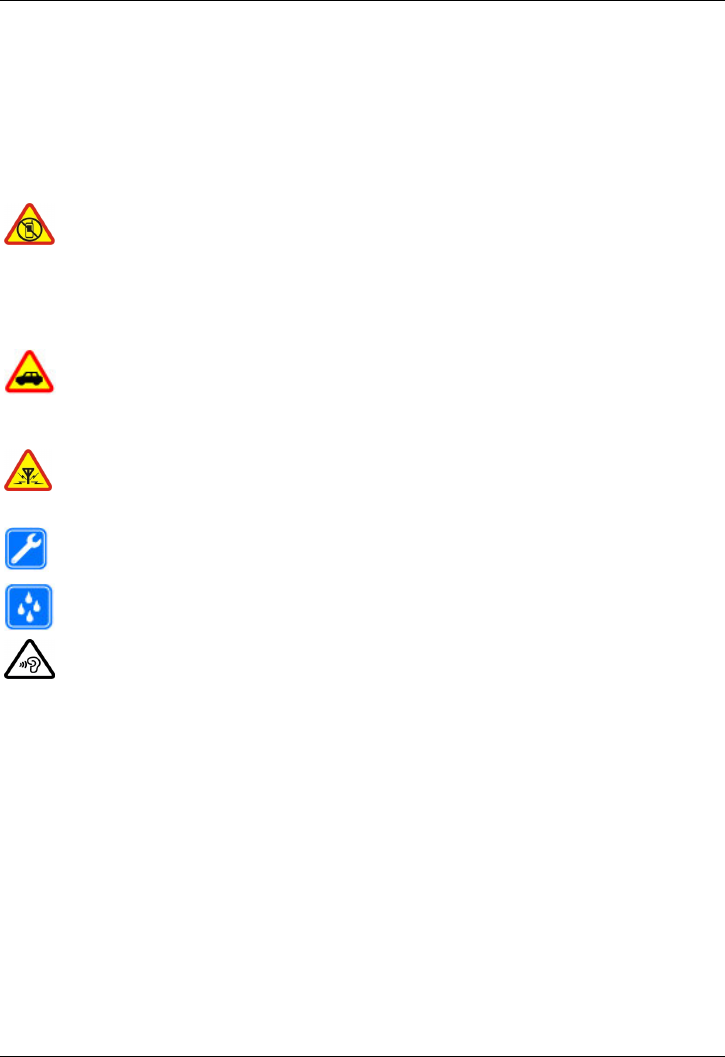
Sécurité
Sécurité
Lisez les directives simples ci-après. Il peut être dangereux, voire illégal, de ne pas respecter ces règles.
Pour plus d'informations, veuillez lire le guide d'utilisation dans son intégralité.
Mise hors tension en zone réglementée
Éteignez votre téléphone lorsque son utilisation est interdite ou qu'elle peut être
àl'origine d'interférencesou de danger, par exemple dans un avion, dans les
hôpitaux ou à proximité d'équipements médicaux, de carburants, de produits
chimiques ou de matièresexplosives. Respecteztoutes les instructions dans
leszones réglementées.
La sécurité routière avant tout
Respectez toutes les réglementations locales. Ayez toujours les mains libres pour
conduire votre véhicule. La sécurité routière doit être votre première priorité
lorsque vous conduisez.
Interférences
Tous les appareils portables risquent d'être sujets à des interférences pouvant
affecter leur fonctionnement.
Intervention du personnel Vertu qualifié
Seul le personnelqualifié est habilité à installer ou réparer ce produit.
Conservez votre appareil dans un endroit sec
Votre téléphone n'est pas étanche. Maintenez-le au sec.
Protégez votre audition
Afin d'éviter toute lésion auditive, ne réglez pas le son à des volumes trop élevés
et limitez la durée d'écoute. Faites très attention lorsque vous positionnez
l'appareilprès de votre oreille alors que le haut-parleur est en cours d'utilisation.
Sécurité
© 2014 Vertu Corporation Limited. Tous droits réservés. 6
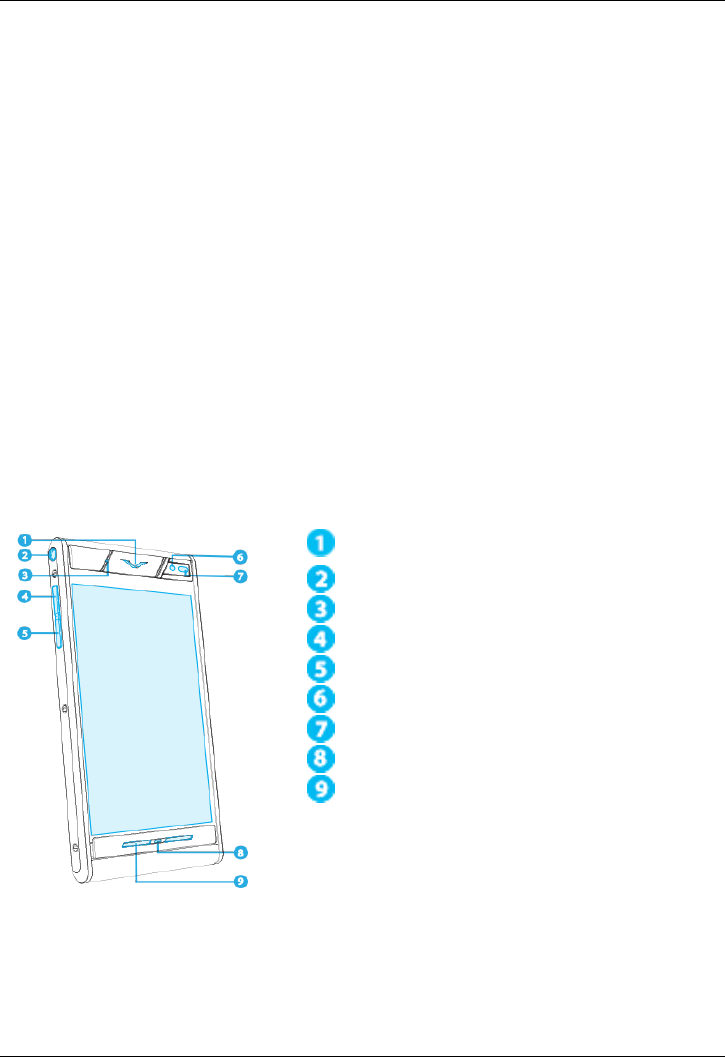
Votre téléphone
Contenu du coffret
lTéléphone AsterT
lChargeur mural (AC-32V) avec prises régionales
lCâble micro-USB 1 200mm (CA-225DV)
lKit oreillette filaire V Collection, type WH-4V/WH-5V
lChiffon de nettoyage
lAdaptateur de carte nano-SIM en micro-SIM
lPack de garantie, avecnotamment le guide de démarrage rapide et le certificat d'authenticité
Le contenu du coffret peut légèrement varier en fonction des matériaux utilisés dans votre téléphone
spécifique et des règlementations régionales.
Fonctions et touches
Avant
Haut-parleur de l'écouteur
Connecteur d'écouteurs
Voyant de notification
Touche Augmenter le volume
Touche Baisser le volume
Appareil photo avant
Capteur de luminosité ambiante
Micro
Haut-parleur (stéréo)
Votre téléphone
© 2014 Vertu Corporation Limited. Tous droits réservés. 7
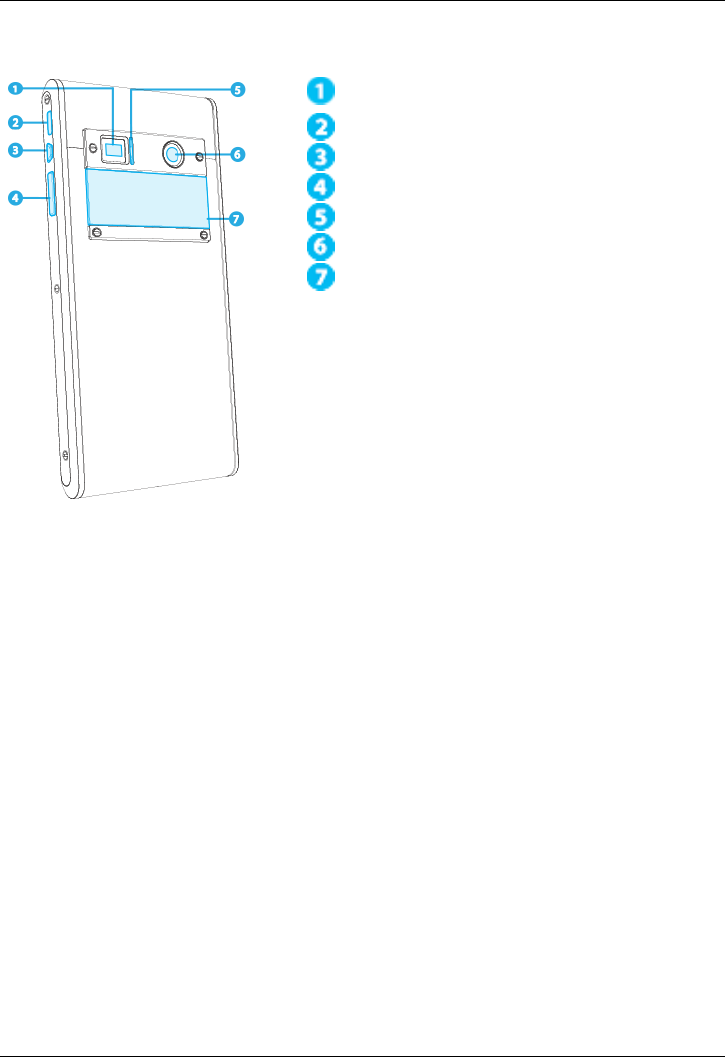
Dos
Flash LED
Connecteur micro-USB
ToucheVertu
Touche marche/arrêt/verrouillage d'écran
Micro antibruit
Appareil photo principal
Couvercle arrière
Votre téléphone
© 2014 Vertu Corporation Limited. Tous droits réservés. 8
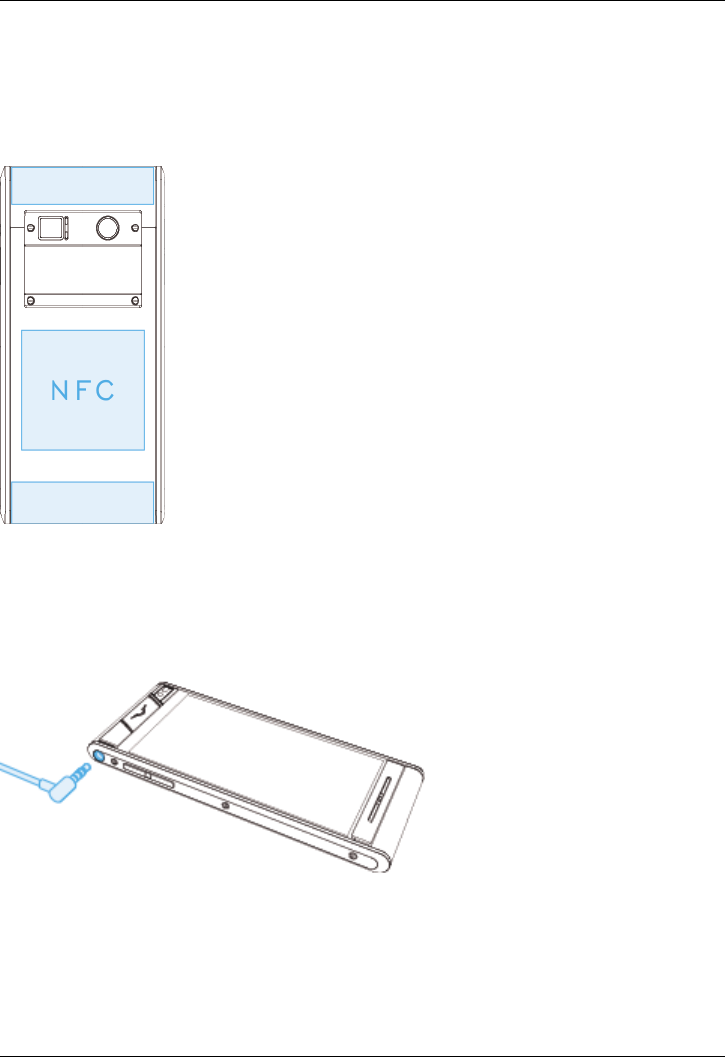
Positions de l'antenne
Évitez de toucher la zone de l'antenne au cours d'un appel. Tout contact avec l'antenne risque de réduire
la qualité de la communication, d'augmenter le niveau de puissance lors du fonctionnement du téléphone
et de réduire la durée de vie de la batterie.
Oreillette
Utilisez l'oreillette fournie pour vous connecter à votre téléphone. Vous pouvezégalement connecter
desécouteurs compatibles.
Votre téléphone
© 2014 Vertu Corporation Limited. Tous droits réservés. 9
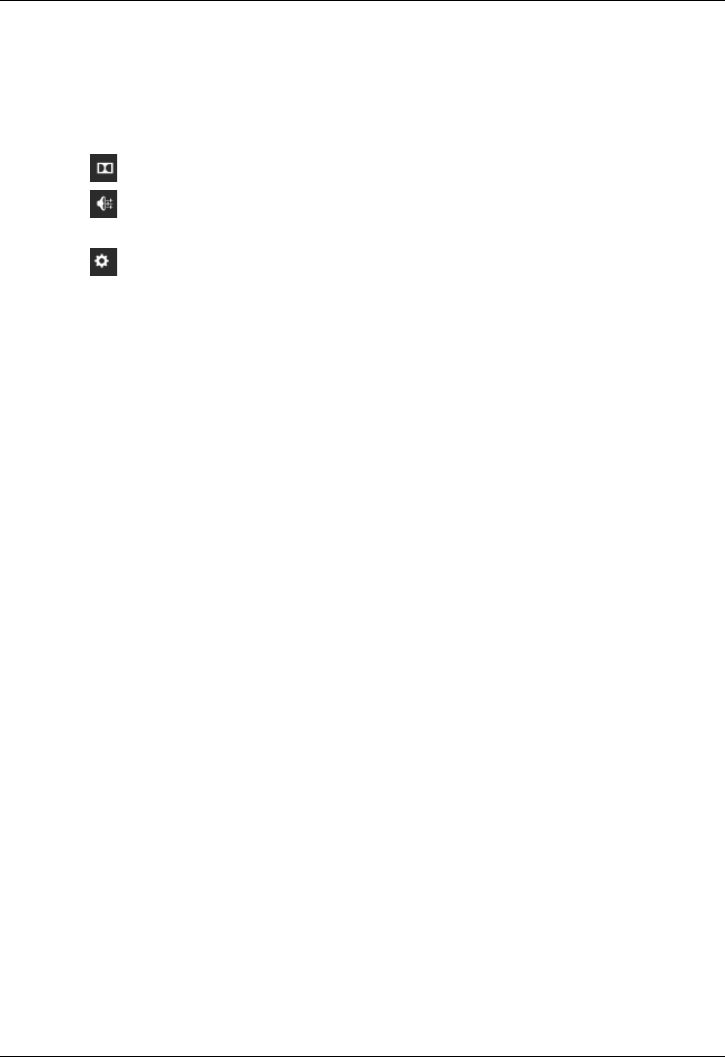
Modifier le volume
Appuyez sur les touches de volume pour modifier le volume de votre sonnerie ou régler le volume
pendant un appel. L'interface sonore Dolby apparaît. Utilisez-la pour régler le volume et les paramètres
de votretéléphone.
Appuyez sur pour accéder aux options rapides de son Dolby.
Appuyez sur pour ouvrir le panneau des réglages du volume afin de personnaliser la musique,
lessonneries, les notifications et les alarmes.
Appuyez sur pour ouvrir l'affichage des réglages sonores standards sur Android.
Votre téléphone
© 2014 Vertu Corporation Limited. Tous droits réservés. 10
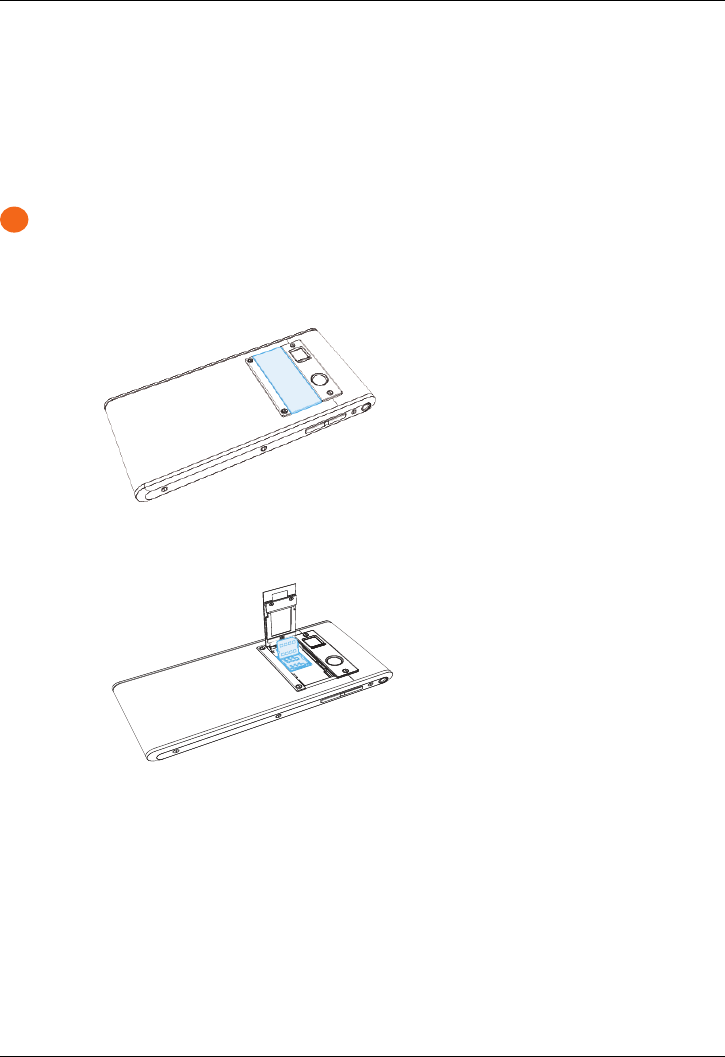
Mise en route
Insertion de la carte SIM
Votre téléphone AsterT est conçu pour fonctionner avec une carte micro-SIM. Si vous utilisez
actuellement une carte nano-SIM, veuillez utiliser l'adaptateur fourni dans le coffret d'achat.
!
Important : l'utilisation d'une carte nano-SIM sans l'adaptateur risque d'endommager la carte ou
votre téléphone et d'altérer les données stockées sur la carte.
Pour éviter d'endommager la carte SIM ou votre téléphone, suivez attentivement cesétapes :
1. Appuyez et faites glisser le couvercle arrière pour l'ouvrir.
2. Ouvrez ensuite la trappe de la carte SIM et placezvotre carte micro-SIM dans le logement
comme illustré.
Mise en route
© 2014 Vertu Corporation Limited. Tous droits réservés. 11
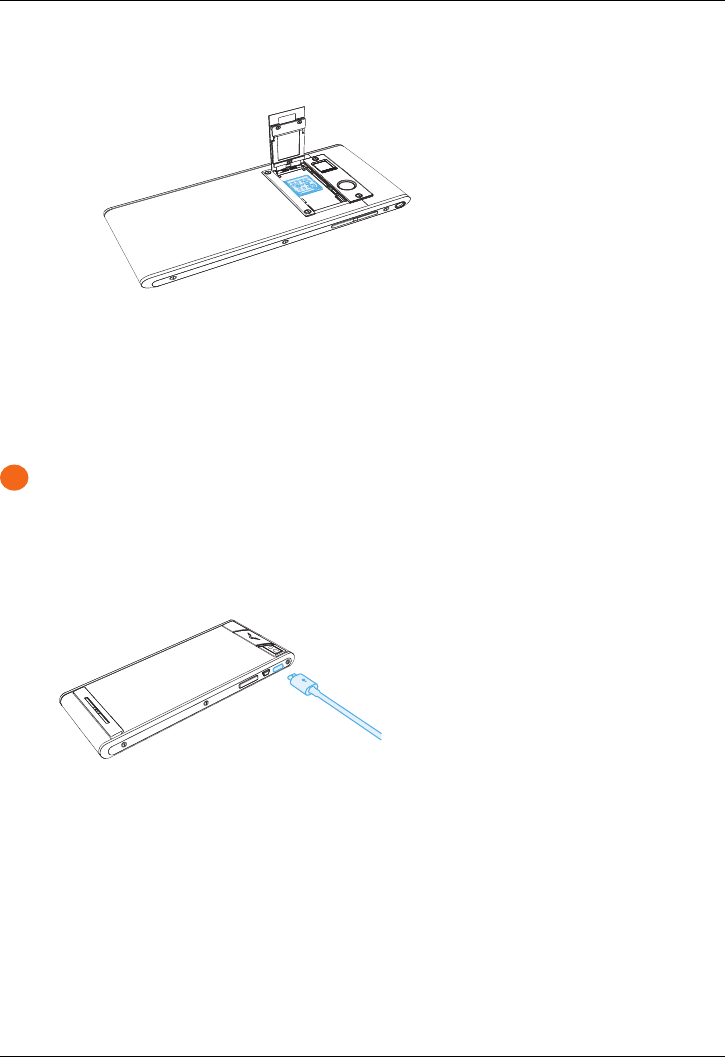
3. Finalement, fermez la trappe de la carte SIM et verrouillez-la (voir l’illustration), Puisreplacez le
couvercle arrière et faites-le glisser en place.
Recharger le téléphone
La batterie interne doit être activée avant la première utilisation, et il est recommandé de charger la
batterie à ce moment-là car il est possible qu'elle n'ait pas été fournie complètement chargée. Branchez le
câble de données USB fourni dans le port de charge sur le côté du téléphone. Branchezensuite l'autre
extrémité du câble au port USB de votre chargeur Vertu branché sur secteur.
!
Important : utilisez uniquement des chargeurs, câbles et accessoires fournis par Vertu.
Si le téléphone indique une faible charge, procédez comme suit :
1. Connectezle chargeur mural fourni à la prise puis insérez le connecteur micro-USB dans
votretéléphone.
2. Lorsque la batterie est complètement chargée, débranchezle chargeur du téléphone puisde
laprise murale.
Mise en route
© 2014 Vertu Corporation Limited. Tous droits réservés. 12
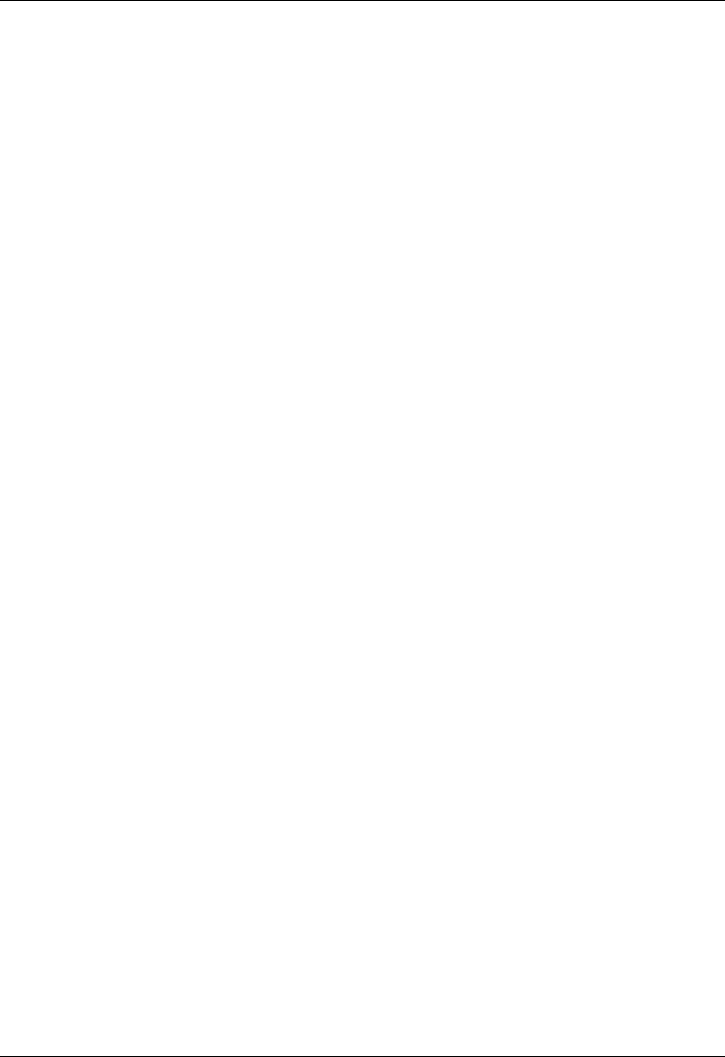
Remarque:
lVous pouvez utiliser le téléphone lors du chargement.
lSi la batterie est complètement déchargée, quelques minutes peuvent s'écouler avant que
letémoin de charge ne s'affiche ou avant qu'il ne soit possible de passer un appel.
lLe téléphone ne peut pas être activé à l'aide du bloc d'alimentation Vertu Wireless Power.
Autres manières de recharger la batterie
Vouspouvez également recharger votre téléphone en le branchant à votre ordinateur à l'aide du câble
USB, ou en le plaçant sur le socle de charge sansfil de Vertu (en option).
Remarque: votre téléphone se recharge plus rapidement lorsqu'il est branché au chargeur mural.
Prolonger la durée de vie de la batterie
Pour obtenir desconseils sur la manière de prolonger la durée de vie de la batterie, reportez-vous
àlasection «Prolonger la durée de vie de la batterie» page 66.
Allumer ou éteindre le téléphone
Allumer : appuyez sur la touche Marche/Arrêt et maintenez-la enfoncée jusqu'à ce que le téléphone
vibre.
Éteindre : appuyez sur la touche Marche/Arrêt et maintenez-la enfoncée, puis appuyez sur Éteindre.
Dans le cas peu probable où votre téléphone arrête de fonctionner, redémarrez-le. Pour cela, appuyez
longuement et simultanément sur les touches Marche/Arrêt et Baisser le volume jusqu'à ce que
letéléphone vibre. Ceci prend environ 10secondes.
Remarque: n'oubliezjamais d'éteindre votre téléphone avant de retirer et d'insérer une carte SIM.
Cetteopération permet de garantir que votre connectivité réseau est restaurée.
Mise en route
© 2014 Vertu Corporation Limited. Tous droits réservés. 13
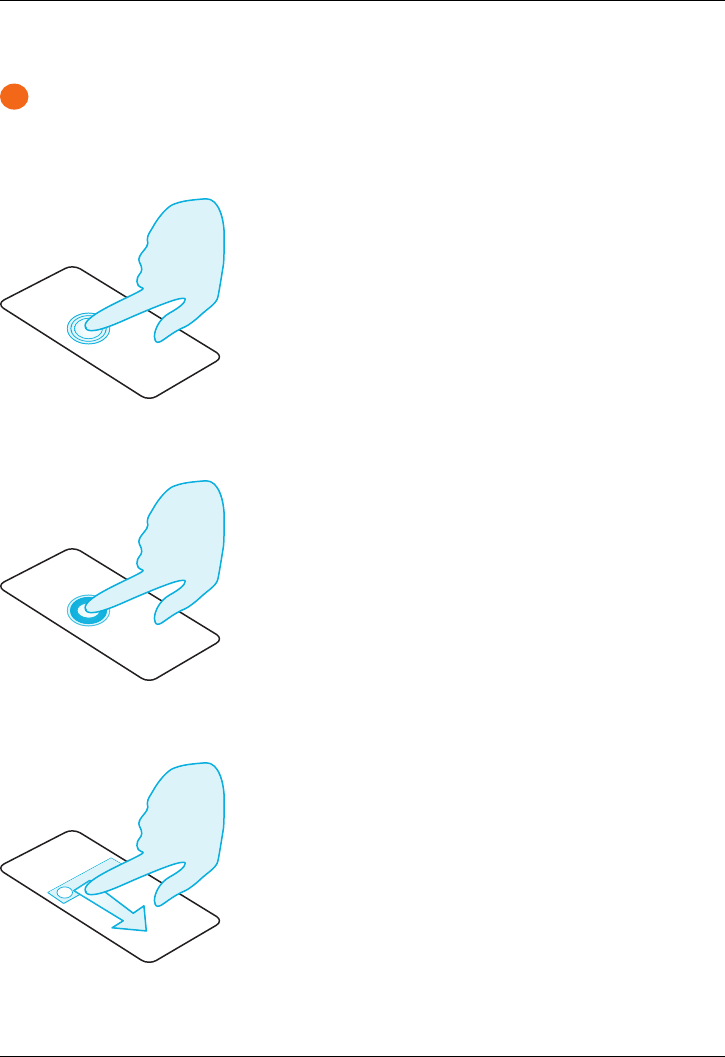
Actions de l'écran tactile
!
Important : évitez de rayer l'écran tactile. Ne le touchezjamais avec un stylo, un crayon ou tout
autre objet pointu.
Toucher
Pour sélectionner un élément sur l'écran, touchez-le.
Appuyer longuement
Pour sélectionner un élément et les actions associées, appuyez longuement dessus.
Faire glisser
Appuyez longuement sur l'élément, puis faites glisser votre doigt sur l'écran.
Mise en route
© 2014 Vertu Corporation Limited. Tous droits réservés. 14
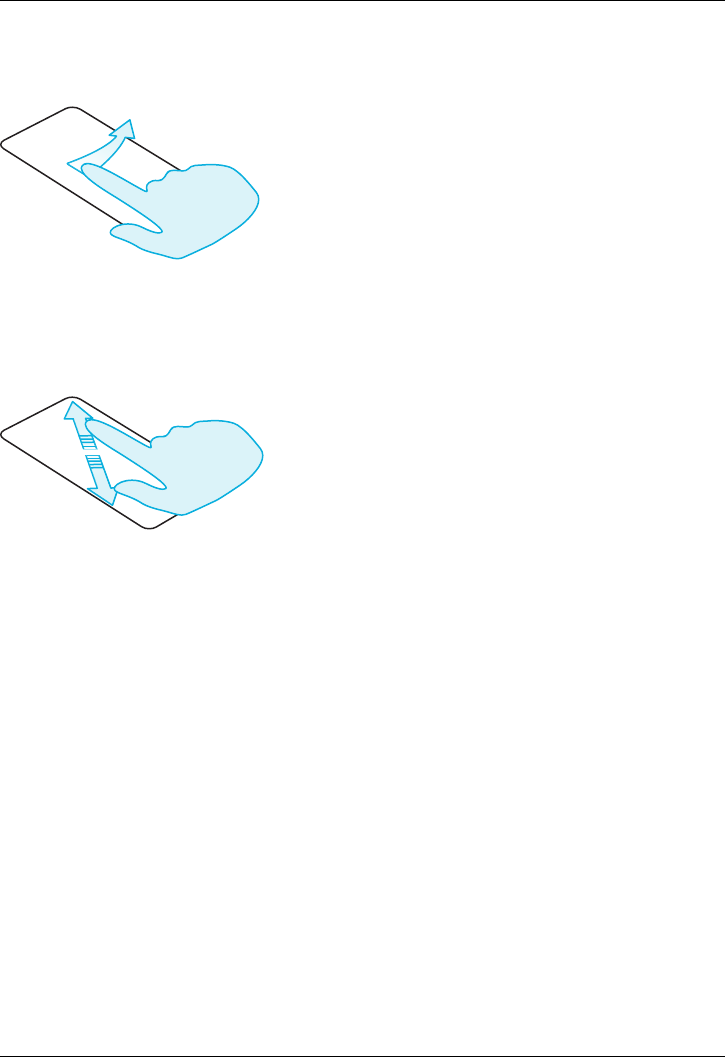
Effleurer
Faites rapidement défiler entre les vues ou les listes.
Pincer ou toucher deux fois
Placez deux doigtssur un élément, par exemple une photo ou un site Web, puisfaitesglisser vos doigts
en les écartant pour effectuer un zoom avant ou en les rapprochant pour effectuer un zoom arrière.
Ou touchez deux fois l'élément pour effectuer un zoom avant ou arrière.
Démarrage
1 Enregistrement Google™
Sivous ne disposezpas encore d'un compte Google, vous serez invité à en créer un pendant le
processus d'inscription. Cette opération est fortement recommandée car un compte Google vous
donnera accès à Google Play™ et aux autres applications Google.
Lorsque vous serez connecté, tous vos contacts Gmail™ seront synchronisés avec votre AsterT, prêts à
être utilisés.
Gmail fournit les supports principaux permettant de sauvegarder les contacts, e-mails et agendas
associés à votre compte.
2 Enregistrement Vertu
Sivous êtes un nouveau client de Vertu, il vous sera demandé de créer un compte Vertu. Sivous
disposez déjà d'un téléphone Vertu, vous pouvez simplement vous connecter à votre compte existant
àl'aide de votre nom d'utilisateur et de votre mot de passe Vertu.
Mise en route
© 2014 Vertu Corporation Limited. Tous droits réservés. 15
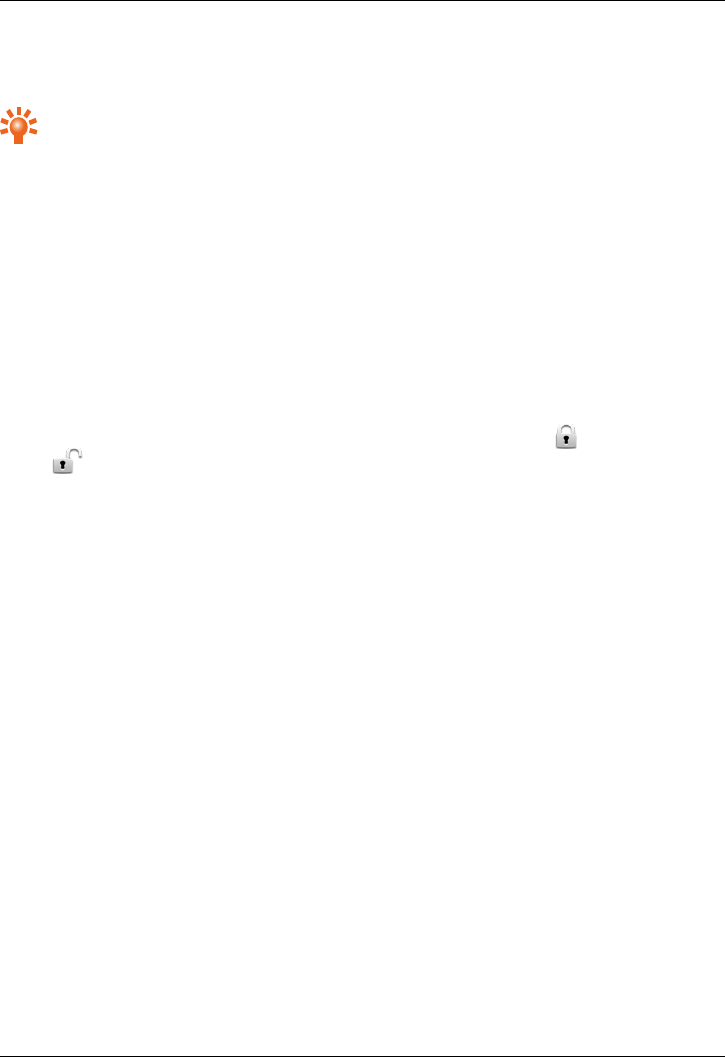
L'inscription Vertu vous donnera accès à des privilèges et des avantages uniques, conçus spécialement
àvotre attention.
Conseil : pour accéder rapidement à la gamme de services exclusifs, appuyezsur la touche
Vertu.
3 Applications recommandées
Pour plus d'informations sur les applications recommandées par Vertu, reportez-vous à la section
« Applicationsrecommandées » page21.
4 Transférer des contacts
Transférez des contacts vers votre téléphone à l'aide de votre compte Gmail™ ou de votre carte SIM.
Pour plusd'informationssur le transfert de contacts, reportez-vous à la section «Transférer des
contacts» page33.
Utiliser votre téléphone lorsqu'il est verrouillé
Pour déverrouiller l'écran, appuyez sur la touche Marche/Arrêt puis appuyez sur et faites-le glisser
jusqu'à .
Vous pouvez verrouiller l'écran en appuyant sur la touche Marche/Arrêt ou en laissant simplement l'écran
s'éteindre.
Pour plus d'informations sur les différents types de verrouillage d'écran, reportez-vous à la section
« Verrouillage de l’écran » page44.
Mise en route
© 2014 Vertu Corporation Limited. Tous droits réservés. 16
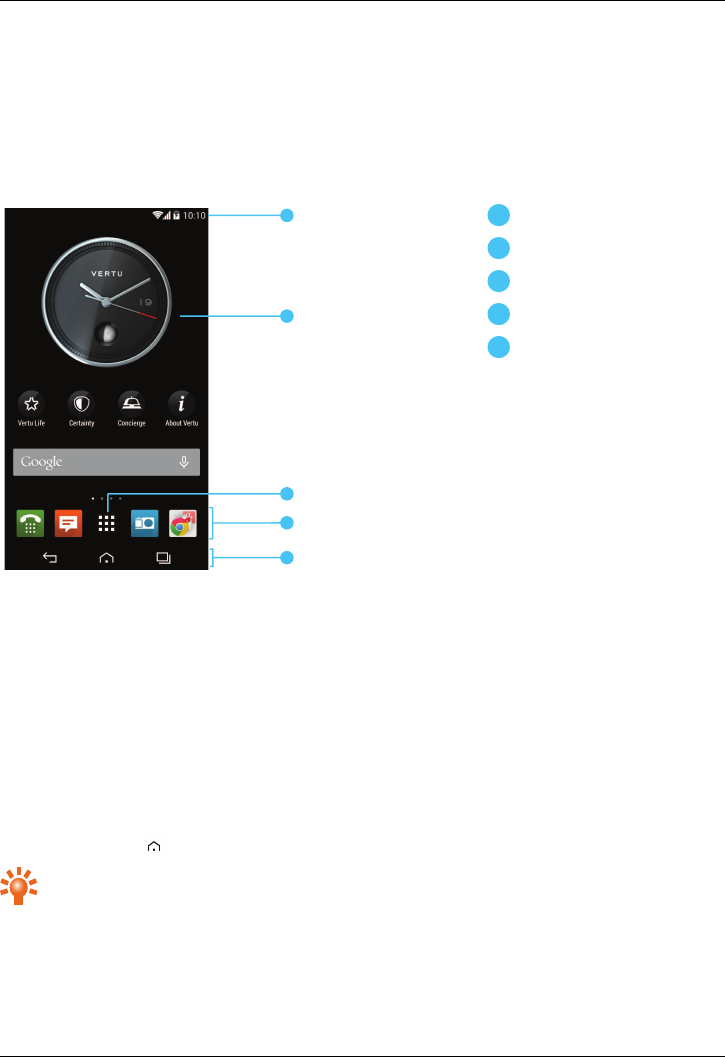
Explorer
À propos de l'écran d'accueil
L'écran d'accueil sert de passerelle vers lesfonctions de votre téléphone et vous fournit également toutes
les informations les plus récentes :
1
3
2
4
5
1
Barre d'état et de notification
2
Widget
3
Menu Applications
4
Zone des favoris
5
Retour, Accueil et
Applications récentes
Barre d'état et de notification
Les informations d'état, telles que le temps, la puissance du signal du réseau et le témoin de niveau de
labatterie, s'affichent dans la partie supérieure droite de l'écran.
Les notifications éventuelles, par exemple de nouveaux messagesou rendez-vous, s'affichent dans
lapartie supérieure gauche de l'écran. Pour consulter vos notifications, appuyez sur la barre et faites-la
glisser vers le bas. Appuyez sur une notification pour l'ouvrir.
La barre d'état et de notification vous permet également de contrôler rapidement votre Wi-Fi, Bluetooth,
GPS, les données mobiles, la connectivité USB et les options d'affichage.
Appuyez sur Accueil pour fermer la barre d'état et de notification.
Conseil : effleurezla notification vers la gauche ou la droite pour l'effacer de la liste.
Explorer
© 2014 Vertu Corporation Limited. Tous droits réservés. 17
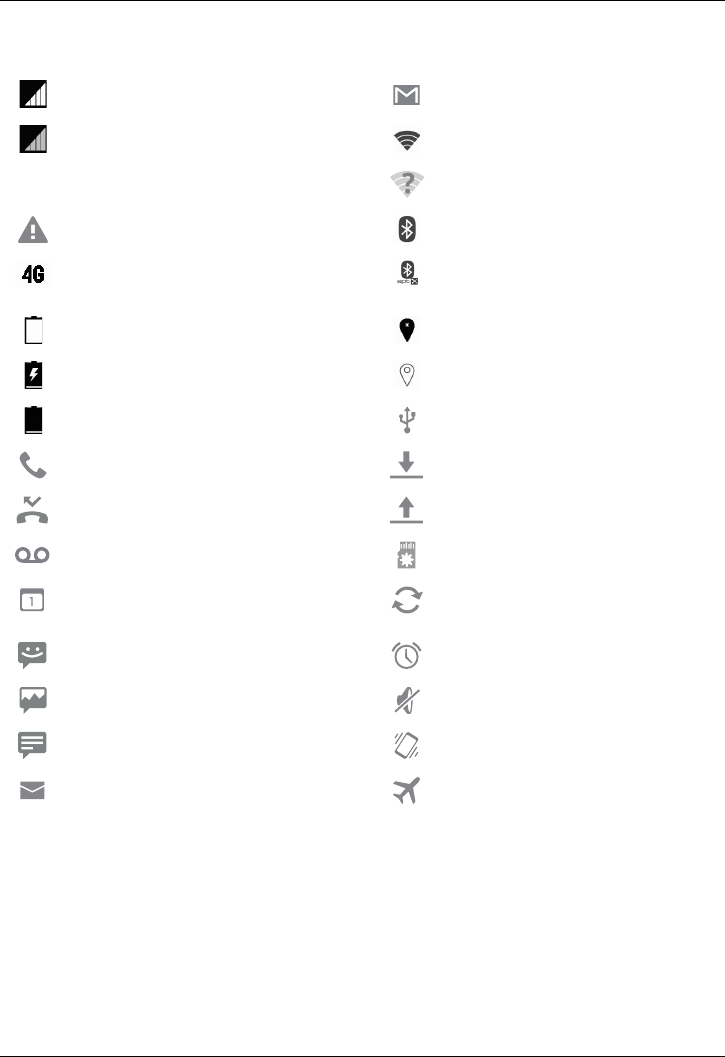
Icônes d'état et de notification
Réseau (signal maximum) Nouveau gmail
Pas de réseau Wi-Fi connecté
G
Connexion des données GPRS Wi-Fi disponible
Avertissement Bluetooth™ connecté
+ (données les plus rapides) Bluetoothconnecté à un accessoire
compatible aptX®
Batterie (chargée au maximum) GPS (emplacement détecté)
Batterie (en charge) GPS (recherche en cours)
Batterie (épuisée) USB connecté
Appelen cours Téléchargement en cours
Appel manqué Chargement en cours
Nouveau message vocal Préparation de la carte SD
Rappel agenda Synchronisation des données en
arrière-plan
Nouveau SMS Réveil activé
Nouveau MMS Silencieux
Nouveau «chat» Vibreur
Nouvel e-mail Mode Avion activé
Explorer
© 2014 Vertu Corporation Limited. Tous droits réservés. 18
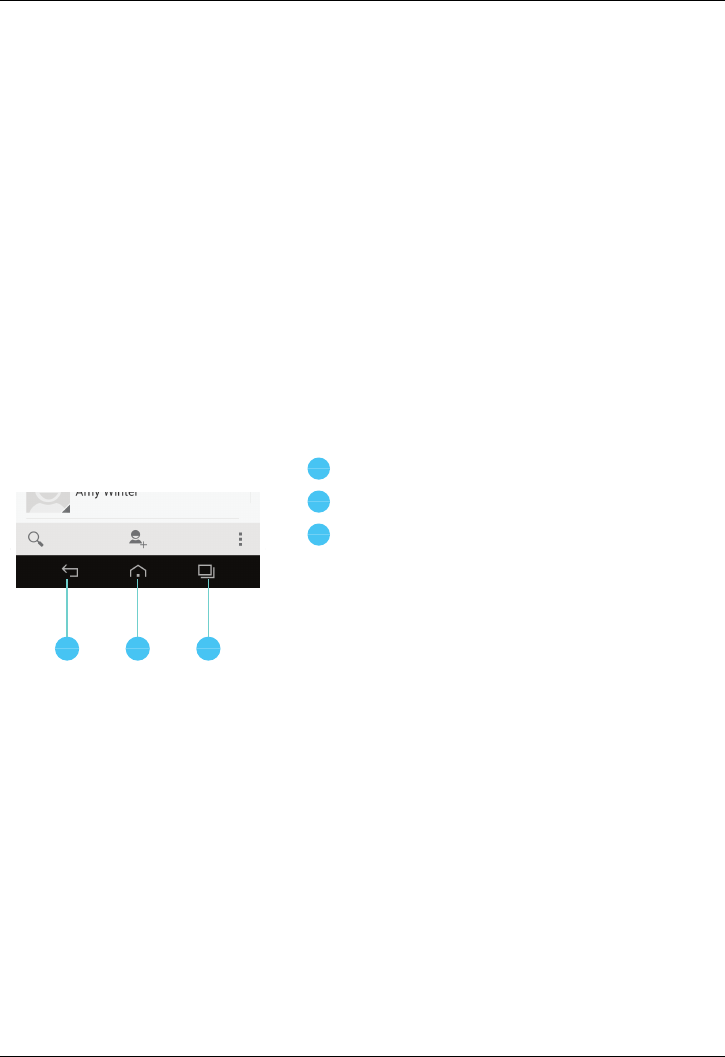
Widget Horloge
Le widget Horloge sur l'écran d'accueil contient les informations suivantes :
lUne horloge analogique avecun indicateur de date numérique
lDes alarmes réglées pour les 12 heures suivantes
lLes périodesde disponibilité et d'activité, prisessur l'agenda, autour de la lunette d'horloge
lL'heure locale. Si vous êtes en déplacement, l'horloge affiche l'heure locale et l'heure
àvotredomicile.
Pour définir une heure de réveil, touchez le centre de l'horloge.
Pour afficher un rendez-vous, touchez le quadrant approprié de l'horloge, puis touchez la fenêtre
contextuelle pour ouvrir le rendez-vous. Pour effacer le rendez-vous, touchez l'écran.
Retour, Accueil et Applications récentes
Vous pouvez utiliser les trois icônes au bas de votre écran pour naviguer entre les écrans et
lesapplications.
1 32
1
Retour
2
Accueil
3
Applications récentes
Appuyez sur Retour pour revenir à l'écran précédent.
Appuyez sur Accueil pour mettre une application en arrière-plan et revenir à l'écran d'accueil. Appuyez
longuement sur Accueil pour afficher l'écran de recherche.
Appuyez sur Applications récentes pour afficher les applications que vous avez utilisées le plus
récemment.
Ajouter des widgets à l'écran d'accueil
Les widgets sont des applications qui fournissent un contenu en direct, notamment les actualités,
lesprévisions météorologiques et les messages.
Explorer
© 2014 Vertu Corporation Limited. Tous droits réservés. 19
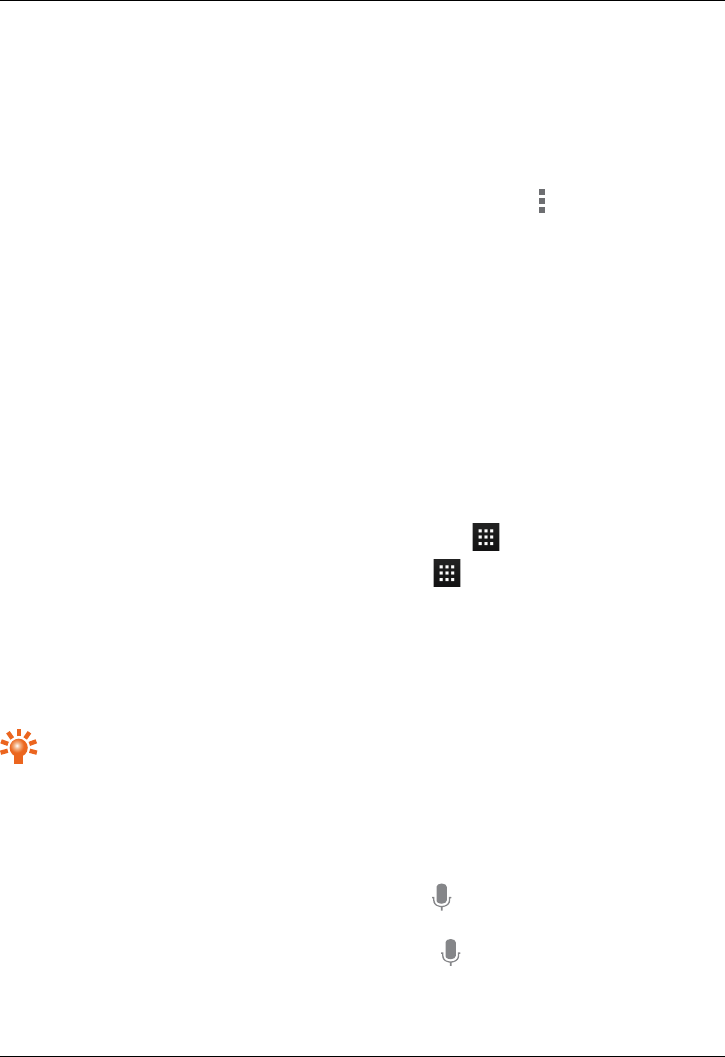
Pour ajouter des widgets à l'écran d'accueil :
1. Appuyez longuement sur l'écran d'accueil.
2. Appuyez sur WIDGETS .
3. Pour sélectionner un widget, appuyez longuement dessus, puis faites-le glisser vers l'écran
d'accueil.
Pour afficher les options du menu Widgets, ouvrez le widget puis appuyez sur .
Pour redimensionner certains widgets, tels que Agenda, appuyez longuement dessus puis relâchez-le.
Le widget apparaît ensuite en surbrillance et vous pourrezle faire glisser jusqu'à la taille souhaitée.
Remarque: les applications téléchargées sur Google Play peuvent télécharger automatiquement
d'autres widgets associés.
Pour consulter vos widgets, appuyez longuement sur l'écran d'accueil puis appuyez sur WIDGETS.
Zone des favoris
La zone de notification des favorisapparaît au bas de l'écran d'accueil. Elle vous permet d'accéder
rapidement à vos applications favorites.
Pour supprimer une application de la zone des favoris, appuyez longuement sur l'application pour la faire
glisser vers Supprimer en haut de l'écran.
Remarque: vous ne pouvez pas supprimer le raccourci Applications de la zone des favoris.
Pour ajouter une application à la zone des favoris, appuyez sur Applications. Appuyez longuement
sur l'application, puis faites-la glisser vers la zone des favoris.
Mode Avion
Pour désactiver toutes les connexions sans fil de votre téléphone, appuyez longuement sur la touche
Marche/Arrêt>Mode Avion.
Conseil : le Mode Avion permet d'économiser la batterie.
Commandes vocales
Les commandes vocales vous permettent de programmer une alarme, d'appeler des amis et bien plus
encore. Il suffit pour cela de parler clairement dans votre téléphone.
lComposition vocale : sur l'écran d'accueil, appuyez sur puis dites« Appeler » suivi du nom d'un
contact ou d'un numéro de téléphone.
lCommandes vocales : sur l'écran d'accueil, appuyez sur puis dites une commande,
parexemple « Ouvrir l'agenda ».
Explorer
© 2014 Vertu Corporation Limited. Tous droits réservés. 20
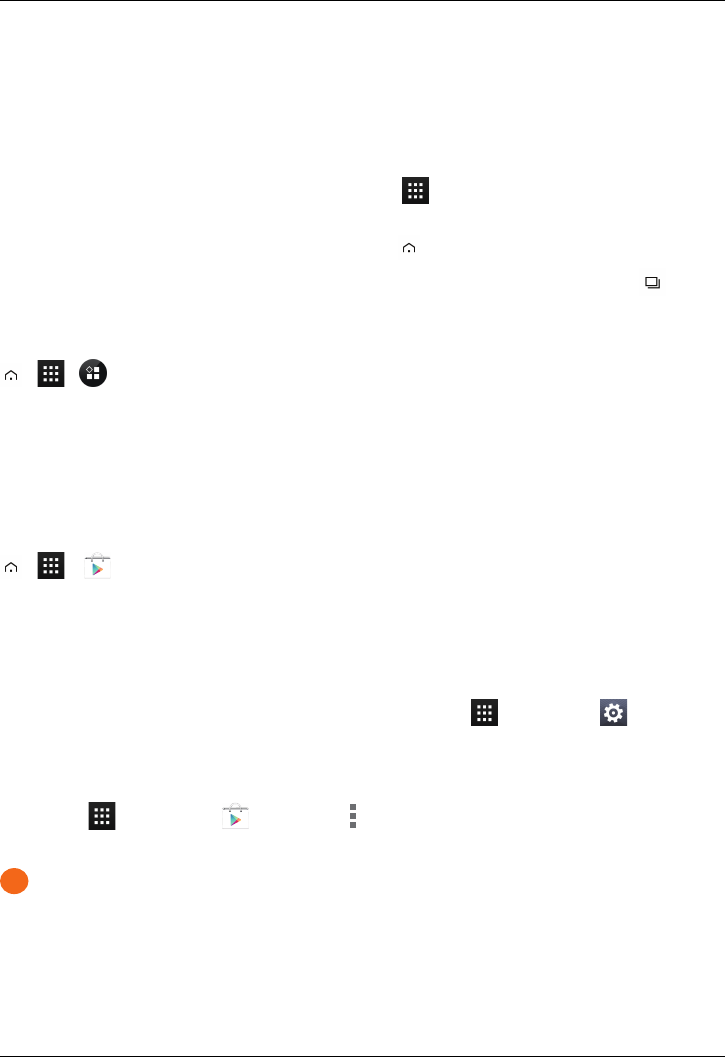
Applications
À propos des applications
Votre AsterT vous donne accès à un vaste choix d'applications utiles.
Pour accéder à vos applications, appuyez sur Applications sur l'écran d'accueil. Effleurezvers
lagauche ou ladroite pour afficher toutes vos applications.
Pour fermer l'écran des applications, appuyez sur Accueil .
Pour afficher vos applications utilisées le plus récemment, appuyez sur Applications récentes .
Applications recommandées
> >
Applications recommandées vous offre une destination unique et fiable dans laquelle vous pouvez
rechercher et installer rapidement et simplement les applications que vous utilisez tous les jours.
Lasélection d'applicationsaffichée a été choisie en fonction de votre pays, garantissant ainsi qu'elle est
appropriée à vos besoins.
Google Play™
> >
L'application Google Play Store vous aidera pour presque tout.
Faites défiler jusqu'à l'application que vous souhaitez installer puis appuyez sur Installer (si l'application
est gratuite) ou appuyez sur le prix pour l'acheter. Une fois installée, la nouvelle application s'affiche sur
l'écran des applications.
Pour consulter la liste de vos applications téléchargées, appuyez sur Applications> Réglages>
Applis. La liste de vos applications téléchargées s'affiche, et vouspourrezà nouveau les télécharger si
nécessaire.
Pour économiser l'utilisation des données et uniquement mettre à jour vos applications par Wi-Fi,
appuyez sur Applications> Play Store> >Réglages>Mise à jour automatique des
applis>Mise à jour automatique par Wifi seulement.
!
Important : choisissez soigneusement vos applicationssur des sites de confiance, ou utilisez des
applications Vertu. Reportez-vous à la section « Conseils de sécurité relatifs aux applications »
page22 et « Applications recommandées » page21.
Applications
© 2014 Vertu Corporation Limited. Tous droits réservés. 21
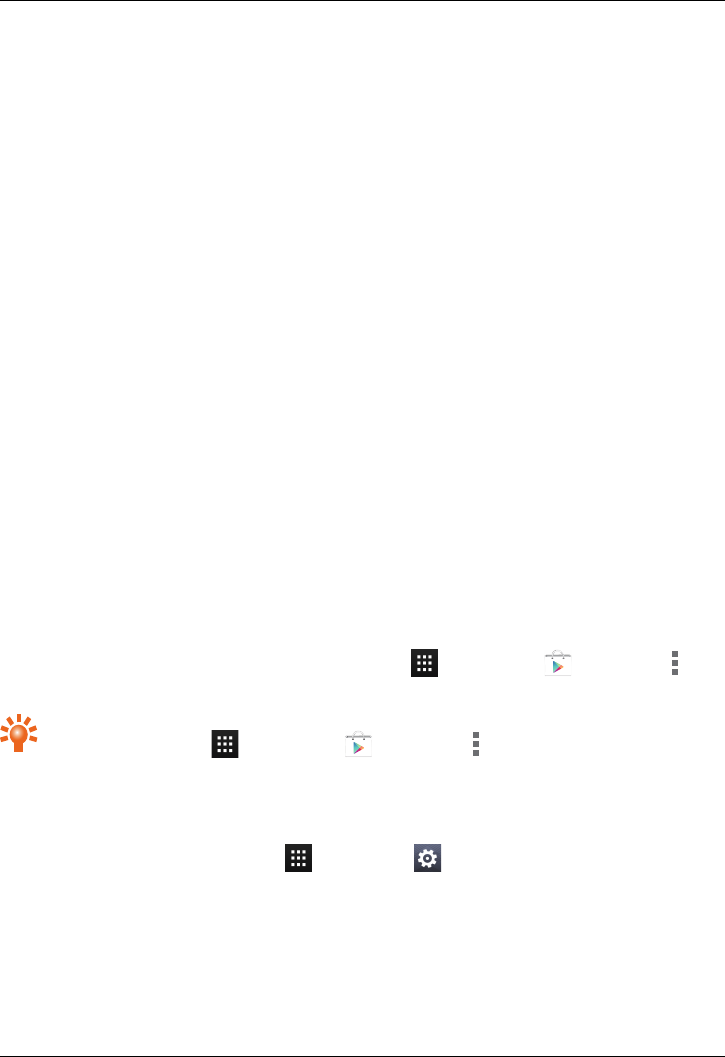
Vos achats d'applications sont liés à votre compte Google et les applications achetées peuvent être
installées un nombre de fois illimité sur tout appareil. Ainsi, par exemple, sivous supprimez«Mon jeu
favori» pour économiser de la mémoire, vous pouvezle réinstaller ultérieurement (gratuitement) en
accédant simplement à la section Mes applications. Pour plus d'informations sur Mes applications,
reportez-vous à la section « Gérer et restaurer les applications » page22.Vous pouvez également
réinstaller des applications à partir de la section Mes applications Android™ de play.google.com.
Conseils de sécurité relatifs aux applications
Afin de protéger votre téléphone des menaces des logiciels espions, de l'hameçonnage ou des virus,
ilestimportant de choisir soigneusement les applications à installer.Pour les applications de sécurité
recommandées par Vertu, reportez-vous à la section « Applications recommandées » page21.
lCertaines applications épuisent la mémoire et la batterie de votre téléphone plus que d'autres.
Sivous constatez qu'une application épuise la batterie ou la mémoire de votre téléphone,
désinstallez-la. Pour plus d'informations, reportez-vousà la section « Désinstaller lesapplications»
page23.
lAvant d'obtenir des applications Android sur Google Play, vérifiez les notes et les commentaires.
Sivous n'êtes pas convaincu par la légitimité d'une application, ne l'installez pas.
lCertaines applications peuvent contenir un contenu inapproprié pour les enfants.
Mettre à jour les applications
Si vous recevez sur votre téléphone une notification de mise à jour sans fil pour une application Google
Play™, suivez les instructions pour télécharger et installer la mise à jour logicielle ou choisissez d'ignorer
lanotification.
Lorsque vous installez une application, le paramètre Autoriser la mise à jour automatique est souvent
activé par défaut. Pour modifier ce paramètre, appuyez sur Applications> Play Store> >
Réglages>Mise à jour automatique des applis.
Conseil :pour économiser l'utilisation des données et uniquement mettre à jour vos applications
par Wi-Fi, appuyez sur Applications> Play Store> >Réglages>Mise à jour
automatique des applis>Mise à jour automatique par Wifi seulement.
Gérer et restaurer les applications
Pour gérer vos applications, appuyez sur Applications> Réglages>Applis>Toutes.
Appuyez sur une application pour afficher les détails (par exemple, autorisations d'accès et taille du
fichier), puis appuyez pour sélectionner les options telles que forcer l'arrêt de l'application, désinstaller ou
effacer les données.
Applications
© 2014 Vertu Corporation Limited. Tous droits réservés. 22
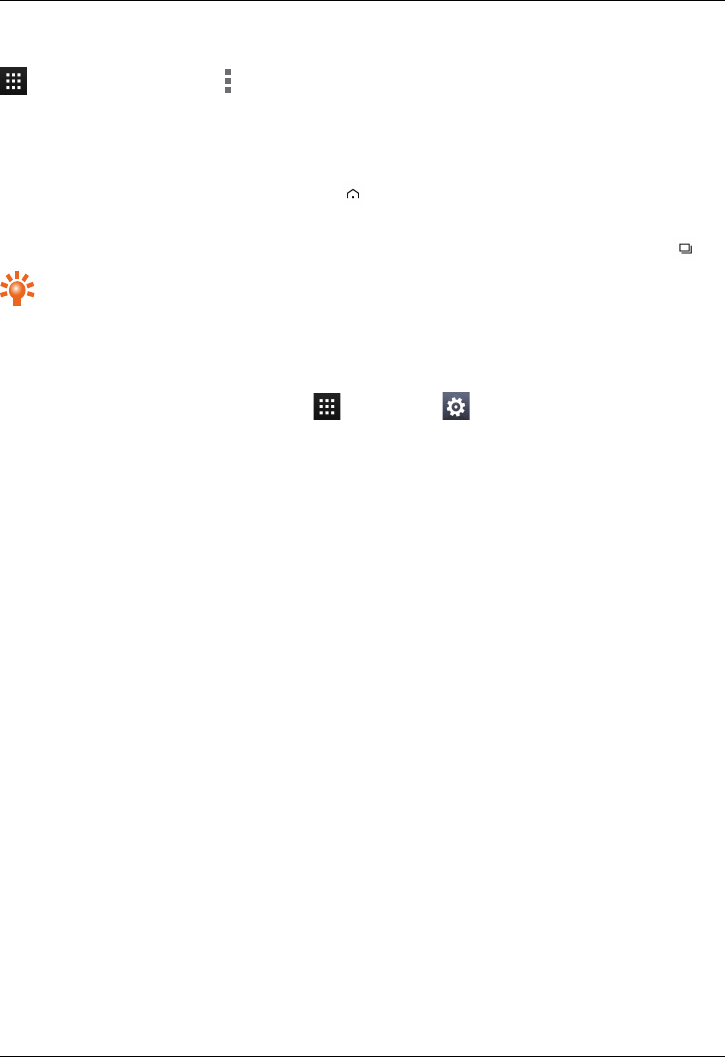
Pour restaurer les applications installées précédemment à partir de Google Play Store, appuyez sur
Applications>Play Store> >Mes applications. La liste de vosapplicationstéléchargéess'affiche,
et vous pourrez à nouveau les télécharger si nécessaire.
Fermer les applications
Pour fermer une application, appuyez sur Accueil .
Bon nombre de vos applicationscontinueront à s'exécuter en arrière-plan après les avoir fermées. Pour
ouvrir rapidement vos applications utilisées le plus récemment, appuyez sur Applications récentes .
Conseil : pour supprimer des applications de cette liste, effleurez vers la gauche ou vers la droite.
Désinstaller les applications
Pour supprimer une application, appuyez sur Applications> Réglages>Applis>nom de
l'application>Désinstaller.
Applications
© 2014 Vertu Corporation Limited. Tous droits réservés. 23
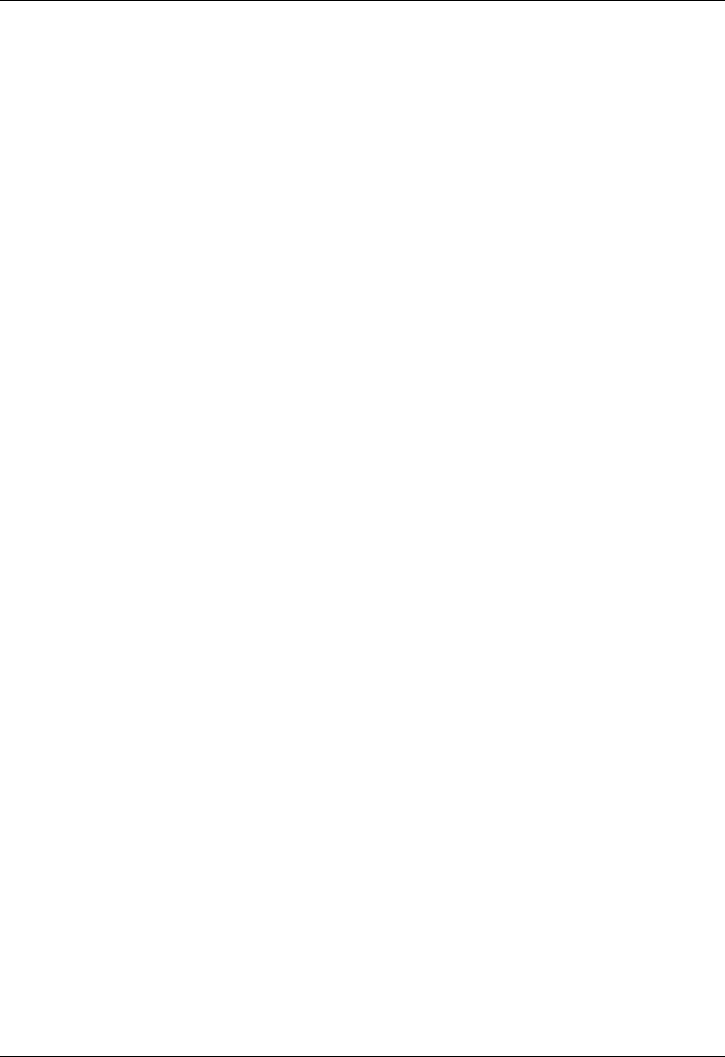
Services Vertu
À propos des services Vertu
Votre expérience unique Vertu commence par l'enregistrement. Après avoir enregistré votre téléphone,
vous pourrez accéder aux privilèges et avantages en appuyant sur la Touche Vertu.
Vertu Life
Bénéficiez d'une pléthore d'opportunités avec un accès exclusif à des expériences et des événements
organisés, sélectionnés pour vous grâce à notre expertise et notre influence.
Profitezd'un accèsprivilégié à un club privé à Hong Kong, de billets pour la finale de la Ligue des
Champions ou d'une invitation pour vous joindre aux stars à la remise des oscars, le tout livré de manière
dynamique via votre téléphone.
Vertu Concierge est pleinement intégré à l'application Life, ce qui signifie que tout contenu vous
intéressant peut être activé rapidement et simplement.
Vous pouvez également gérer vos demandes Conciergedirectement dans l'application Life.
Vertu Concierge propose un service d'assistance spécialisé, conçu pour répondre à tous vos
besoins, 24h/24, 7j/7, par téléphone, e-mail ou Messagerie instantanée.
Plus que jamais, le contenu qui vous est proposé dans l'application Life sera adapté à vos centres
d'intérêt. L'application vous permet de modifier votre profil, y compris vos centres d'intérêt. Cette
personnalisation améliorera le contenu qui vous est présenté quand vous utilisez Vertu Life.
Vertu World View met le monde exclusif de Vertu Life entre vosmains. D'un simple toucher du doigt, vous
pouvez voyager n'importe où sur le globe par la pensée, et explorer ainsila beauté offerte par Vertu Life.
Vertu Certainty
Le concept de Vertu Certainty est de protéger votre téléphone et vos données. L'application Certainty est
divisée en deux sections.
La première section concerne le téléphone. Vous pouvez yconsulter le guide de l'utilisateur en ligne,
notamment les FAQ et informations concernant l'entretien du téléphone. Elle contient également un
accès rapide permettant d'appeler ou d'envoyer un e-mail auService clientèle Vertu pour bénéficier
d'une assistance supplémentaire.
Après avoir appelé leService clientèleVertu, et sous réserve que Vertu ait votre autorisation, le service
Service d'assistance à distance permet à l'équipe d'assistance technique d'accéder à votre AsterT à
distance. Ce service a pour objectif de vous apporter son aide en cas de problème lié à la configuration ou
à l'utilisation de votre téléphone. Veuillez prendre contact avec leService clientèleVertu si vous souhaitez
utiliser le service. Danscette section de l'application, vous pouvez également consulter l'état de votre
garantie.
Services Vertu
© 2014 Vertu Corporation Limited. Tous droits réservés. 24
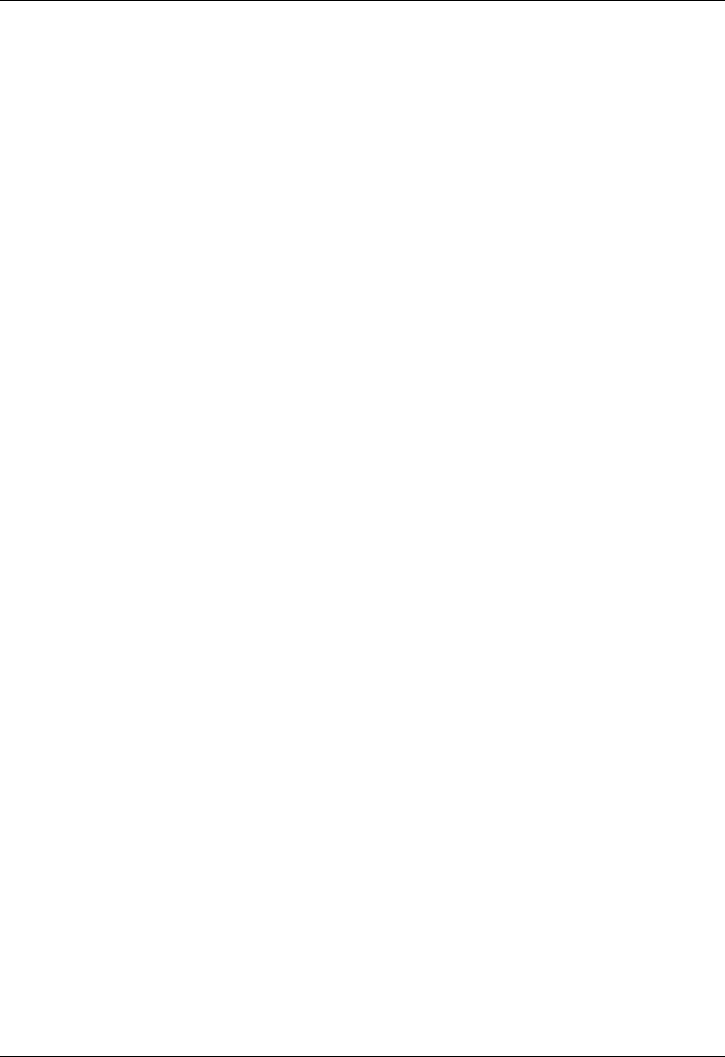
La deuxième section de l'application Certainty concerne la protection de vos données. L'application
montre, de manière graphique, votre utilisation du stockage de données internes et votre utilisation du
stockage de données Cloud Google Drive™. Elle contient également un lien rapide permettant de lancer
l'application de données Cloud Google Drive. Pour finir, elle contient un lien vers notre section
Applicationsrecommandées pour vous aider à résoudre les autres problèmes liés à la protection des
données, tels que les logiciels anti-virus et programmes malveillants, le suivi/verrouillage/suppression à
distance, et de nombreux éléments de sauvegarde desdonnées.
Services Vertu
© 2014 Vertu Corporation Limited. Tous droits réservés. 25
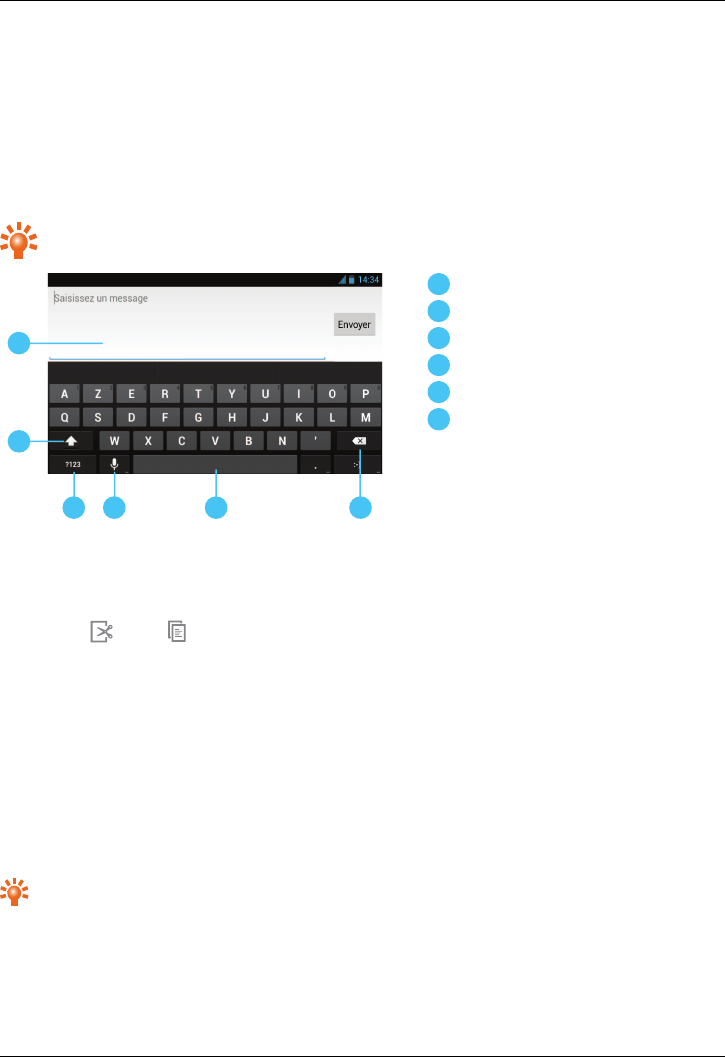
Saisie de texte
Saisie de texte sur le clavier
Pour ouvrir le clavier de l'écran tactile, appuyezsur une zone de saisie de texte. Pour saisir le texte,
touchez les lettres du clavier. Le clavier s'affiche au format de saisie de texte natif de votre pays, par
exemple, AZERTY, en modes portrait ou paysage.
Conseil : vous trouverez peut-être plus facile d'utiliser le clavier en mode paysage.
1
2
3 4 56
1
Zone de texte
2
Majuscule
3
Clavier pour chiffres et symboles
4
Dictée vocale
5
Espace
6
Supprimer
Couper, copier et coller du texte
Appuyez longuement sur une partie du texte pour le sélectionner. Des onglets apparaissent pour
délimiter le texte sélectionné. Faites glisser ces onglets pour diminuer ou augmenter la sélection, puis
appuyez sur ou sur pour couper ou coller. (En mode paysage, appuyez sur Retoucher pour
afficher vos options.) Pour coller le texte, appuyezsur le point où vous souhaitezl'insérer puis appuyez
sur l'onglet qui s'affiche. Appuyez ensuite sur Coller.
Texte prédictif
La saisie de texte prédictif repose sur un dictionnaire intégré auquel vous pouvezajouter de nouveaux
mots. Il n'est pas disponible dans toutes les langues, et est activé par défaut. Lorsque vous commencez à
saisir un mot, votre téléphone suggère un choixpossible de mots. Quand le mot correct s'affiche, appuyez
sur le mot. Sile mot n'est pas présent dans le dictionnaire, le téléphone suggère un mot alternatif. Pour
ajouter un mot au dictionnaire, touchez le mot que vous venezde saisir.
Conseil : pour voir un menu de signesde ponctuation, appuyezlonguement sur la touche de point.
Saisie de texte
© 2014 Vertu Corporation Limited. Tous droits réservés. 26
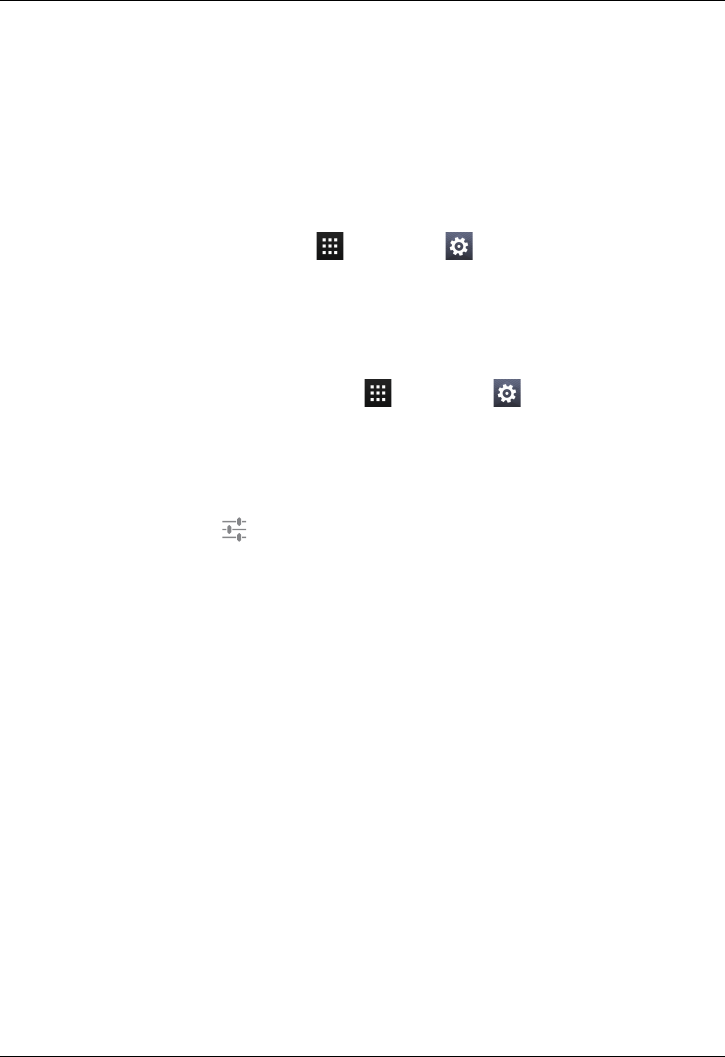
Saisie gestuelle
Dans de nombreuses langues, votre téléphone vous laisse écrire des mots en faisant glisser un doigt sur
leclavier. Alors que vous passez d'une touche à l'autre, vos mouvements sont tracés par une ligne bleue
sur leclavier et le mot épelé s'affiche au milieu de la bande au-dessusdu clavier. Pour terminer un mot et
insérer un espace, levez votre doigt. Le téléphone insère automatiquement desespaces entre lesmots.
Dictionnaires
Pour consulter vos dictionnaires, appuyez sur Applications> Réglages>Langue et saisie>
Dictionnaires personnels.
Touchez +pour ajouter des mots à votre dictionnaire.
Changer la langue du clavier
Pour modifier la langue de votre clavier, appuyez sur Applications> Réglages>Langue et
saisie et sélectionnez une autre option de MODES DE SAISIE CLAVIER.
Remarque: lesoptions de clavier disponibles changeront en fonction de votre sélection de langue.
Si vous changez la langue du clavier et que vous souhaitez utiliser le vérificateur orthographique pour
lanouvelle langue, vous devez installer un dictionnaire supplémentaire pour le clavier. Sous MODES DE
SAISIE CLAVIER, appuyez sur (Clavier Google)>Dictionnaires supplémentaires>une option
de dictionnaire listée>Installer.
Saisie de texte
© 2014 Vertu Corporation Limited. Tous droits réservés. 27
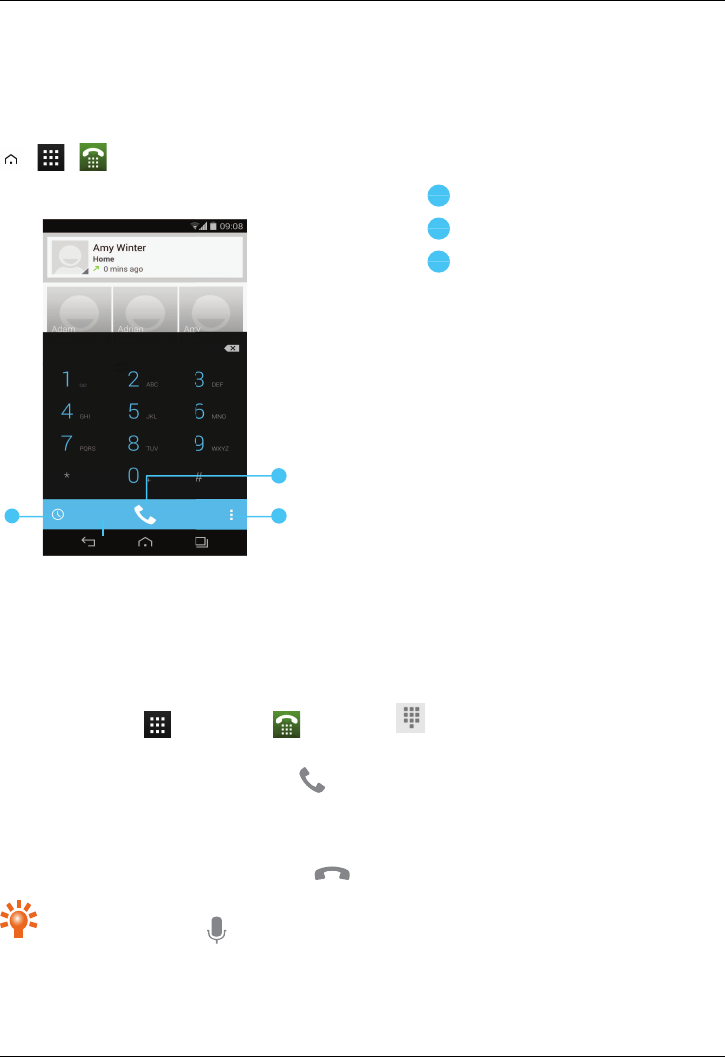
Appels
À propos des appels
> >
3
2
1
1
Appels récents
2
Appeler
3
Menu Options
Effectuer et répondre à des appels
Pour passer un appel:
1. Appuyez sur Applications> Téléphone> clavier et composez le numéro de
téléphone àl'aide du clavier.
2. Pour effectuer l'appel, appuyez sur .
Remarque: pour entrer le caractère +, utilisé pour les appels internationaux, appuyez
longuement sur la touche 0.
3. Pour mettre fin à l'appel, appuyez sur .
Conseil : pour appeler un contact avecla fonction de reconnaissance vocale à partir de l'écran
d'accueil, appuyez sur et dites «Appeler» suivi du nom d'un contact.
Appels
© 2014 Vertu Corporation Limited. Tous droits réservés. 28
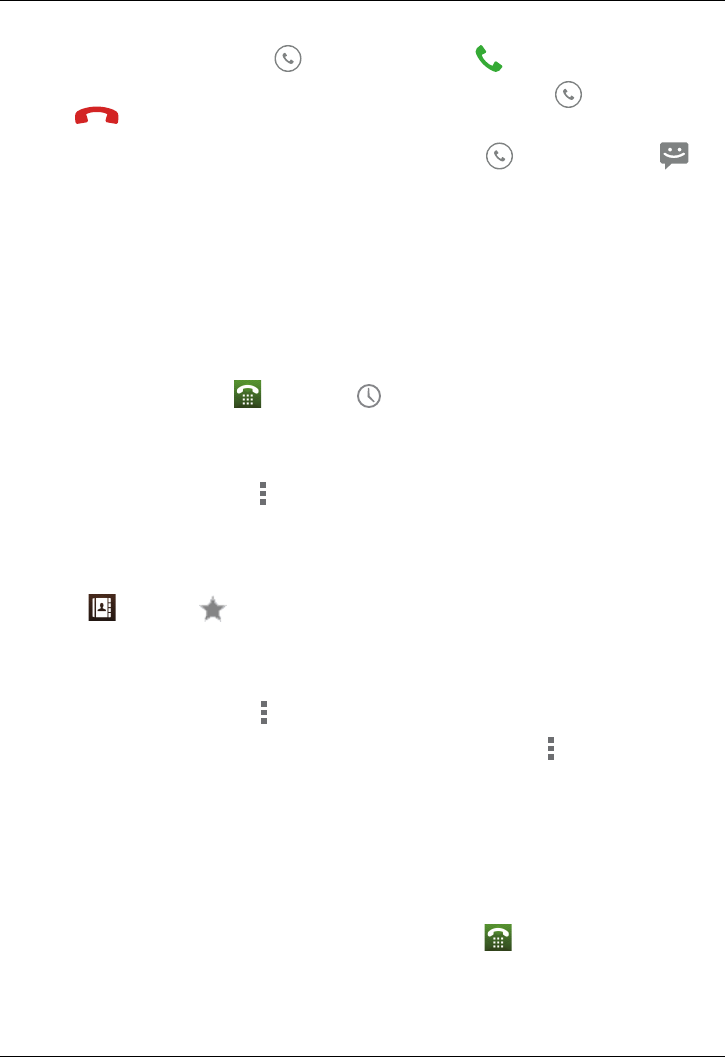
Pour répondre à un appel, appuyez sur puis faites-le glisser vers .
lPour envoyer un appel entrant vers votre messagerie vocale, appuyez sur et faites-le glisser
vers .
lPour envoyer un SMS automatique versl'appelant, appuyezsur , faites-le glisser vers , puis
sélectionnez un message approprié.
lPour couper la sonnerie d'un appel entrant, appuyez sur la touche Marche/Arrêt ou sur les touches
de volume.
Appeler le dernier numéro composé
Le journal d'appels contient les informations se rapportant aux appels que vous avez effectués et reçus.
Cela permet de rappeler facilement une personne si elle ne répond pas à l'appel. Accédez simplement
aujournal d'appels et récupérez rapidement le numéro.
Sur l'écran d'accueil, appuyez sur Téléphone> :
lPour appeler un numéro, appuyez sur l'icône de téléphone située à côté du contact.
lPour afficher les détails de l'appel, appuyez sur le contact.
lPour vider la liste, appuyez sur Effacer tous les appels.
Appeler rapidement vos favoris
Pour appeler rapidement les contacts que vous appelez le plus fréquemment, sur l'écran d'accueil,
appuyez sur Contacts> .
lPour appeler, envoyer un SMS, un e-mailou consulter les informations d'un contact, appuyezsur
lecontact.
lPour modifier, partager ou supprimer un contact, ou pour définir une sonnerie pour un contact,
appuyez sur le contact puis sur .
lPour effacer la liste des contacts fréquemment appelés, affichez la liste> >appuyezsur
Supprimer fréquents.
Écouter votre messagerie vocale
Vous pouvez renvoyer vos appels entrants vers votre messagerie vocale (service réseau). La personne
qui appelle a également la possibilité de vous laisser un message, par exemple, si vous n'avez pas
répondu à l'appel.
Pour écouter vos messages vocaux, sur l'écran d'accueil, appuyez sur Téléphone, puis appuyez et
maintenez le chiffre 1enfoncé sur le clavier.
Appels
© 2014 Vertu Corporation Limited. Tous droits réservés. 29
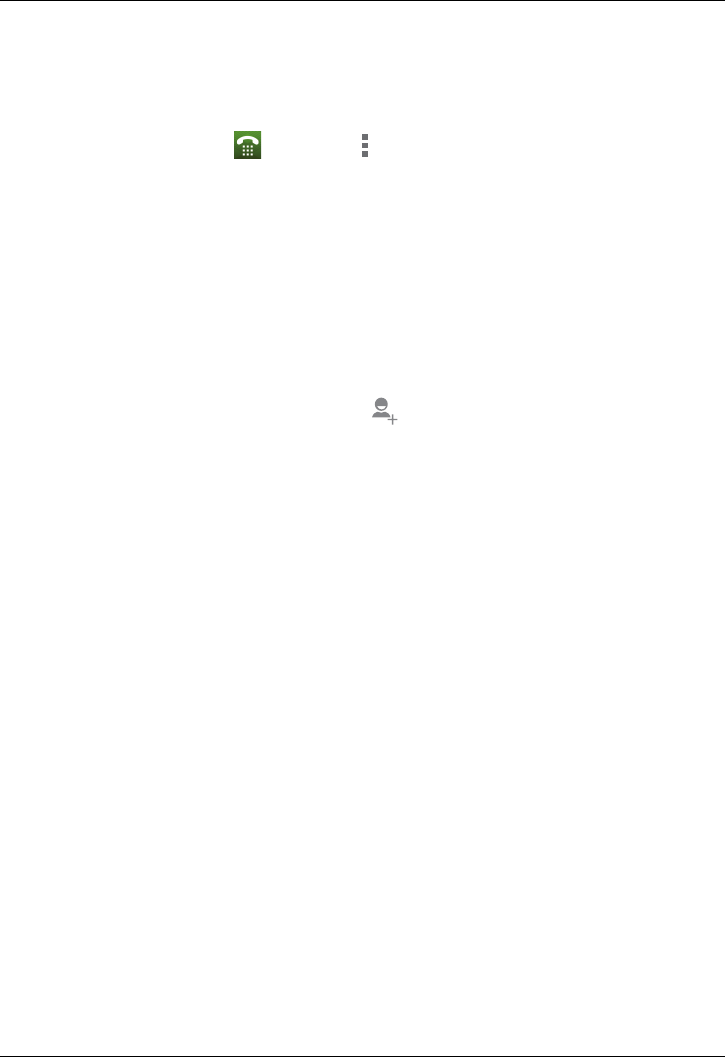
Renvoyer les appels vers un autre numéro
Si vous ne pouvez pas répondre à vos appels, vous avez la possibilité d'effectuer un renvoi des appels
entrantsvers un autre numéro de téléphone.
Sur l'écran d'accueil, appuyez sur Téléphone> >Réglages>Transfert d’appel.
Plusieurs options de renvoi, telles que Transférer si ligne occupée et Transf. si sans réponse peuvent
être actives en même temps.
Remarque: le renvoi d'appel est un service de réseau. Pour plus de détails, veuillezcontacter votre
prestataire de services.
Réaliser une conférence téléphonique
Pour commencer une conférence téléphonique :
1. Appelez le premier numéro.
2. Lorsque la connexion est établie, appuyez sur .
3. Composez le numéro suivant ou sélectionnez-le parmi les contacts ou les favoris.
4. Lorsque le destinataire suivant répond à l'appel, appuyez sur Fusionner les appels.
Remarque: lesconférences téléphoniques sont un service de réseau. Pour plus de détails, veuillez
contacter votre prestataire de services.
Appels
© 2014 Vertu Corporation Limited. Tous droits réservés. 30
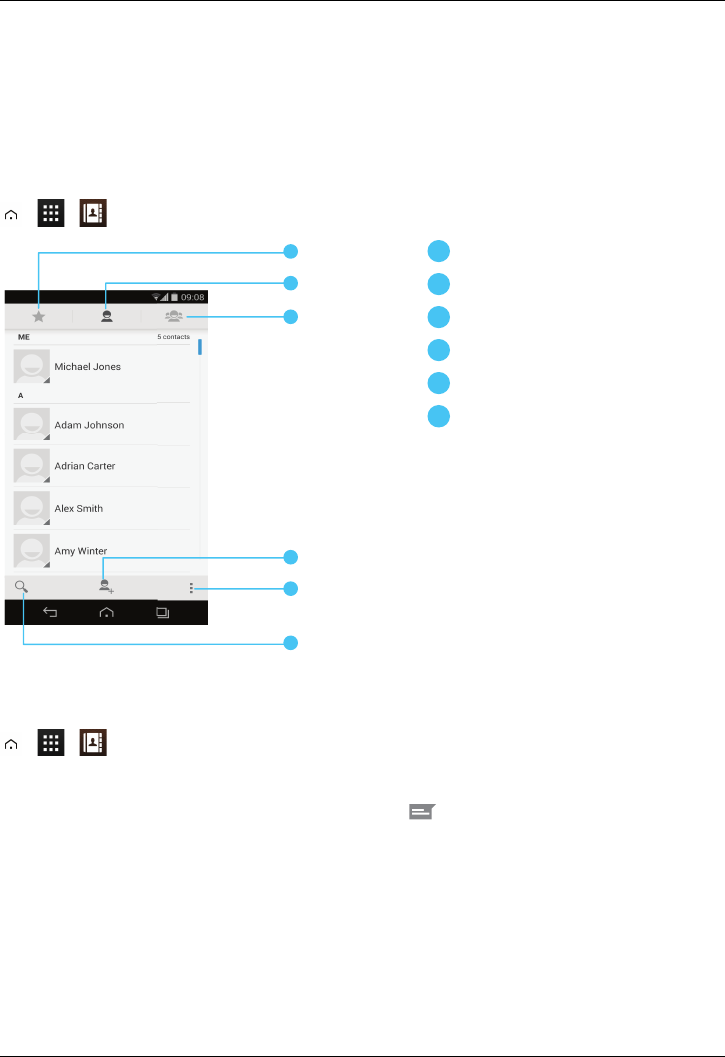
Contacts
À propos des contacts
Vouspouvez enregistrer et organiser lesnuméros de téléphone, adresseset autres informations de
contact de vos amis.
> >
6
5
4
3
2
1
1
Groupes
2
Contacts
3
Favoris
4
Ajouter un contact
5
Menu Options
6
Rechercher
Appeler, envoyer un SMS ou une-mailàdescontacts
> >
Pour appeler un contact, touchez le contact puisle numéro de téléphone.
Pour envoyer un SMS à un contact, touchez le contact puis .
Pour envoyer un e-mailà un contact, touchez le contact puis l'adresse e-mail.
Contacts
© 2014 Vertu Corporation Limited. Tous droits réservés. 31
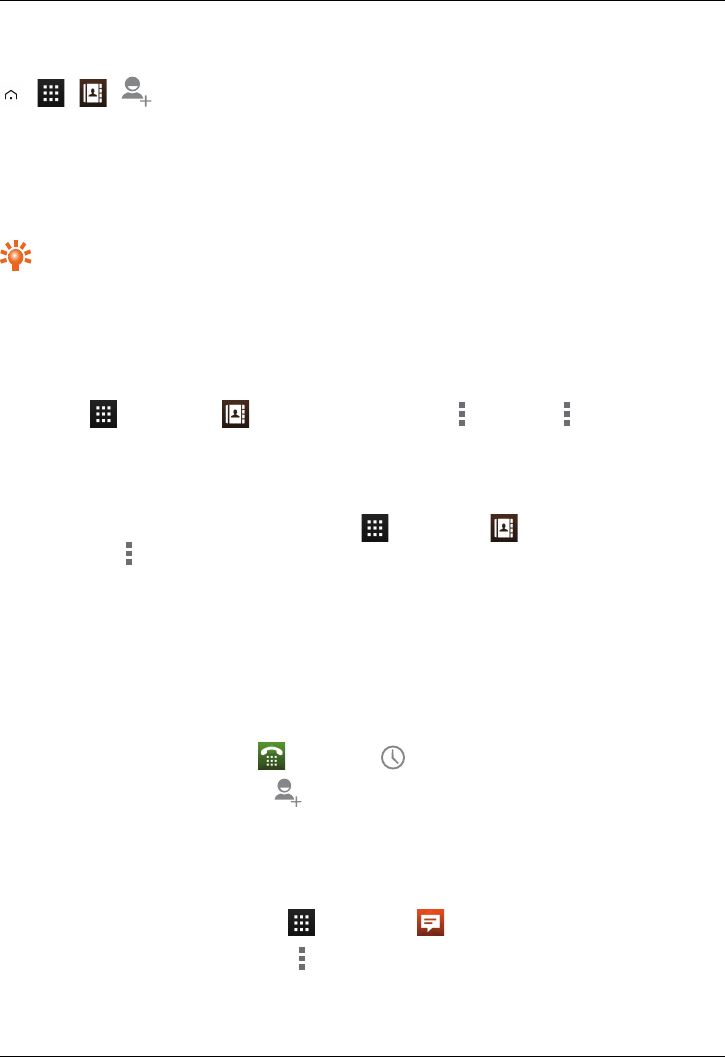
Ajouter des contacts
> > >
1. Sélectionnez un compte pour enregistrer votre contact.
Remarque: sivousn'avez pasconfiguré de compte, telqu'un compte Google ou de messagerie,
votre contact sera uniquement enregistré dans la mémoire de votre téléphone.
2. Saisissez les détails du contact, puis appuyez sur OK.
Conseil : la sauvegarde de votre nouveau contact sur un compte permet également de
lesynchroniser avec ce compte.
Joindre les contacts
Sivous disposez pour une même personne de plus de deux contacts - peut-être un contact Gmail
également enregistré sur votre téléphone, vous pouvezles associer.
Appuyez sur Applications> Contacts>nom du contact> >Modifier> >Joindre, puis
appuyez sur le nom du contact que vous souhaitez associer.
Modifier ou supprimer un contact
Pour modifier ou supprimer un contact, appuyez sur Applications > Contacts>
nom du contact> >Modifier ou sur Supprimer.
Enregistrer un numéro provenant d'unappel ou d'un message
Lorsque vousrecevez un appelou un message d'une personne dont le numéro de téléphone ne figure
pas encore dans la liste de contacts, vous pouvezenregistrer le numéro dans une entrée d'une liste de
contacts (nouvelle ou existante).
Pour enregistrer un numéro à partir d'un appel reçu :
1. Sur l'écran d'accueil, touchez Téléphone> .
2. Touchez l'entrée de l'appel puis .
3. Appuyez sur CRÉER UN NOUVEAU CONTACT, puis saisissez les détails du contact.
4. Appuyez sur OK.
Pour enregistrer un numéro à partir d'un message reçu :
1. Sur l'écran d'accueil, appuyez sur Applications> SMS/MMS.
2. Touchez l'entrée du message puis >Ajouter aux contacts.
Contacts
© 2014 Vertu Corporation Limited. Tous droits réservés. 32
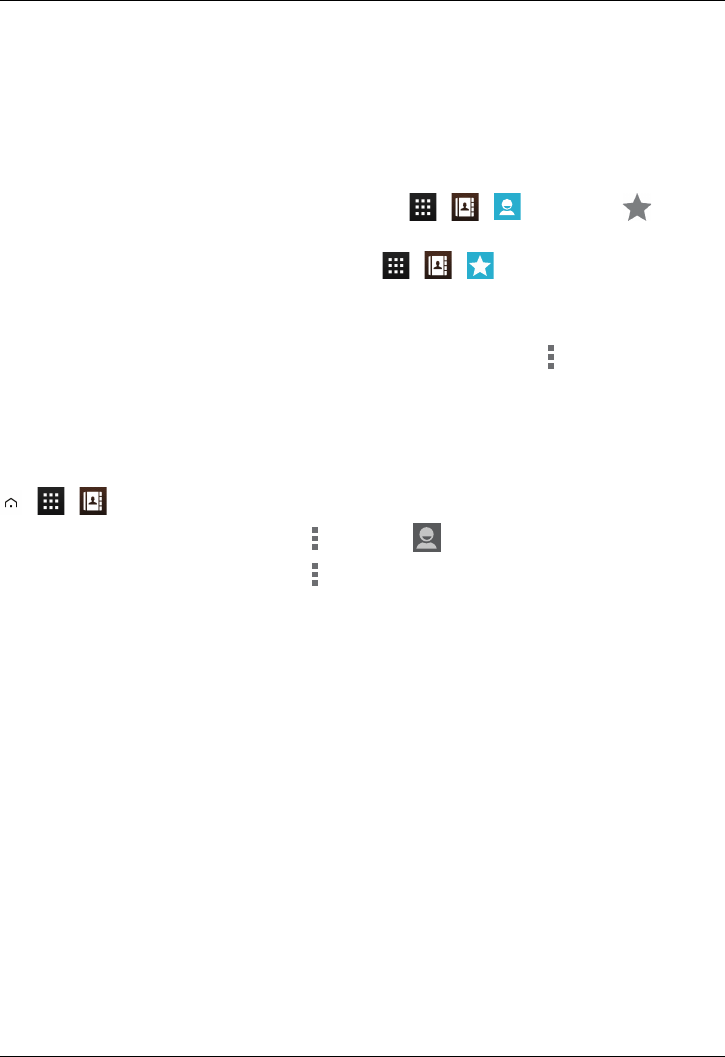
3. Appuyez sur CRÉER UN NOUVEAU CONTACT, puis saisissez les détails du contact.
4. Appuyez sur OK.
Marquer des contacts comme favoris
Vous trouverez et appellerez vos contacts importants plus vite en les marquant comme favoris.
lPour marquer un contact comme favori, appuyezsur > > > un contact > . L'étoile
passe du blancau gris. Pour supprimer un contact de vos favoris, appuyez sur l'étoile grise.
lPour consulter la liste de vos favoris, appuyez sur > > .
Remarque: l'écran des contacts favoris comprend également une liste des personnes que vous avez
contactées le plus souvent.
lPour effacer la liste des contacts fréquemment appelés, affichez la liste> >puisappuyezsur
Supprimer fréquents.
Personnaliser les contacts
Définissez des photos et sonneries uniques pour vos contacts.
> >
Pour ajouter une photo, touchez le contact> >Modifier> .
Pour ajouter une photo, touchez le contact> >Régler sonnerie.
Transférer des contacts
Vous pouvez transférer des contacts vers votre AsterT à l'aide de votre compte Gmail™ou àl'aide de
votre carte SIM.
Gmail
Vous pouvez transférer vos contacts vers un fichier CSV. Après avoir importé ce fichier dans votre
compte Gmail, il sera automatiquement synchronisé avec votre téléphone (si vous avez déjà configuré
uncompte Gmail).
1. Exportezles contacts de votre ancien téléphone vers un fichier CSV. Pour plus d'informations sur
laprocédure à suivre, reportez-vous à la documentation utilisateur fournie avec votre ancien
téléphone.
2. Connectez-vous à votre compte Gmail sur votre ordinateur puis cliquez sur Contacts>Importer
les contacts.
3. Cliquez sur Parcourir puis sélectionnez le fichier CSV que vous avez créé.
Contacts
© 2014 Vertu Corporation Limited. Tous droits réservés. 33
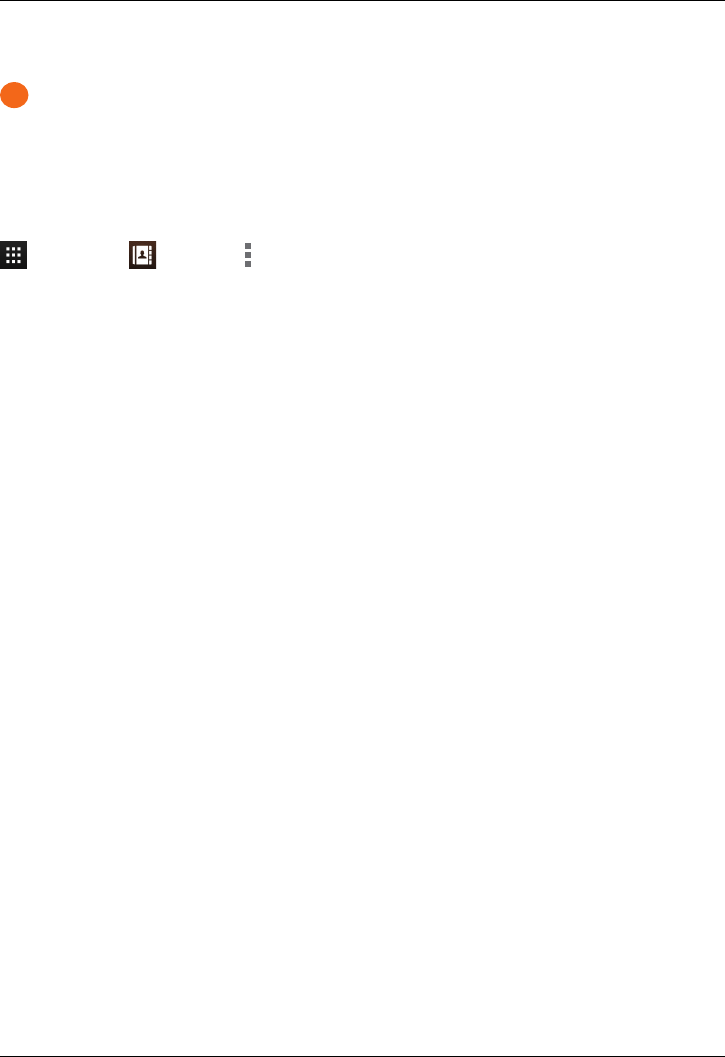
4. Cliquez sur Importer les contacts.
!
Important : synchroniser vos contacts avec votre compte Gmail signifie que vos contacts seront
toujours sauvegardés.
Carte SIM
Pour plusd'informationssur l'exportation descontacts stockés sur votre ancien téléphone versvotre
carte SIM, reportez-vous à la documentation utilisateur fournie avec votre ancien téléphone.
Ensuite, pour importer ces contacts stockés sur votre carte SIM dans votre AsterT, appuyezsur
Applications> Contacts> >Importer/Exporter>Importer à partir de la carte SIM.
Remarque: le transfert de contacts avec votre carte SIM peut entraîner une perte des donnéesde
certains de vos contacts.
Contacts
© 2014 Vertu Corporation Limited. Tous droits réservés. 34
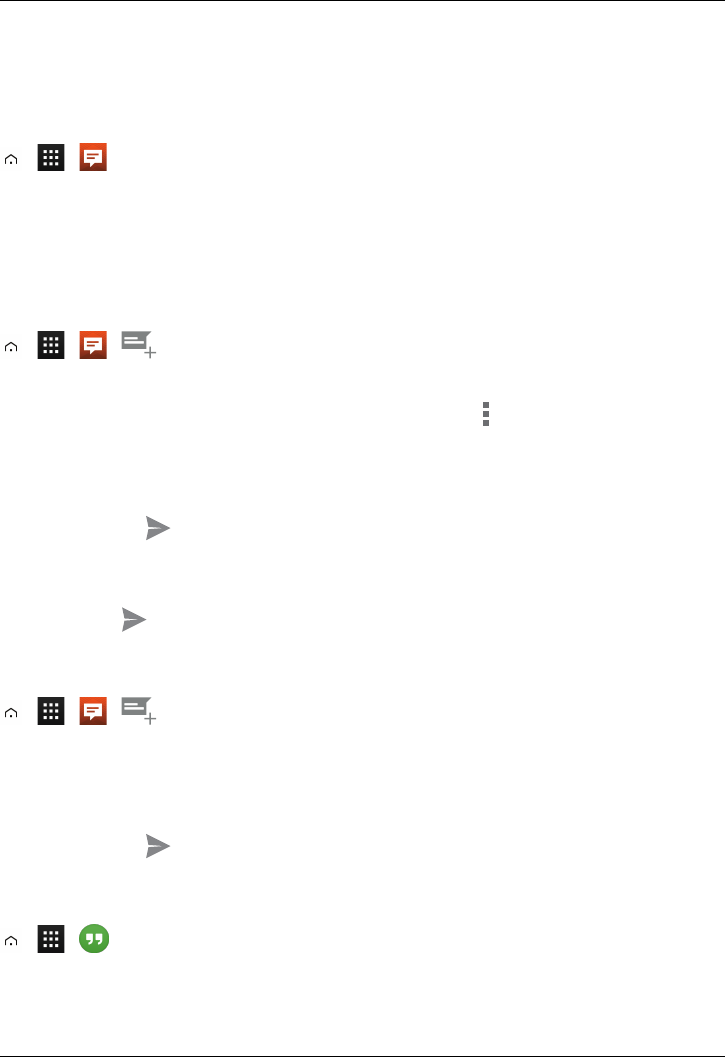
Messages et e-mails
À propos des messages
> >
Vous pouvez envoyer et recevoir différentstypes de messages:
lMessages texte (SMS)
lMessages multimédias (MMS) contenant des photos, vidéos ou fichiers audio
Envoyer et lire des messages
> > >
Pour envoyer un message :
1. Entrez le destinataire puis tapez votre message. Appuyez sur pour Insérer une émoticône ou
Ajouter un objet.
Remarque: pour envoyer le message à plusieurs destinataires, ajoutez plusieurs contacts dans
lechampÀ.
2. Appuyez sur pour envoyer votre message.
Pour ouvrir un message texte et la conversation précédente, appuyez dessus.
Pour répondre à un message texte, ouvrez-le puis composez votre réponse dans la zone de texte en bas,
puis appuyez sur .
Envoyer un message à un groupe
> > >
Pour envoyer un message :
1. Entrez les destinataires puis tapez votre message.
Remarque: vousdevez ajouter chaque personne pour envoyer un message à un groupe.
2. Appuyez sur pour envoyer votre message.
Messages instantanés
> >
Pour envoyer et recevoir des messages instantanés, vous pouvez utiliser Google Hangouts™.
Messages et e-mails
© 2014 Vertu Corporation Limited. Tous droits réservés. 35
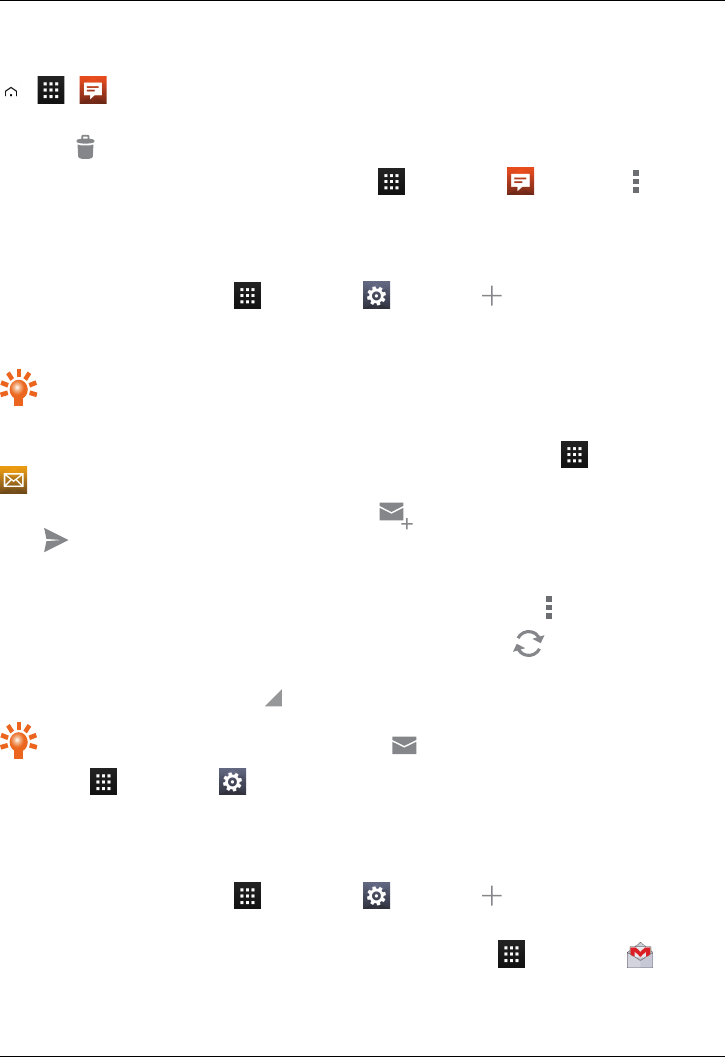
Gérer les messages
> >
Pour supprimer un message, appuyez longuement dessus pour le sélectionner, puis appuyez sur
lacorbeille en bas.
Pour modifier vos options de messagerie, appuyez sur Applications> SMS/MMS> >
Réglages.
Configurer une messagerie professionnelle
Sur l'écran d'accueil, appuyez sur Applications> Réglages> Ajouter un compte.
Sélectionnez Entreprise pour les comptes de messagerie professionnels sur le serveur Microsoft™
Exchange. Saisissez les détails de votre administrateur informatique.
Conseil : vous devez saisir votre nom d'utilisateur et votre mot de passe. Un message peut vous
inviter à saisir vos noms de domaine et de serveur. Contactez votre administrateur informatique
pour plus d'informations.
Pour lire et répondre aux messages de vos comptes de messagerie, appuyez sur Applications >
E-mail.
lPour rédiger un nouveau message, appuyez sur . Saisissez votre message puis appuyez sur
pour envoyer l'e-mail.
lPour lire un message, appuyez dessus dans la boîte de réception.
lPour répondre à tous les expéditeurs ou transférer l'e-mail, appuyez sur .
lPour actualiser manuellement votre boîte de réception, appuyez sur .
lPour passer d'un compte de messagerie à un autre ou consulter les différents dossiers de votre
boîte de réception, appuyez sur .
Conseil : lorsque vous recevez un nouvel e-mail, s'affiche dans la barre d'état.
Appuyez sur Applications> Réglages puis sélectionnez votre compte pour afficher les options,
telles que Signature,Synchr. messagerie et Supprimer le compte.
Configurer une messagerie Google
Sur l'écran d'accueil, appuyez sur Applications> Réglages> Ajouter un compte.
Sélectionnez Google pour vos comptes Gmail. Pour plus de détails sur le compte, contactez Gmail.
Pour lire et répondre aux messages de vos comptes Gmail, appuyez sur Applications> Gmail.
Messages et e-mails
© 2014 Vertu Corporation Limited. Tous droits réservés. 36
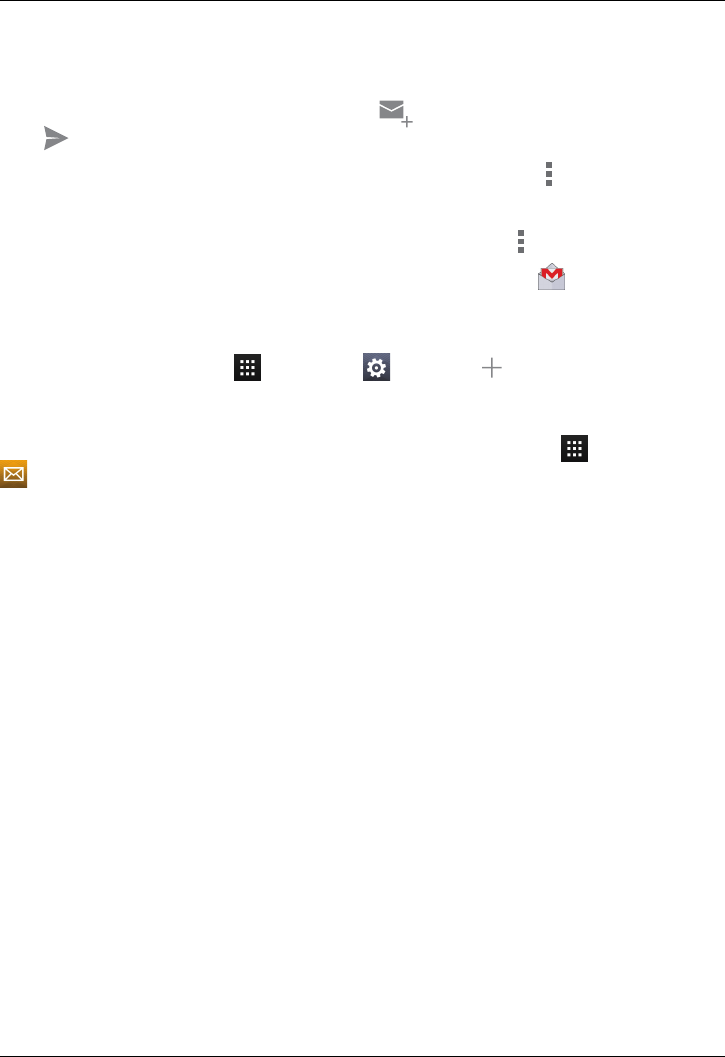
Pour supprimer un élément, pour le déplacer vers un autre libellé, ou le marquer comme non lu ou
important, appuyez longuement sur l'élément dans l'étiquette.
lPour rédiger un nouveau message, appuyez sur . Saisissez votre message puis appuyez sur
pour envoyer l'e-mail.
lPour répondre à tous les expéditeurs ou transférer l'e-mail, appuyez sur .
lPour lire un message, appuyez dessus dans la boîte de réception.
lPour actualiser manuellement votre boîte de réception, appuyez sur >Actualiser.
lPour afficher différents dossier de votre boîte de réception, appuyezsur .
Configurer une messagerie personnelle
Sur l'écran d'accueil, appuyez sur Applications> Réglages> Ajouter un compte.
Sélectionnez E-mail pour vos comptes de messagerie personnels. Pour plus d'informations sur
lecompte, contactez le prestataire de comptes.
Pour lire et répondre aux messages de vos comptes de messagerie, appuyez sur Applications>
E-mail.
Messages et e-mails
© 2014 Vertu Corporation Limited. Tous droits réservés. 37
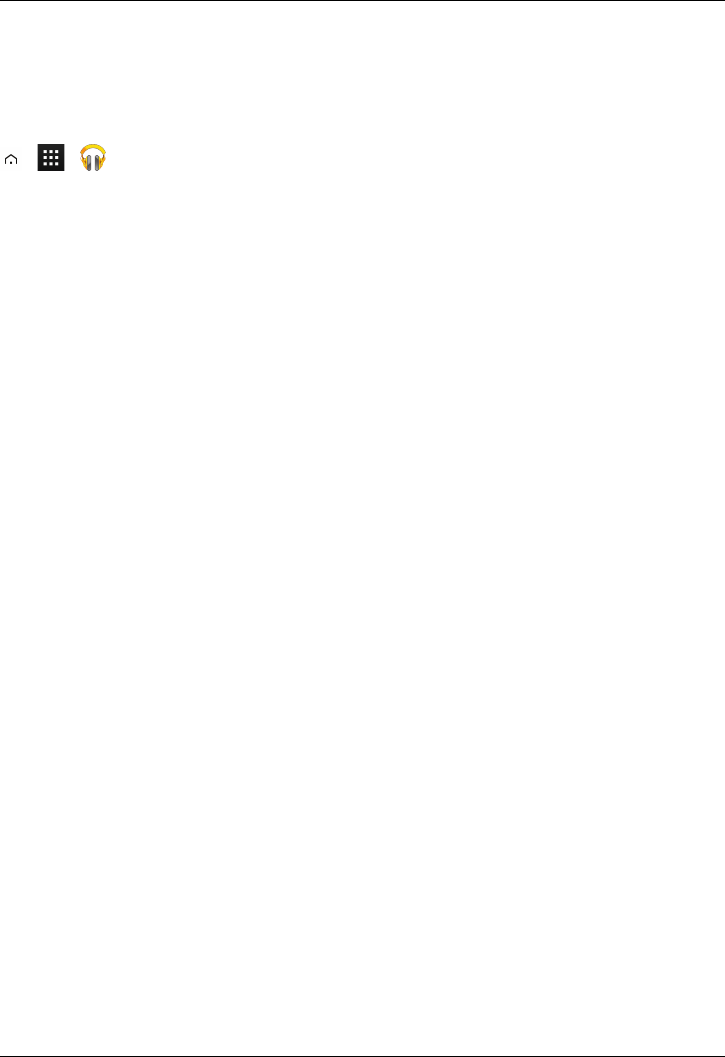
Musique
À propos de la musique
> >
Google Play Music vous permet d'écouter votre collection actuelle de fichiers audio et d'acheter des
morceaux supplémentaires avec Google Play Store.
L'application de bureau Music Manager donne un moyen simple de mettre votre collection de fichiers
audio dans le cloud, et d'exploiter ainsile potentieldu service Play Music. L'application cherche les fichiers
audio sur votre ordinateur, y compris les fichiers dans votre bibliothèque iTunes®, et met tous les
morceaux et albums à votre disposition dans Play Music. Si des morceaux de votre collection se trouvent
déjà dans Google Play Store, ils n'ont même pas besoin d'être téléchargés, ce qui permet de gagner du
temps de transfert.
Quand votre musique est dans le cloud, vous pouvez y accéder à partir de n'importe quel ordinateur
connecté à Google.com ou à partir d'un téléphone ou d'une tablette Android avecl'application Play Music
installée.
La première fois que vous écoutez un morceau avec Play Music sur votre AsterT, la chanson est mise en
cache sur le téléphone. Ainsi, avec le temps, vos chansonsfavoritesdeviennent automatiquement
disponibles pour une écoute hors ligne, comme quand vous voyagez en avion.
Remarque: l'application Music Manager et l'achat de musique sur Google Play Storesont uniquement
disponibles dans certains marchés.
Types de fichiers pris en charge
Votre AsterT peut lire les formats de fichiers audio suivants : AMR, WB-AMR, AAC, AAC+, MP3, MP4,
WAV, AU, WMA(10), M4A, OGG, EVRC, EVRC-B, et EVRC-WB/NB.
Ajout de chansons ou d'albums dans Play Music
Vous avez deux options pour écouter de la musique sur votre téléphone. Vous pouvez écouter les fichiers
audio stockés sur votre téléphone, ou vous pouvez écouter de la musique de votre collection en ligne,
dans le cloud Play Music.
Pour ajouter de la musique dans le cloud Google Play Music
1. Inscrivez-vous à votre musicothèque Google Play: pour commencer, inscrivez-vous à
Google Play et téléchargez Music Manager, une application de bureau quivouspermet de
charger votre collection depuis votre musicothèque iTunes, ou depuis tout dossier de fichiers
audio sur votre ordinateur, dans le cloud.
Musique
© 2014 Vertu Corporation Limited. Tous droits réservés. 38
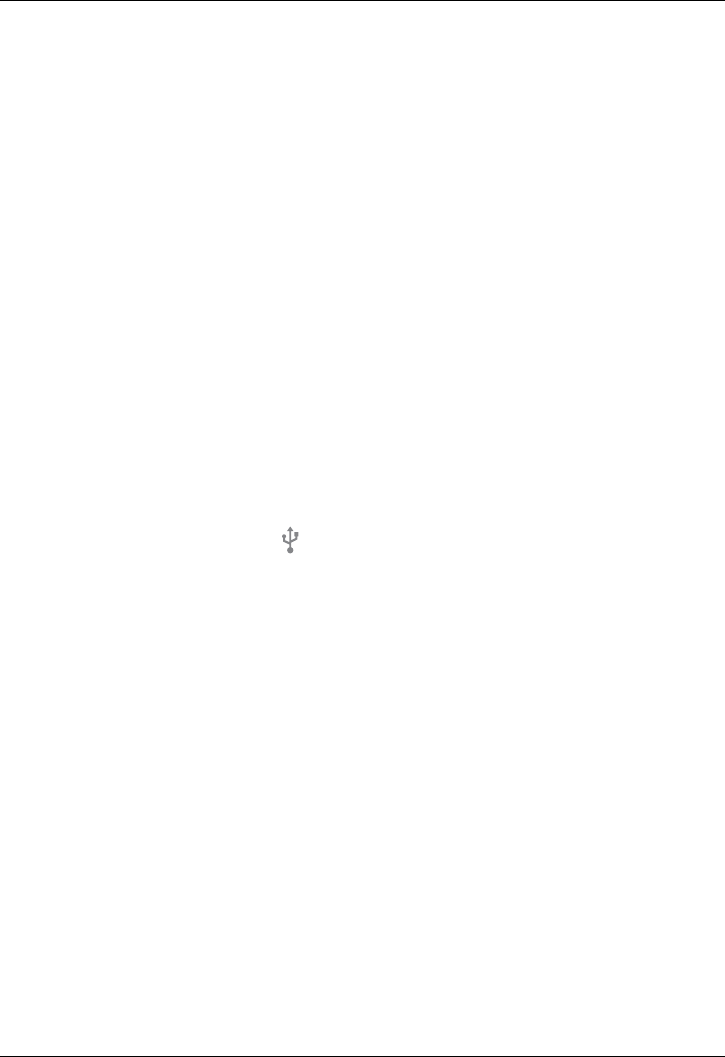
2. Chargez votre collection: inscrivez-vous à Music Manager et choisissez où stocker votre
musique. Music Manager commence ensuite le chargement automatiquement. Quand vous
ajoutezun nouveau morceau de musique sur votre ordinateur, Music Manager peut l'ajouter
automatiquement à votre bibliothèque et Music Manager ajoute même vos sélections iTunes et
vos classements. Vous pouvez donc écouter vos morceaux favoris immédiatement.
3. Accédez à votre musique sur Internet et sur votre téléphone: après avoir configuré votre
musicothèque Play Music, vous pouvez y accéder sur votre AsterT, sur n'importe quel téléphone
ou tablette Android, ou sur Internet. Connectez-vous et toute votre musique est prête àêtre
écoutée.
Pour ajouter votre musique à votre téléphone AsterT uniquement
Pour charger de la musique sur votre ordinateur puis la charger sur votre téléphone, vous devezdisposer
de :
lUn ordinateur Microsoft™ Windows™ ou Apple Macintosh™
lUn câble de données USB
Remarque: lorsque vous connectez votre téléphone pour la première fois, votre ordinateur peut vous
avertir que des pilotes sont en cours d'installation. Effectuez l'installation du pilote avant de continuer avec
les étapes suivantes.
1. Branchez le câble micro-USB entre le connecteur micro-USB de votre téléphone et une
connexion USB de votre ordinateur.
2. Sur l'écran d'accueil, vérifiez que apparaît sur la barre d'état.
3. Faites glisser la barre d'état vers le bas et appuyez sur Connecté en tant qu'appareil
multimédia. Vérifiez que la case Périphérique multimédia (MTP) est cochée.
4. Sur votre ordinateur, accédezau disque amovible montrant votre téléphone et ouvrez
lestockage interne.
5. Utilisez la fonction glisser-déposer pour transférer des fichiers entre votre ordinateur et le dossier
«Musique».
6. Lorsque vous avez terminé, débranchez le câble USB.
Pour acheter de nouveaux morceaux de musique avec votre téléphone AsterT
Pour acheter de nouveauxalbumsou morceauxà partir de votre téléphone, veuillez procéder ainsi :
1. Allez dans l'application Google Play Store.
2. Appuyez sur le raccourci «Musique».
3. Suivez les instructions de l'application pour faire votre choix et effectuer l'achat.
Musique
© 2014 Vertu Corporation Limited. Tous droits réservés. 39
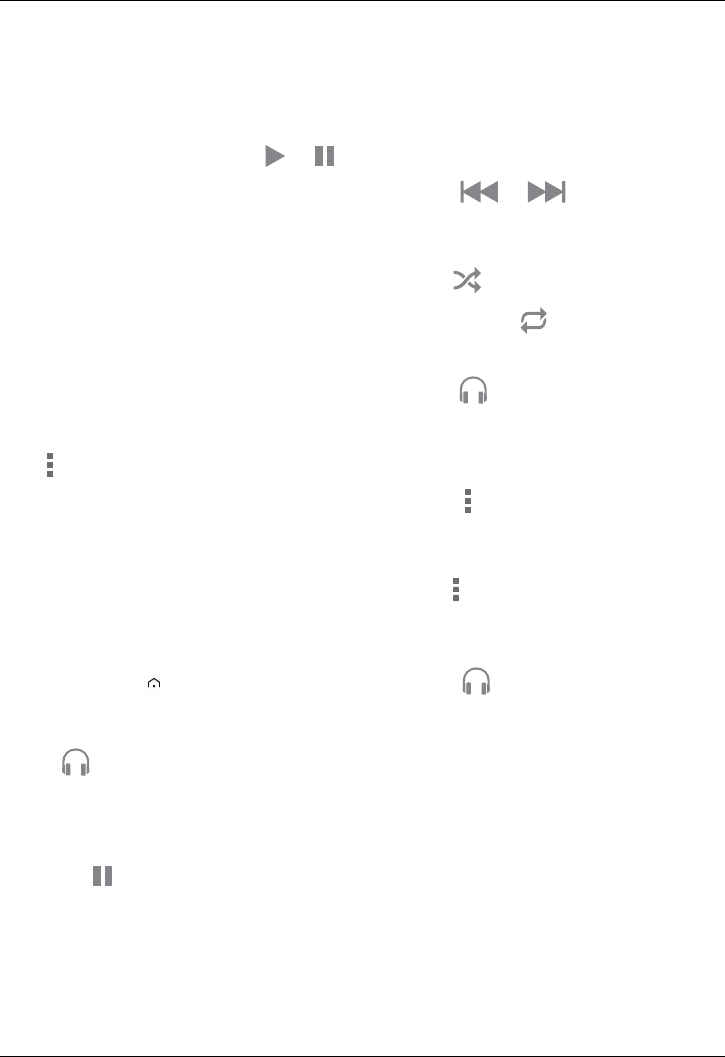
Play music
Appuyez sur un titre ou une playlist pour commencer la lecture d'un fichier de musique.
Commandes du lecteur audio
lLecture ou pause : appuyez sur ou .
lPour sélectionner le titre précédent ou suivant : appuyez sur ou .
lAvance rapide ou retour rapide :appuyez longuement sur la barre de progression, puis faites-la
glisser vers l'avant ou l'arrière.
lPour activer ou désactiver la lecture aléatoire : appuyez sur .
lPour activer ou désactiver la répétition de tousles titres : appuyezsur .
lPour régler le volume : appuyez sur lestouches de volume sur le côté du téléphone.
lPour accéder à l'écran d'accueilde la musique : appuyez sur dans la partie supérieure gauche
de l'écran.
lPour ajouter un titre de musique à une playlist : lorsque le titre est en coursde lecture, appuyez sur
>Ajouter à la playlist>nom de la liste de lecture.
lPour supprimer un titre : dans la musicothèque, appuyez sur à côté de la chanson à supprimer
puis appuyez sur Supprimer.
Playlists
Pour ajouter un titre de la musicothèque à la playlist, appuyez sur puis sur Ajouter à la playlist.
Choisissez une playlist existante ou appuyez sur Nouvelle playlist.
Masquer le lecteur audio
Appuyez sur Accueil . La lecture de votre musique continuera et s'affichera dansla barre d'état et
de notification. Vous pouvezpoursuivre votre travail avec d'autres applications pendant la lecture de votre
musique.
Lorsque s'affiche dans la barre d'état et de notification, cela signifie qu'un morceau de musique est
en cours de lecture. Effleurezvers le baspour afficher les informationsdétaillées. Appuyez sur le titre
pour revenir aux commandes de gestion de la musique.
Éteindre la musique
Appuyez sur .
Musique
© 2014 Vertu Corporation Limited. Tous droits réservés. 40
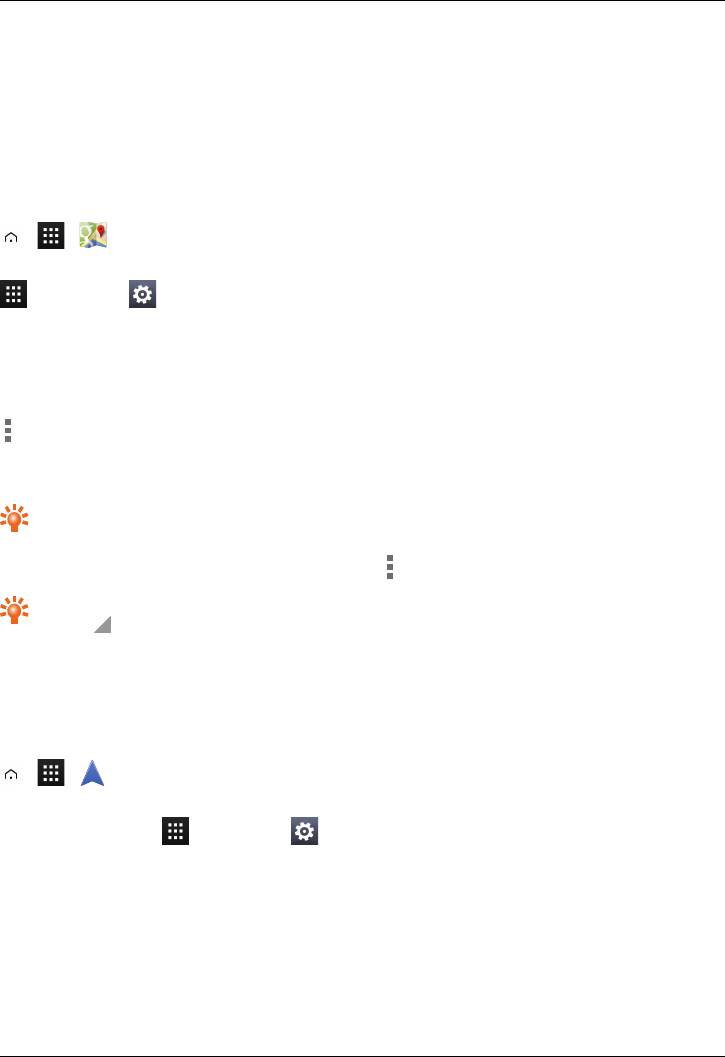
Cartes et navigation
Google Maps™
Google Maps est un service Google offrant une technologie cartographique performante et conviviale
ainsique des informations sur les entreprises locales, notamment l'emplacement des entreprises,
lesinformations de contact et les directionsde conduite.
> >
Remarque: vous devez activer le GPS pour utiliser Google Maps. Pourcela,appuyez sur
Applications> >Accès à l'emplacement>Satellites GPS.
Vouspouvez enregistrer des données de Google Maps dans votre téléphone de façon à ce qu'une carte
soit disponible hors ligne. Cette fonction est utile quand vous n'avez pas de connexion de données, et elle
peut également réduire vos coûts de transfert de données.
Pour enregistrer une carte sur votre téléphone, affichez une zone dans Google Maps puisappuyezsur
>Consulter hors connexion. Si vous souhaitez ajuster la zone sélectionnée, vous pouvez pincer
lacarte pour faire un zoom avant ou arrière. Appuyez sur OK pour télécharger les données
cartographiques.
Conseil : les blocsde donnéescartographiquespeuvent faire jusqu'à 100Mo. Vertu recommande
donc de vous connecter à un réseau Wi-Fi avant de télécharger.
Pour obtenir de l'aide avec Google Maps™, appuyez sur >Aide.
Conseil : pour afficher la liste des restaurants, cafés ou autres à proximité, appuyez sur
Cartes >Local dans l'angle supérieur gauche de l'écran.
Google Maps™ avec Navigation (bêta)
Google Maps™ avecNavigation (bêta) est un système de navigation par GPS connecté à Internet avec
unguidage vocal.
> >
Remarque: vous devez activer le GPS pour utiliser Google Maps™ avec Navigation (bêta).
Pourcela,appuyez sur Applications> >Accès à l'emplacement>Satellites GPS.
Suivez les instructions qui s'affichent pour énoncer votre destination ou tapez-la.
Pour obtenir de l'aide avec Google Maps™ avec Navigation (bêta), allez à l'adresse
www.google.com/mobile/navigation.
Cartes et navigation
© 2014 Vertu Corporation Limited. Tous droits réservés. 41
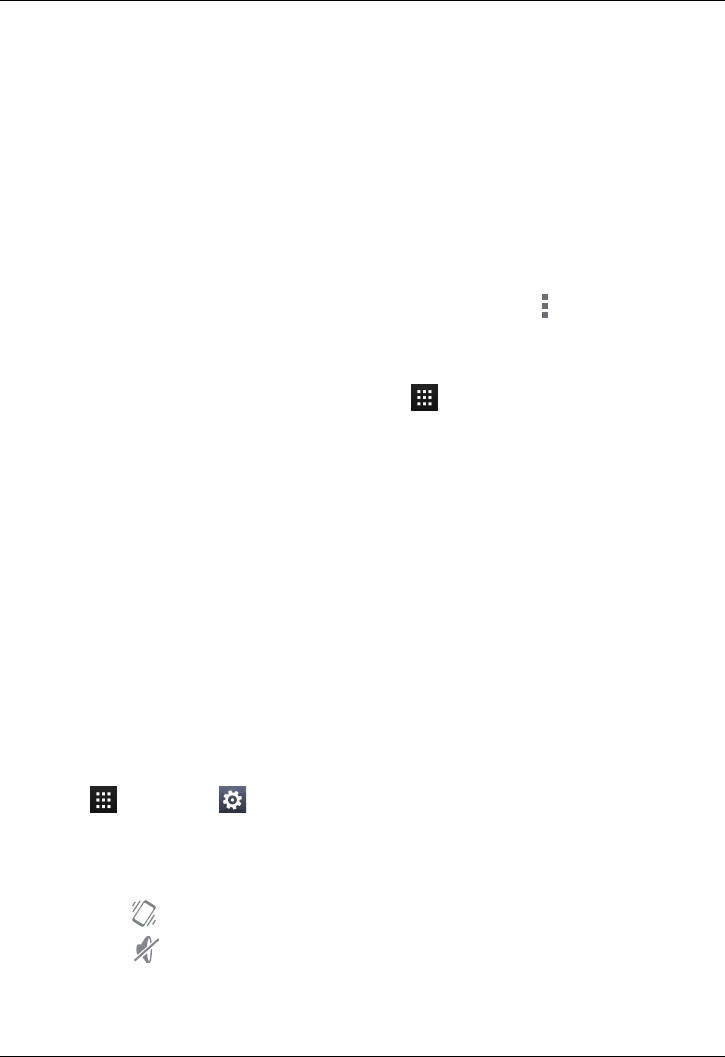
Personnalisation du téléphone
Widgets
Pour ajouter des widgets à l'écran d'accueil :
1. Appuyez longuement sur l'écran d'accueil puis sélectionnez WIDGETS.
2. Appuyez longuement sur un widget, puis faites-le glisser vers l'un des panneauxde l'écran
d'accueil.
Pour télécharger davantage de widgets, reportez-vous à la section «Google Play™» page21.
Pour personnaliser un widget, appuyez dessus pour l'ouvrir, puis appuyez sur .
Raccourcis
Pour ajouter des raccourcis à l'écran d'accueil, appuyez sur Applications, appuyez longuement sur
uneapplication, puis faites-la glisser vers un point des panneauxde l'écran d'accueil.
Pour créer un dossier de raccourcis, faites glisser les raccourcis les uns sur les autres. Pour ajouter plus
deraccourcis au dossier, faites-les glisser sur l'icône du dossier. Sivoussouhaitez nommer le dossier,
appuyez dessus et entrez un nom au bas.
lPour déplacer les raccourcis ou les dossiers de raccourcis, appuyez longuement dessus, puis
faites-les glisser vers un nouvel emplacement.
lPour supprimer des raccourcis ou des dossiers de raccourcis de l'écran d'accueil, appuyez
longuement dessus, puis faites-les glisser vers Supprimer dans la partie supérieure de l'écran.
Vous pouvez également faire glisser lesraccourcis ou dossiers de raccourcisdans ou hors de la zone
desfavoris afin d'y accéder instantanément à partir de l'écran d'accueil.
Sonneries
Vous pouvez régler votre sonnerie pour les appels entrants ou pour les notifications, par exemple pour
unSMS ou un e-mail:
Appuyez sur Applications> Réglages>Son>Sonnerie du téléphone ou sur Son de
notification par défaut.
Pour alterner entre une sonnerie active et coupée, ou pour configurer le téléphone pour qu'il vibre,
appuyez longuement sur la touche Marche/Arrêt puis choisissez une option:
lAppuyez sur pour couper la sonnerie de votre téléphone et activer uniquement le vibreur.
lAppuyez sur pour couper la sonnerie de votre téléphone sans activer le vibreur.
Personnalisation du téléphone
© 2014 Vertu Corporation Limited. Tous droits réservés. 42
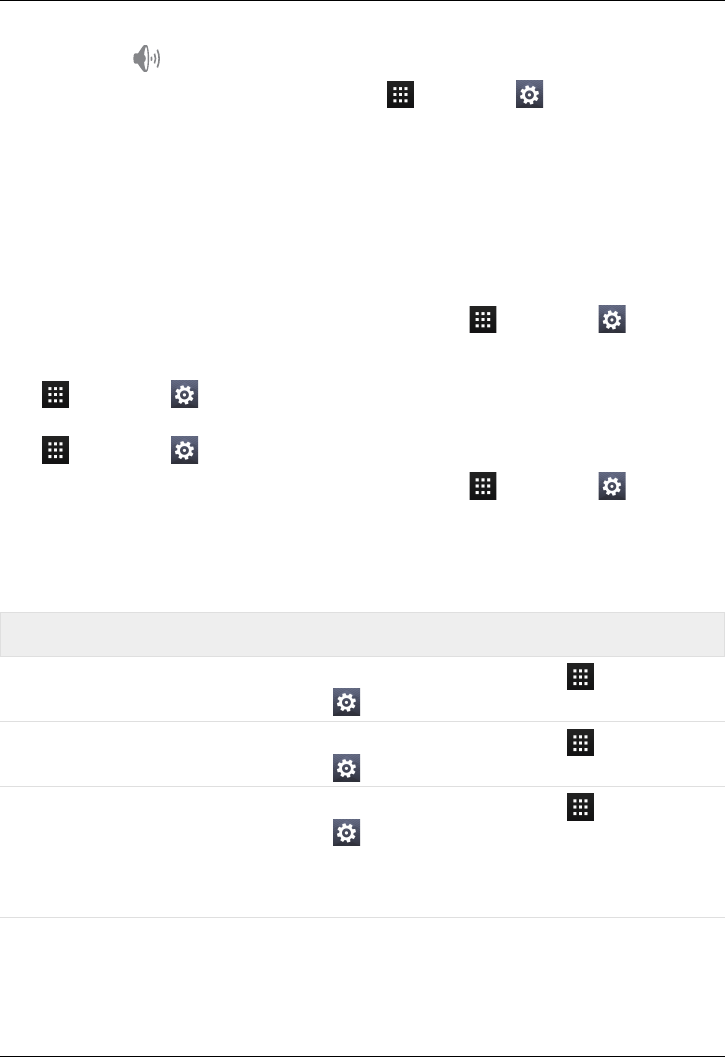
lAppuyez sur pour réactiver votre sonnerie.
Pour activer l'option de sonnerie et vibreur, appuyez sur Applications> Réglages>Son>
Vibreur quand téléphone sonne.
Fonds d'écran
Pour définir un nouveau fond d'écran pour l'écran d'accueil, appuyez longuement sur un espace vide de
l'écran d'accueil, puis appuyez sur Fonds d'écran.
Attribuer des sons à des actions
lPour définir des sons pour les touches du clavier, appuyez sur Applications> Réglages>
Son>Numérotation sonore.
lPour régler le volume des sonneries, notifications, fichiers multimédias et alarmes, appuyez sur
Applications> Réglages>Son>Volume.
lPour entendre un son lorsque vousverrouillezou déverrouillez l'écran, appuyezsur
Applications> Réglages>Son>Sons au verrouillage écran.
lPour définir des sons pour les sélections d'écran, appuyez sur Applications> Réglages>
Son>Sons des touches.
Paramètres d'affichage
Option Paramètre
Régler la luminosité de l’écran Sur l'écran d'accueil, appuyez sur Applications>
Réglages>Affichage>Luminosité.
Régler la taille de police pour les menus et
paramètres Sur l'écran d'accueil, appuyez sur Applications>
Réglages>Affichage>Taille de police.
Activer ou désactiver le voyant de notification
(Ce voyant clignote dans l'angle supérieur
droit de l'avant de votre téléphone quand
vous recevez une notification, par exemple
unSMS ou un e-mail.)
Sur l'écran d'accueil, appuyez sur Applications>
Réglages>Affichage>Voyant de notification.
Personnalisation du téléphone
© 2014 Vertu Corporation Limited. Tous droits réservés. 43
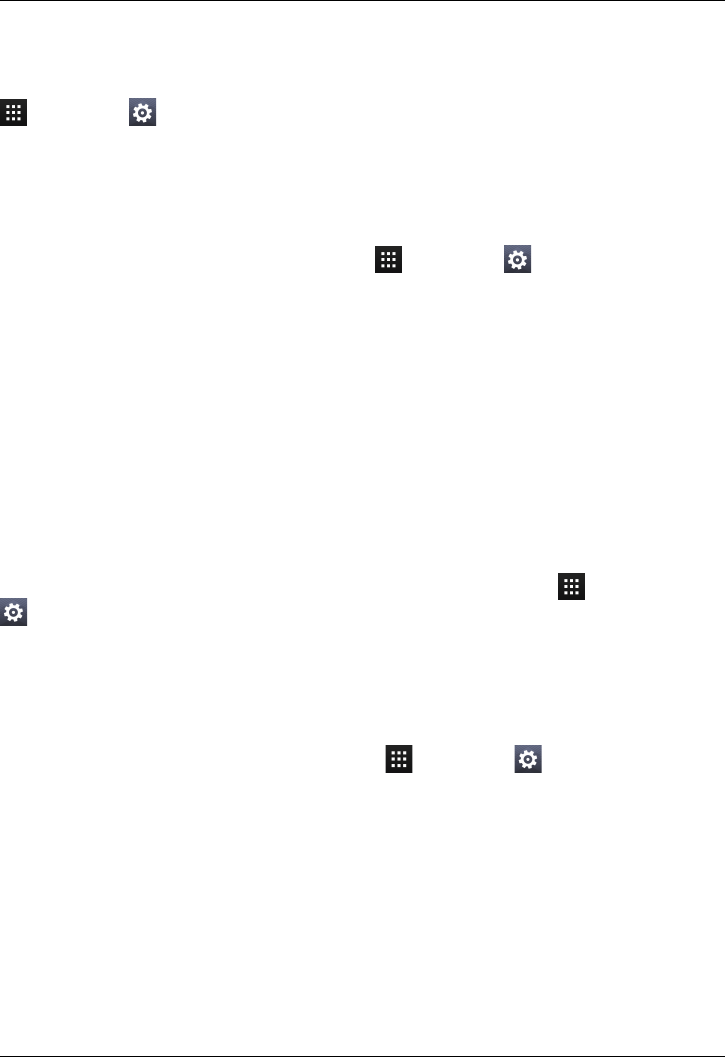
Rotation automatique
Pour définir si l'écran pivote automatiquement dans certaines applications, appuyez sur
Applications> Réglages>Affichage>Rotation auto de l'écran.
Verrouillage de l’écran
Vous pouvez verrouiller l'écran tactile lorsqu'ilest en veille. Cette action est recommandée pour protéger
votre téléphone en cas de perte ou de vol.
Il existe plusieurs options de verrouillage. Appuyez sur Applications> Réglages>Sécurité>
Verrouillage de l’écran, puis sélectionnez le type de verrouillage :
lFaire glisser : faites glisser vers la droite pour déverrouiller.
lFace Unlock : regardez votre téléphone pour le déverrouiller.
lSchéma : dessinez un schéma pour le déverrouiller.
lCode PIN : entrez un code PIN pour le déverrouiller.
lMot de passe : entrez un mot de passe pour le déverrouiller.
Remarque: certains comptesde messagerie professionnels utilisent une protection spécifique pouvant
désactiver les options de verrouillage répertoriées ci-dessus.
Paramètres de date et d'heure
Pour régler la date, l'heure, le fuseau horaire et les formats d'heure, appuyez sur Applications>
Réglages>Date et heure.
Pour utiliser automatiquement la date et l'heure du réseau, appuyez sur Date/Heure automatique ou
Fuseau horaire automatique.
Paramètres de langue et de région
Pour régler la langue et la région du menu, appuyez sur Applications> Réglages>Langue et
saisie>Langue.
Personnalisation du téléphone
© 2014 Vertu Corporation Limited. Tous droits réservés. 44
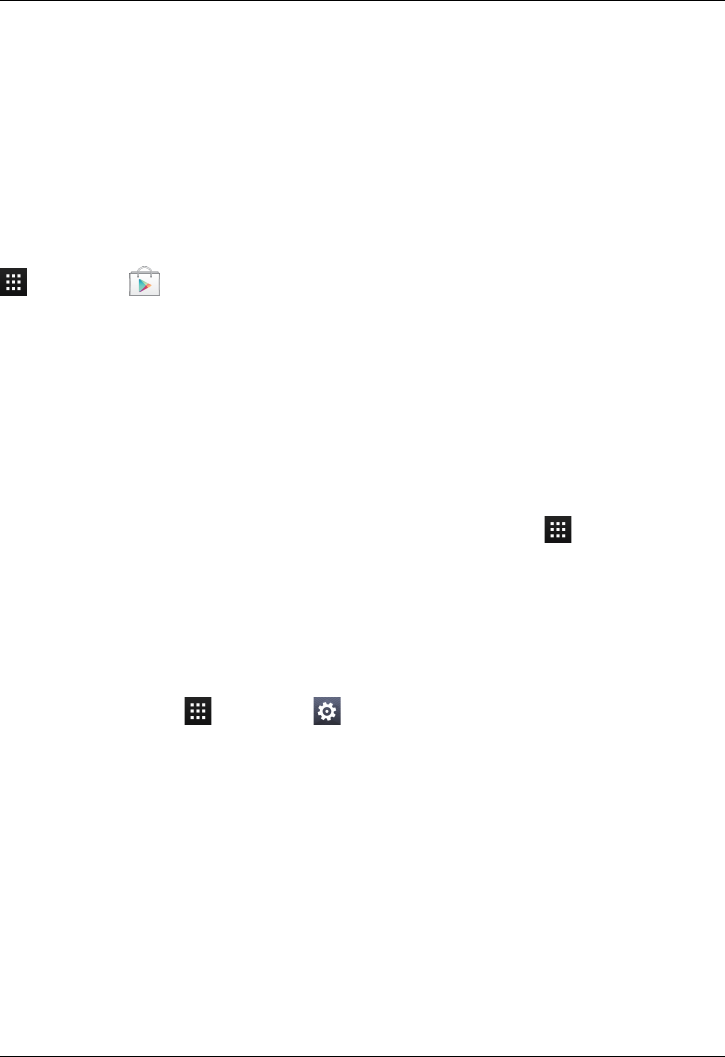
Réseaux sociaux
Ajouter un compte
Le navigateur vouspermet de rester informé de vos comptes de réseaux sociaux sur des sites tels que
Facebook™, Twitter™ et Google+™. Si vous n'avez pas ce type de comptes, accédez à leurs sites Web
pour en ouvrir un. La plupart des comptes des réseaux sociaux offrent des applications exclusives
pouvant être installées sur votre AsterT à partir de Google Play.
Pour télécharger une application de réseau social, à partir de l'écran d'accueil, appuyez sur
Applications> Play Store.
Pour vous connecter à votre compte de réseau social, entrez votre nom d'utilisateur ou votre adresse
e-mail et votre mot de passe.
Les comptes des réseaux sociaux sont des services tiers et ne sont pas fournis par Vertu. Consultez les
paramètres de confidentialité des comptesde réseaux sociaux afin de contrôler les informations que vous
partagez. Familiarisez-vous avec les conditions d'utilisation et la politique de confidentialité des comptes
de réseaux sociaux que vous utilisez.
Supprimer un compte
Pour supprimer un compte de réseau social à partir du téléphone, appuyez sur Applications>
appuyez longuement sur une application de réseau social et faites-la glisser vers Désinstaller.
Synchronisation des contacts
Lorsque vous vous connectez à un compte de réseau social sur votre téléphone, il vous sera peut-être
demandé de synchroniser lescontacts, imageset statut de votre compte avecvotre application Contacts.
Vous pouvez accepter ou refuser cette demande. Pour modifier vos paramètres de synchronisation à
tout moment, appuyez sur Applications> Réglages>nom du compte.
Réseaux sociaux
© 2014 Vertu Corporation Limited. Tous droits réservés. 45
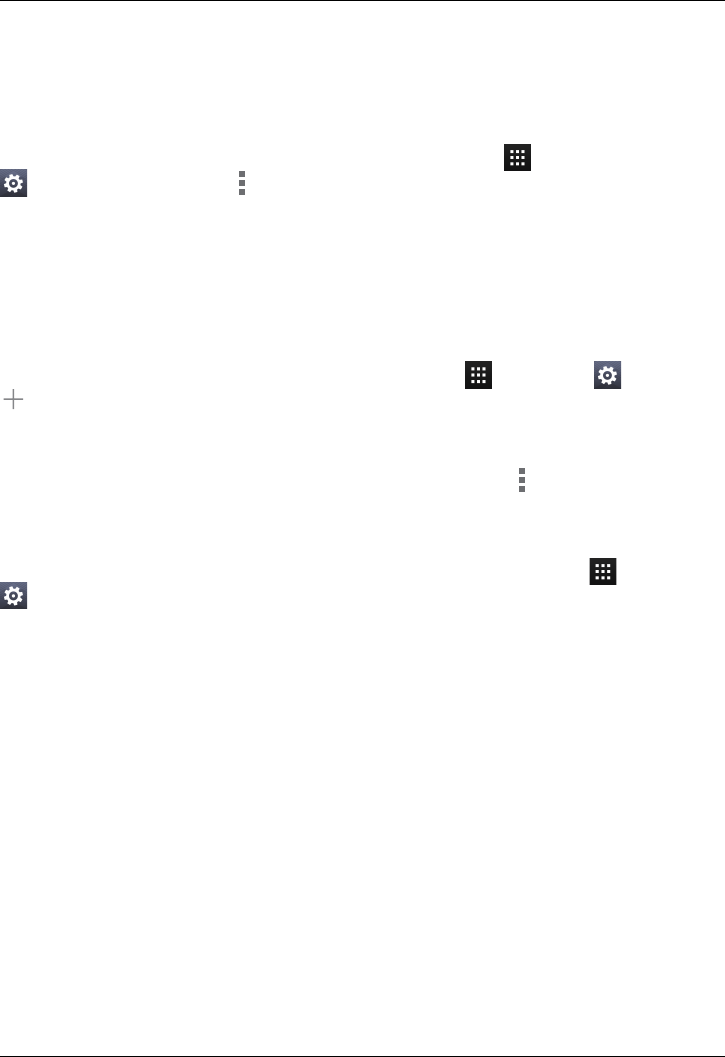
Gestion des comptes
Configurer les options de synchronisation
Pour synchroniser vos comptes, à partir de l'écran d'accueil, appuyez sur Applications>
Réglages>un compte listé> >Synchroniser maintenant.
Pour configurer vos options de synchronisation pour un compte, appuyez sur le compte puis cochez
lescases que vous souhaitez synchroniser, par exemple Synchroniser l’agenda,Synchroniser les
contacts ou Synchroniser Gmail. Ne cochez pas les cases des options que vous ne souhaitez pas
synchroniser.
Ajouter et supprimer des comptes
Pour ajouter des comptes, à partir de l'écran d'accueil, appuyez sur Applications> Réglages>
Ajouter un compte. Certains comptes par défaut sont affichés, par exemple Entreprise,E-mail et
Google. Appuyezsur un compte pour l'ajouter. Saisissez votre nom d'utilisateur et votre mot de passe,
puis suivez les instructions permettant de configurer votre compte.
Pour supprimer un compte du téléphone, appuyez sur le nom du compte> >Supprimer le compte.
Sauvegarder et restaurer des comptes
Pour sauvegarder et restaurer vos comptes, à partir de l'écran d'accueil, appuyezsur Applications>
Réglages>Sauvegarder et réinitialiser>Restaurer automatiquement. Veillez à ce que lacase
Restaurer automatiquement soit cochée de façon à ce que les paramètres et données sauvegardés
soient restaurés lorsque vous réinstallerez une application.
Remarque: pour sauvegarder les données d'une application, les mots de passe Wi-Fi et les autres
paramètres pour les serveurs Google, assurez-vous que la case Sauvegarder mes données est
cochée.
Gestion des comptes
© 2014 Vertu Corporation Limited. Tous droits réservés. 46
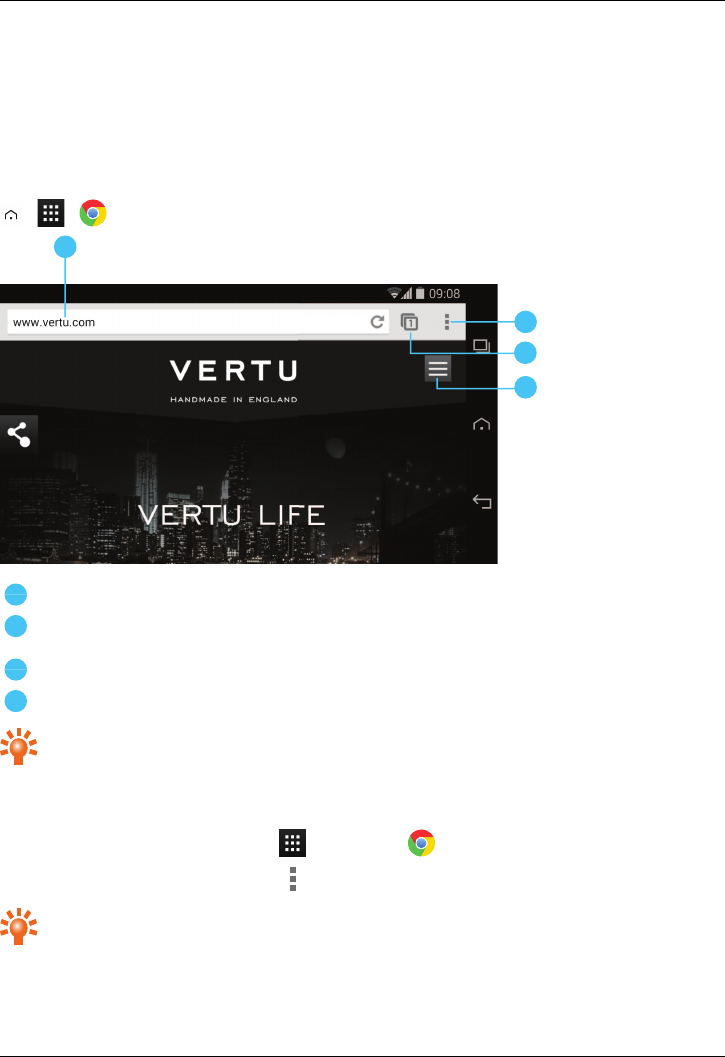
Navigateur
À propos du navigateur Web
Pour naviguer sur Internet avec votre AsterT, vous devez disposer d'une connexion réseau cellulaire ou
Wi-Fi.
> >
3
2
4
1
1
Barre URL.
2
Appuyez sur un lien pour le sélectionner. Appuyez longuement dessus pour afficher plus
d'options.
3
Options du navigateur, telles que les favoris et les paramètres du navigateur.
4
Appuyez pour afficher une liste des pages précédemment consultées.
Conseil : pour effectuer un zoom avant ou arrière, appuyez deux fois sur l'écran.
Naviguer sur Internet
Pour naviguer sur Internet, appuyez sur Applications> sur l'écran d'accueil.
Pour actualiser un site Web, appuyez sur >Actualiser.
Conseil : vérifiez votre abonnement au service de données avec votre prestataire de services.
Pour réduire le coût des données, vous pouvez utiliser un réseau Wi-Fi pour vous connecter
àInternet.
Navigateur
© 2014 Vertu Corporation Limited. Tous droits réservés. 47
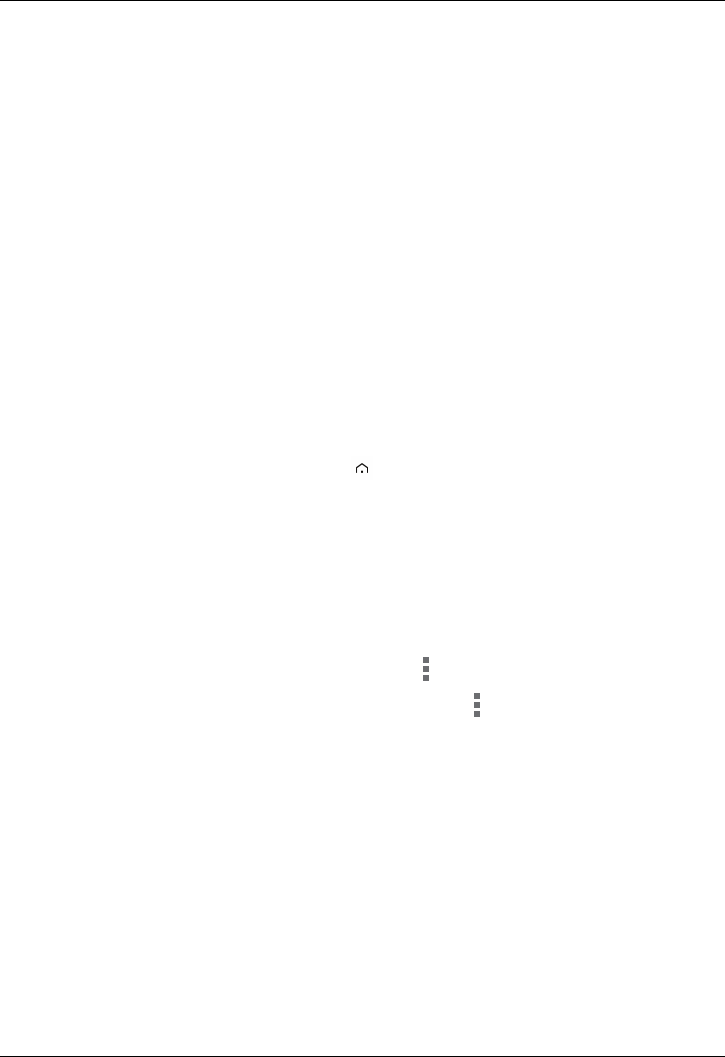
Pour accéder à un site Web, appuyez sur la barre d'adresse Web, saisissez une adresse Web puis
appuyez sur OK.
Couper, copier et coller du texte
Appuyez longuement sur le texte pour le sélectionner. Les ongletsmarquent les limitesdu texte
sélectionné. Faites glisser ces onglets pour sélectionner le texte de votre choix, puis appuyez sur les
icônes en haut de l'écran pour couper, copier et coller votre sélection.
Connexion à Internet
Votre téléphone utilise le réseau téléphonique mobile cellulaire (sans fil) ou une connexion Wi-Fi pour
accéder à Internet.
Remarque: vérifiezvotre abonnement au service de données avec votre prestataire de services. Il est
possible que l'accès à Internet et le téléchargement des données en mode sans fil vous soient facturés.
Pour utiliser un réseau Wi-Fiafin d'accélérer l'accès à Internet, appuyez sur la barre d'état en haut de
l'écran d'accueil et faites-la glisser vers le bas. Appuyezsur la notification Réseaux Wi-Fi disponibles
pour sélectionner un réseau préféré. Reportez-vous à la section «Wi-Fi» page57.
Pour fermer votre navigateur, appuyez sur Accueil .
Remarque: si vous n'arrivez pas à vous connecter à Internet, contactez votre fournisseur d'accès à
Internet (FAI).
Ajouter un favori
Si vous consultez régulièrement les mêmes sites Web, vous pouvez les ajouter à vos favoris afin de
pouvoir y accéder facilement.
Pour enregistrer un site Web en tant que favori, appuyez sur >Ajouter aux favoris.
Pour afficher les sites Web faisant partie de vos favoris, appuyez sur >Favoris.
Flux Widget
Si vous utilisez des flux Widget, également appelés Media Feeds, il n'est plus nécessaire de consulter
vossites Web favoris à chaque fois que vous souhaitez être informé. À la place, vous pouvez obtenir
automatiquement des liens permettant d'accéder au contenu actualisé.
Appuyez longuement sur un espace vide de l'écran d'accueil, puis sélectionnez WIDGETS. Appuyez
longuement sur un widget pour l'ajouter à l'écran d'accueil.
Navigateur
© 2014 Vertu Corporation Limited. Tous droits réservés. 48
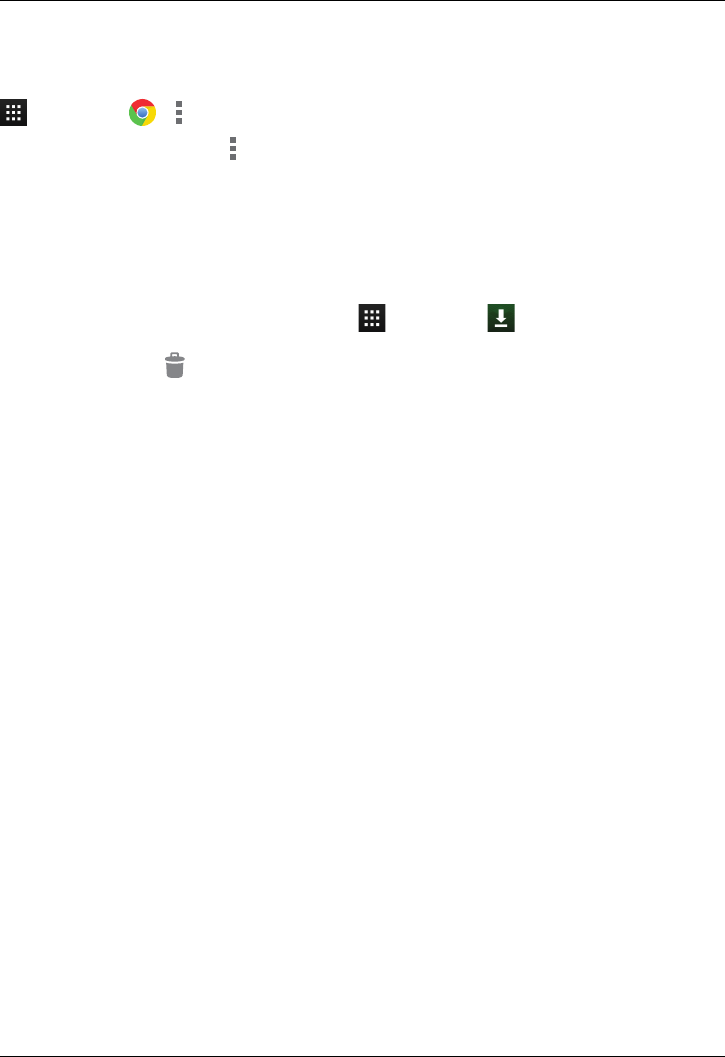
Confidentialité et sécurité
Pour modifier vos paramètres de confidentialité et de sécurité à partir de l'écran d'accueil, appuyez sur
Applications> > >Réglages>Confidentialité et sécurité.
Pour vider le cache, appuyez sur >Réglages>Confidentialité>Effacer les données de
navigation>Vider le cache.
Téléchargements
Pour télécharger des fichiersdansvotre navigateur, appuyez longuement sur un lien ou une image, puis
appuyez sur Enregistrer l’image ou Enregistrer le lien.
Pour consulter les fichiers téléchargés, appuyez sur Applications> Téléchargementssur l'écran
d'accueil. Appuyez sur un élément pour l'ouvrir. Appuyez sur la case pour sélectionner un élément, puis
appuyez sur la corbeille pour le supprimer.
Navigateur
© 2014 Vertu Corporation Limited. Tous droits réservés. 49
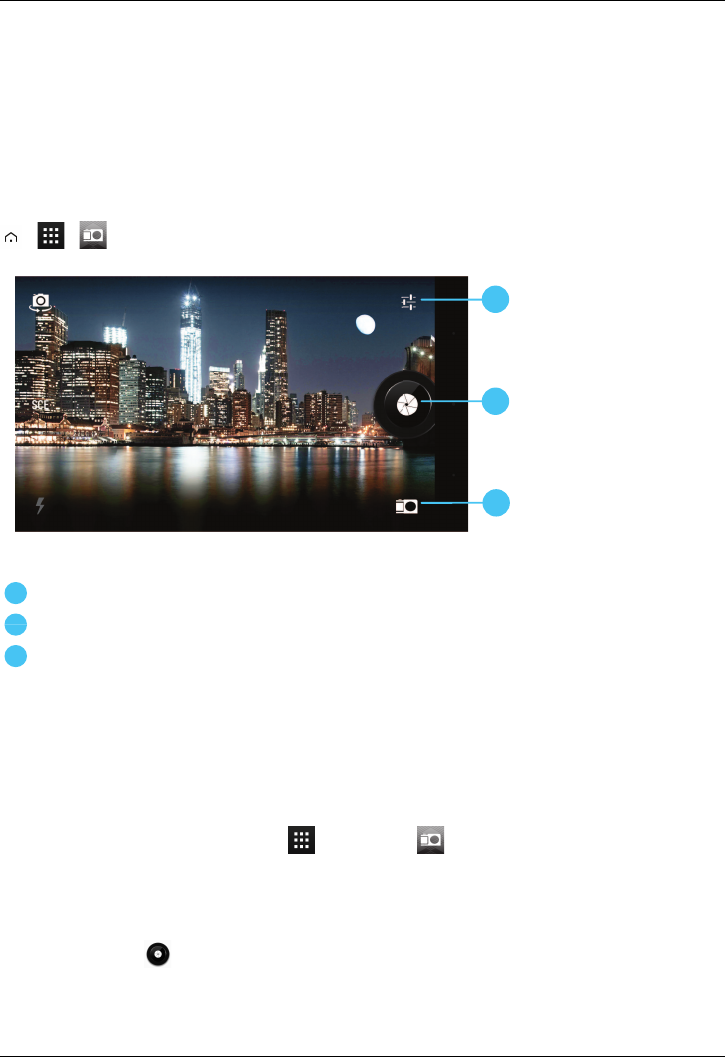
Appareil photo
À propos de l'appareil photo
Vous pouvez utiliser votre téléphone AsterT pour prendre des photos ou enregistrer des vidéos. Vous
pouvez alors consulter ou modifier les photos et vidéos, les partager sur Internet ou les envoyer vers des
appareils compatibles.
> >
2
3
1
1
Appuyez pour afficher les options de paramétrage
2
Capturez une photo ou une vidéo
3
Type de photo courant. Appuyez pour sélectionner un autre type.
Remarque: l'emplacement des icônes dépendra de l'orientation de votre téléphone. Leur affichage
variera en fonction de votre sélection courante de type de photo et de paramètres d'appareilphoto.
Prendre et partager des photos
Pour prendre une photo:
1. Sur l'écran d'accueil, appuyez sur Applications> Appareil photo .
Remarque: appuyez sur l'écran pour modifier la mise au point. Un cercle blanc indique votre
nouvelle position de mise au point, et deuxmarqueurs passent du blanc au vert quand l'appareil
photo a terminé sa mise au point.
2. Appuyez sur pour prendre votre photo.
Appareil photo
© 2014 Vertu Corporation Limited. Tous droits réservés. 50
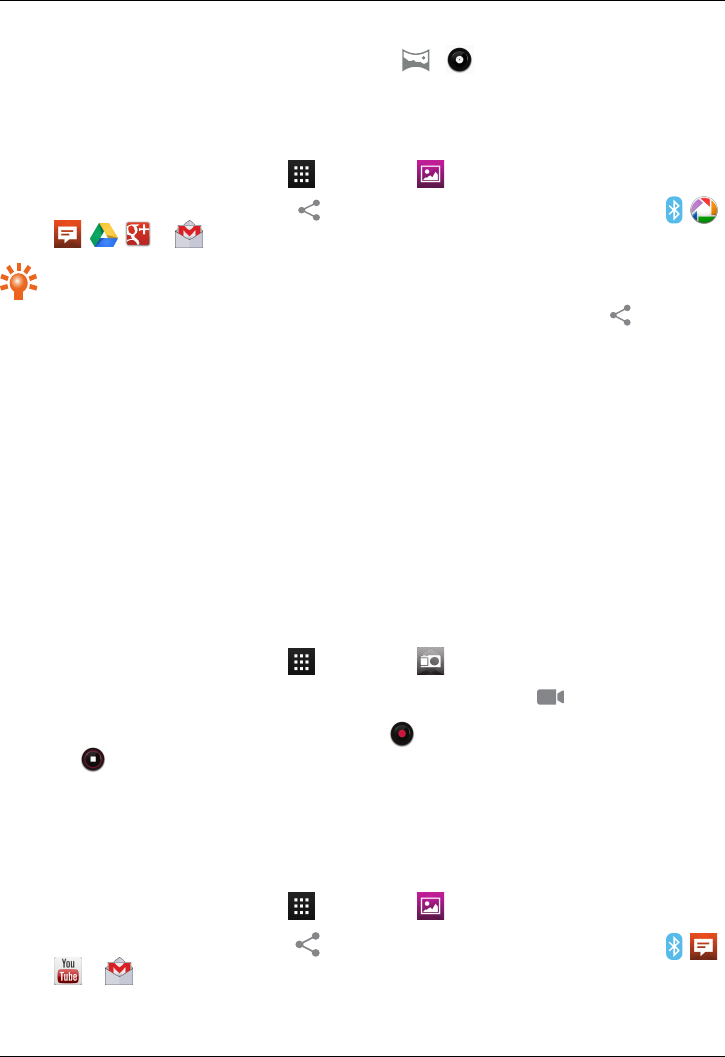
Pour prendre une photo panoramique large, appuyez sur > . Déplacez lentement le téléphone
sur la scène que vous souhaitez prendre. L'appareil photo capture automatiquement plusieurs photos
lorsque vous le déplacez et les réunit en une photo large.
Partager une photo :
1. Sur l'écran d'accueil, appuyez sur Applications> Galerie.
2. Appuyez sur la photo, appuyez sur puis choisissez le mode de partage souhaité : par , ,
, , ou .
Conseil : pour partager une photo immédiatement après sa capture, appuyez sur l'écran et
effleurez vers la gauche. L'écran affiche une «bande de film » de vos récentes photos et vidéos.
Effleurez vers la droite ou vers la gauche pour passer d'une photo à l'autre. Appuyez sur pour afficher
les optionsde partage. Pour revenir à la visualisation en direct de d'appareil photo, effleurez à droite pour
aller à l'extrême droite de la bande de film.
Paramètres de l’appareil photo
Pour voir les options, appuyez sur le symbole dans l'angle supérieur droit de l'écran.
Remarque: Vous pouvez seulement régler les paramètres de l'appareil photo pour les photos
conventionnelles, pas pour les images panoramiques.
Enregistrer et partager une vidéo
En plus de prendre des photos, vous pouvez aussi filmer des vidéos avec votre téléphone.
Pour filmer une vidéo :
1. Sur l'écran d'accueil, appuyez sur Applications> Appareil photo.
Remarque: pour passer du mode photo au mode vidéo, appuyezsur .
2. Pour commencer l'enregistrement, appuyez sur . Pour arrêter l'enregistrement, appuyez
sur . Votre téléphone enregistre ensuite la vidéo.
Remarque: Lors de l'enregistrement d'une vidéo, iln'est pasnécessaire de toucher l'écran pour régler
lamise au point. Le téléphone effectuera automatiquement la mise au point au centre du cadre lorsde
lacapture de la vidéo.
Partager une vidéo :
1. Sur l'écran d'accueil, appuyez sur Applications> Galerie.
2. Appuyez sur la vidéo, appuyez sur puischoisissez le mode de partage souhaité : par , ,
ou .
Appareil photo
© 2014 Vertu Corporation Limited. Tous droits réservés. 51
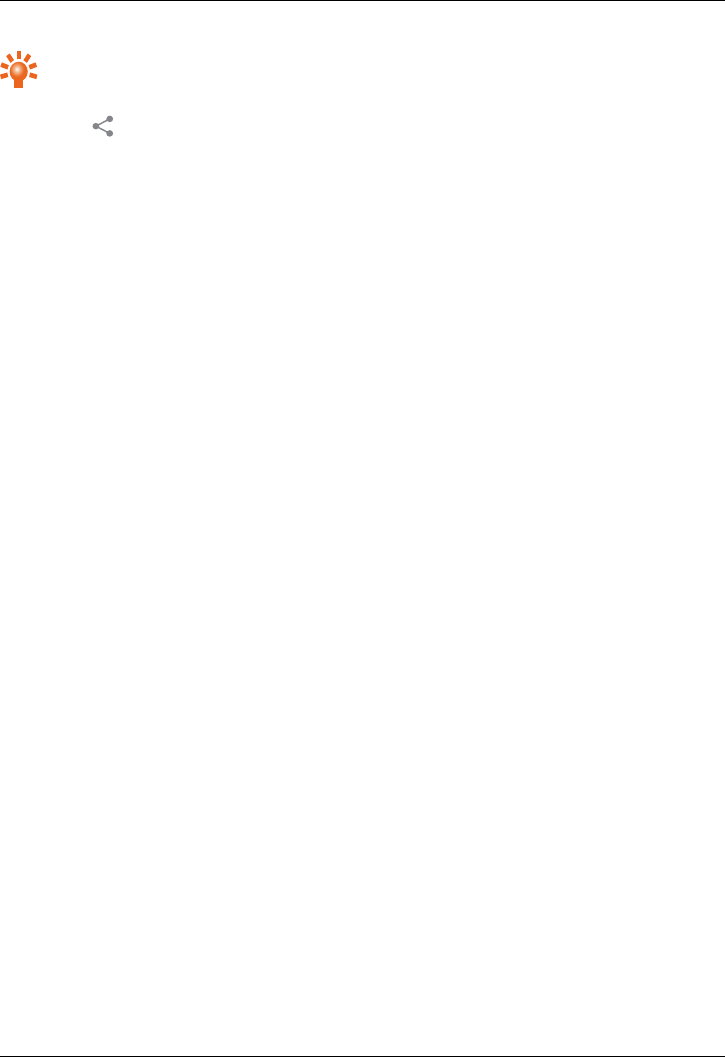
Conseil : pour partager une vidéo immédiatement après sa capture, appuyez sur l'écran et
effleurez vers la gauche. L'écran affiche une «bande de film » de vos récentes photos et vidéos.
Effleurez vers la droite ou vers la gauche pour passer d'une vidéo à l'autre.
Appuyez sur pour afficher lesoptions de partage. Pour revenir à la visualisation en direct de l'appareil
photo, effleurez à droite pour aller à l'extrême droite de la bande de film.
Paramètres vidéo
Pour voir les options, appuyez sur le symbole dans l'angle supérieur droit de l'écran. Appuyez ensuite sur
l'option à modifier puis glissez vers un nouveau réglage.
Appareil photo
© 2014 Vertu Corporation Limited. Tous droits réservés. 52
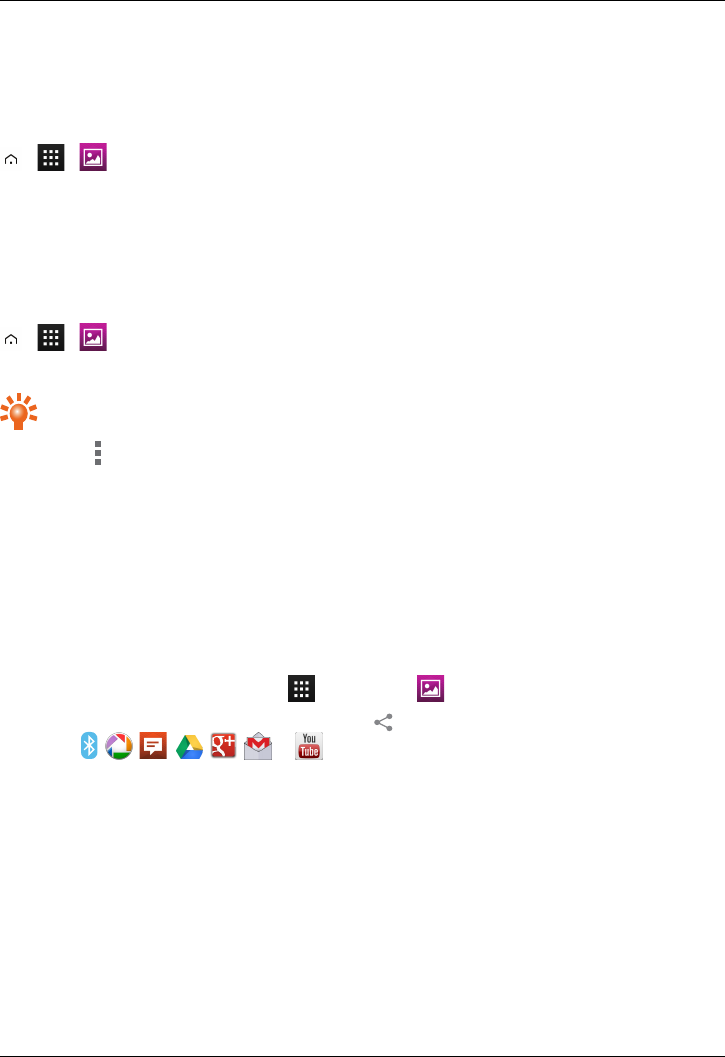
Galerie
À propos de la galerie
> >
La galerie vous permet de visionner des vidéos que vousavez enregistrées ou de parcourir lesphotos
que vous avez prises.
Pour gérer vos fichiers multimédiasplus efficacement, organisez-lesen albums ou en dossiers.
Afficher et modifier des photos et desvidéos
> > >photo ou vidéo
Il suffit de toucher une photo ou une vidéo pour l'afficher.
Conseil : pour effectuer un zoom avant ou arrière, touchez rapidement l'écran deuxfois.
Appuyez sur puis sélectionnez une option : Supprimer,Diaporama,Retoucher,Faire pivoter à
gauche,Faire pivoter à droite,Rogner,Définir l’image comme,Détails ou Afficher sur la carte.
L'option Retoucher vous permet de modifier plusieurs paramètres des photos, par exempleN/B,
Rogner,Saturation ou un cadre de photo artistique.
Remarque: pour les vidéos, vous pouvez uniquement Supprimer,Rogner ou afficher les Détails.
Partager des photos et desvidéos
Partager une photo ou une vidéo :
1. Sur l'écran d'accueil, appuyez sur Applications> Galerie.
2. Appuyez sur la photo ou la vidéo, appuyez sur puis choisissez le mode de partage souhaité :
par , , , , , ou .
Vous pouvez copier des photos et des vidéos entre votre téléphone et votre PC. Pour plus d'informations,
reportez-vous à la section « Copie entre le téléphone et unordinateur » page59.
Galerie
© 2014 Vertu Corporation Limited. Tous droits réservés. 53
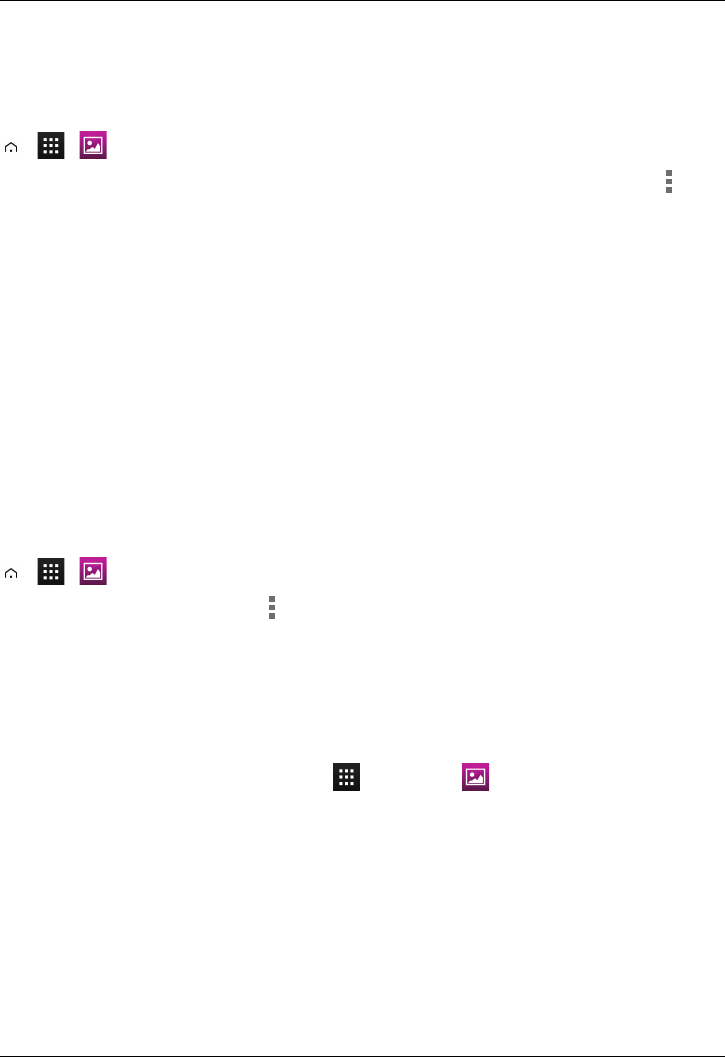
Afficher un album
Vous pouvez afficher toutes vos photos et vidéos, ou vous pouvez organiser vos photos et vidéos par
album.
> >
Toutes vos photos et vidéos sont contenues dans Albums. Touchez un album, puis appuyez sur >
Grouper par, puis sélectionnez une option parmi Lieux,Dates,Contacts ou Tags pour choisir le type
d'affichage de l'album.
Créer un dossier
Pour organiser vos photos et vidéos, vous pouvez créer vos propres dossiers.
1. Connectez votre téléphone au PC à l'aide du câble USB.
2. Affichez la capacité de stockage interne de votre téléphone sur votre PC, puis parcourez
ledossier «Images» et créez de nouveaux dossiers.
3. Faites glisser vos photos et vidéos dans les dossiers.
Attribuer à un contact des images et unfond d'écran
Ajoutez une photo à un contact spécifique ou définissez votre photo favorite comme image de fond
d'écran.
> > >photo
Appuyez sur une photo puis sur Menu >Définir l’image comme>photo du contact ou sur Fond
d’écran.
Prendre une capture d'écran
Pour réaliser une capture d'écran, appuyez longuement et simultanément sur la touche marche/arrêt et
sur la touche baisser le volume.
Pour prendre une capture d'écran, appuyez sur Applications> Galerie>Captures d'écran.
Galerie
© 2014 Vertu Corporation Limited. Tous droits réservés. 54
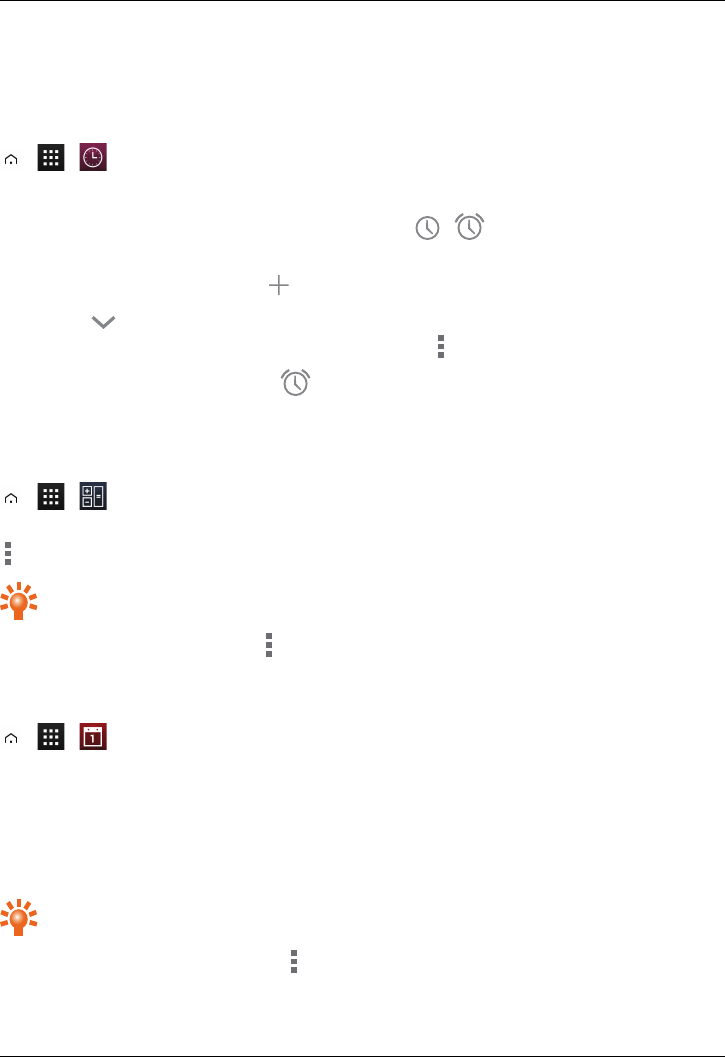
Outils bureautiques
Horloge
> >
Vous pouvez utiliser l'Horloge comme réveil, minuterie ou chronomètre.
Pour consulter la liste de vosalarmes actuelles, appuyez sur > . Pour activer une alarme, faites
glisser Désactivé vers la droite.
Pour ajouter une alarme, appuyez sur puis saisissez les détails de l'alarme.
Appuyez sur pour modifier la sonnerie ou d'autres paramètres d'une alarme. Pour modifier
lesparamètres s'appliquant à toutes vos alarmes, appuyez sur >Réglages.
Lorsqu'une alarme retentit, faites glisser vers la droite pour l'éteindre ou vers la gauche pour
retarder l'alarme de dix minutes.
Calculatrice
> >
Votre calculatrice dispose de deux affichages : basique et avancé. Pour changer d'affichage, appuyez sur
>Fonctions avancées ou sur Panneau de base.
Conseil : faites glisser vers la gauche ou la droite pour passer des fonctions de base aux fonctions
avancées.
Pour effacer l'historique, appuyez sur >Effacer l’historique.
Agenda
> >
Avec l'application Agenda, vous pouvez afficher automatiquement les événements d'agenda à partir de
votre compte Google™.
Il existe plusieurs types d'affichage pour votre agenda : appuyez sur la date, puis appuyez sur Jour,
Semaine,Mois, ou sur Mon planning pour changer d'affichage. Appuyez sur un événement pour plus de
détails.
Conseil : pour ajouter un widget agenda à l'écran d'accueil, appuyez sur WIDGETS, appuyez
longuement sur Agenda, et faites-le glisser vers l'écran d'accueil.
Pour ajouter un événement, appuyez sur >Nouvel événement. Saisissez les détails de l'événement
puis appuyez sur OK.
Outils bureautiques
© 2014 Vertu Corporation Limited. Tous droits réservés. 55
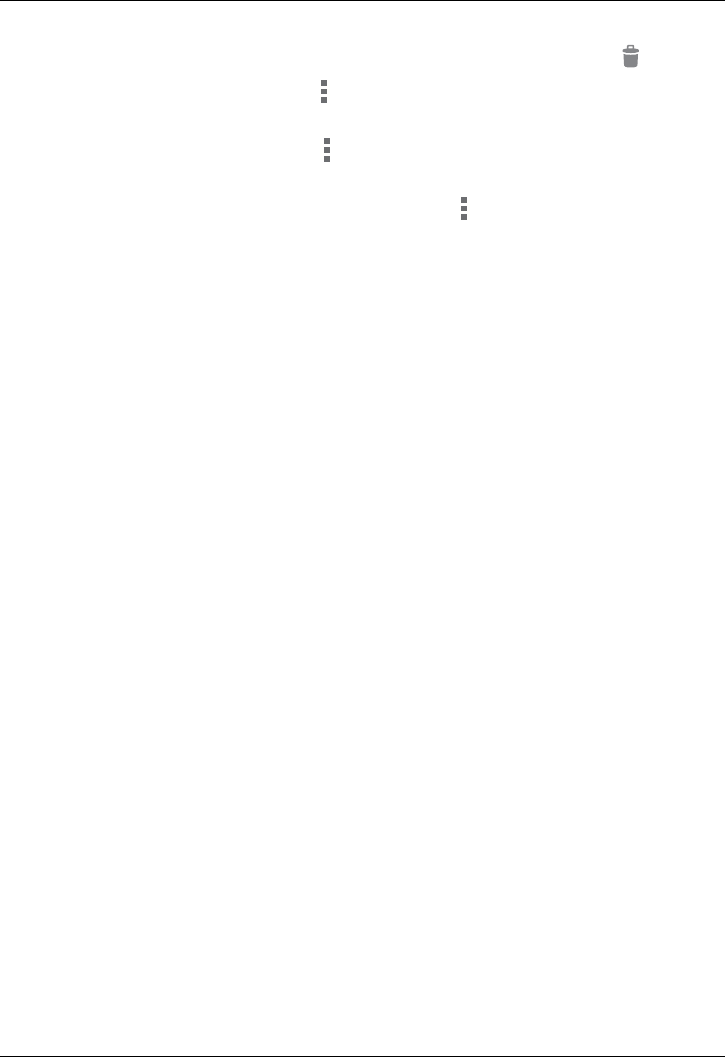
Pour supprimer un événement, appuyez dessus pour l'ouvrir, puis appuyez sur la corbeille .
Pour afficher plusieurs agendas, appuyez sur >Agenda à afficher. Cochez les cases situées à côté
des agendas que vous souhaitez afficher, appuyez sur Agendas à synchroniser>OK.
Pour synchroniser votre agenda, appuyez sur >Agenda à afficher. Cochez la case située à côté de
votre agenda, puis appuyez sur Agendas à synchroniser>OK.
Pour modifier la sonnerie de rappel de votre agenda, appuyez sur >Réglages>Paramètres
généraux>Son.
Remarque: un compte doit exister pour chaque agenda qui s'affiche.
Outils bureautiques
© 2014 Vertu Corporation Limited. Tous droits réservés. 56
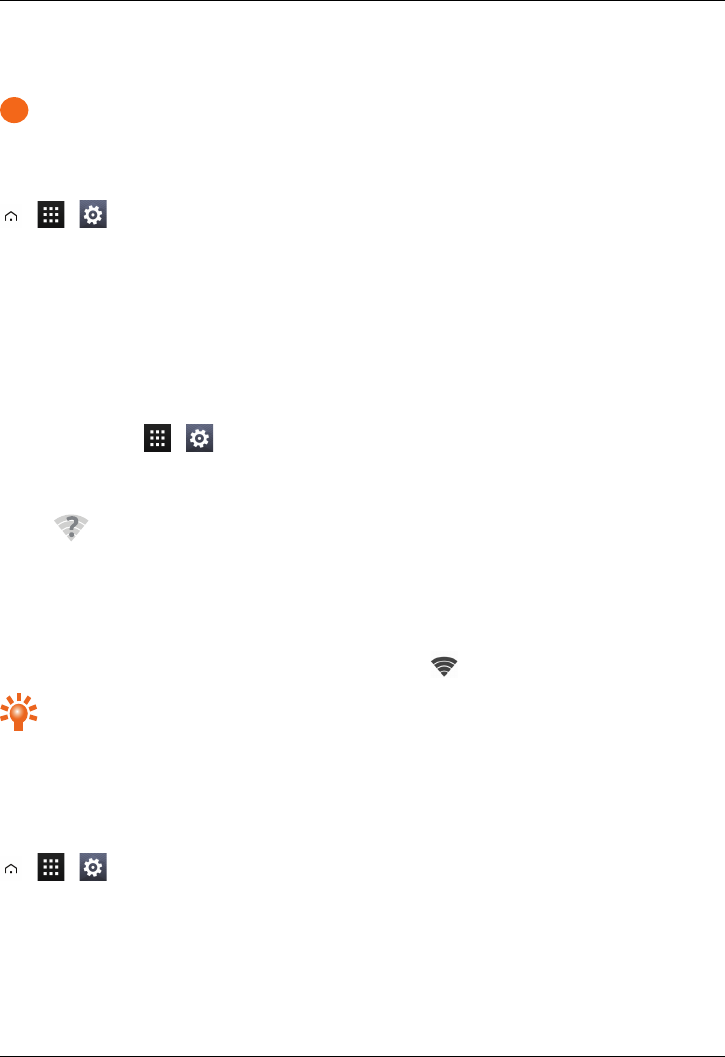
Connectivité
!
Important : l'utilisation des technologies WLAN et Bluetooth est limitée dans certains pays. Pour
plus d'informations, contactez les autorités locales.
Wi-Fi
> > >Wi-Fi
Avec la connectivité Wi-Fi, vous pouvez vous connecter à un réseau Wi-Fi pour obtenir une connexion
Internet plus rapide pour surfer sur le Web ou diffuser des fichiers audio ou vidéo.
Pour activer le Wi-Fi, appuyez sur Désactivé et faites-le glisser vers la droite.
Pour désactiver le Wi-Fi, appuyez sur Activé et faites-le glisser vers la gauche.
Se connecter à un réseau Wi-Fi
Pour se connecter à un nouveau réseau Wi-Fi :
1. Appuyez sur > Réglages>Wi-Fi.
2. Appuyez sur Désactivé et faites-le glisser vers la droite pour l'activer.
Si la connexion Wi-Fi est déjà activée et si des réseaux Wi-Fi sont disponibles, le témoin Wi-Fi
s'affiche dans la barre d'état. Faites glisser la barre d'état vers le baset appuyez sur les
Réseaux Wi-Fi pour sélectionner et se connecter à un réseau.
3. Appuyez sur un réseau de la liste puis sur Se connecter. Vous devrez peut-être saisir les détails
de SSID du réseau,Sécurité, et Mot de passe. Pour plus d'informations, contactez
l'administrateur réseau.
Lorsque votre téléphone est connecté, le témoin Wi-Fi s'affiche dans la barre d'état.
Conseil : si vous utilisez une connexion Wi-Fi domestique, les informations de sécurité sont
souvent indiquées sur votre routeur Wi-Fi.
Remarque: l'utilisation d'une connexion Wi-Fi est fortement recommandée car elle permet de réduire
l'utilisation des données cellulaires.
Bluetooth
> > >Bluetooth
La connectivité Bluetooth vous permet de vous connecter sans fil à d'autres appareils compatibles,
telsque des téléphones, des ordinateurs, des kits oreillettes ou des kits de voiture. Vous pouvez utiliser
laconnexion pour envoyer des éléments depuis votre téléphone, transférer des fichiers depuis votre PC
compatible et imprimer des fichiers avec une imprimante compatible.
Connectivité
© 2014 Vertu Corporation Limited. Tous droits réservés. 57
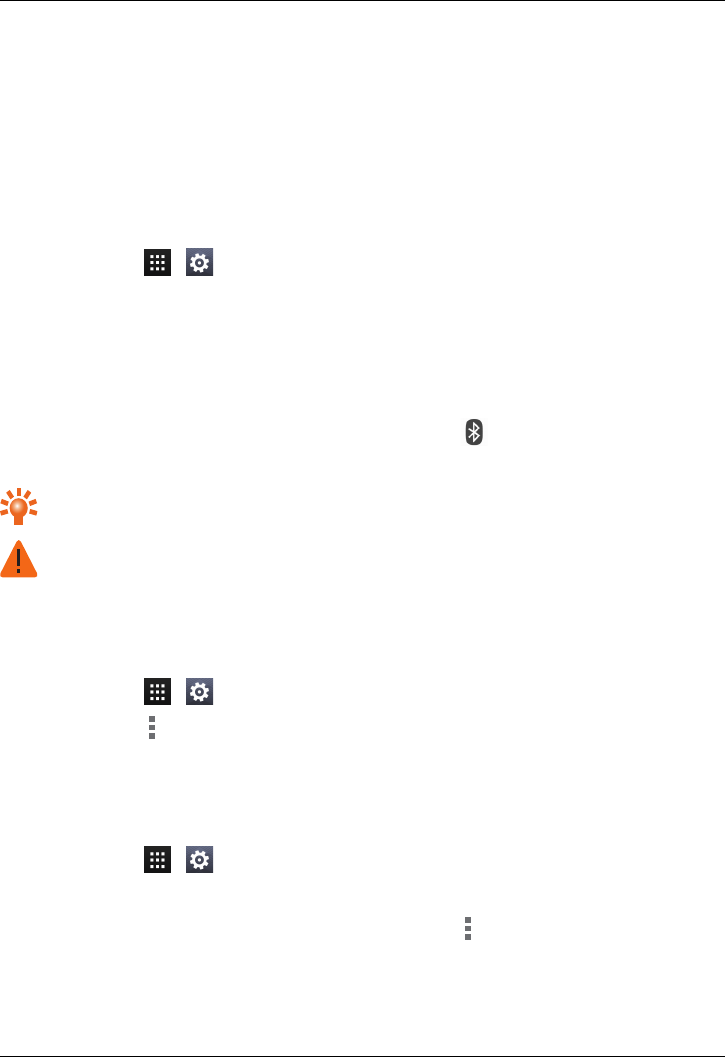
Pour activer la connexion Bluetooth, appuyez sur Désactivé et faites-le glisser vers la droite.
Pour désactiver Bluetooth, appuyez sur Activé et faites-le glisser vers la gauche.
Connecter un appareil Bluetooth
Pour effectuer une connexion avec un nouvel appareil Bluetooth, vous devez apparier votre téléphone à
celui-ci.
1. Veillez à ce que l'appareil Bluetooth que vous allezapparier à votre téléphone soit en mode
«identifiable». Pour plus d'informations, reportez-vous au guide de l'utilisateur de l'appareil.
2. Appuyez sur > Réglages>Bluetooth.
3. Appuyez sur Désactivé et faites-le glisser vers la droite pour l'activer et le rechercher.
Silaconnexion Bluetooth est déjà activée, appuyez sur RECHERCHER APPAREILS.
4. Appuyez sur un appareil pour le connecter. Vous devrez peut-être appuyer sur OK ou saisir le
mot de passe de l'appareilpour vous connecter. Pour plus d'informations, reportez-vousau guide
de l'utilisateur de l'appareil.
Lorsque votre téléphone est connecté, le témoin Bluetooth s'affiche dans la barre d'état.
Votre AsterTest conçu pour prendre en charge les accessoires dotés de capacités aptX®.
Conseil : désactivezle Bluetooth lorsque vous ne l'utilisez pas afin d'économiser la batterie.
Avertissement : respectez toutes les réglementations locales. Ayez toujours les mains libres pour
conduire votre véhicule. La sécurité routière doit être votre première priorité lorsque vous
conduisez.
Changer le nom de votre appareil
Vous pouvez modifier le nom de votre appareil.
1. Appuyez sur > Réglages>Bluetooth.
2. Appuyez sur >Renommer le téléphone.
3. Saisissez le nouveau nom et appuyez sur Renommer.
Mode Visible
Pour que votre téléphone soit identifiable par les autres appareils :
1. Appuyez sur > Réglages>Bluetooth.
2. Appuyez sur le nom de votre appareilpour que votre téléphone soit visible pendant 2 minutes.
Pour modifier la durée de visibilité de votre téléphone, appuyezsur >Délai de visibilité.
Connectivité
© 2014 Vertu Corporation Limited. Tous droits réservés. 58
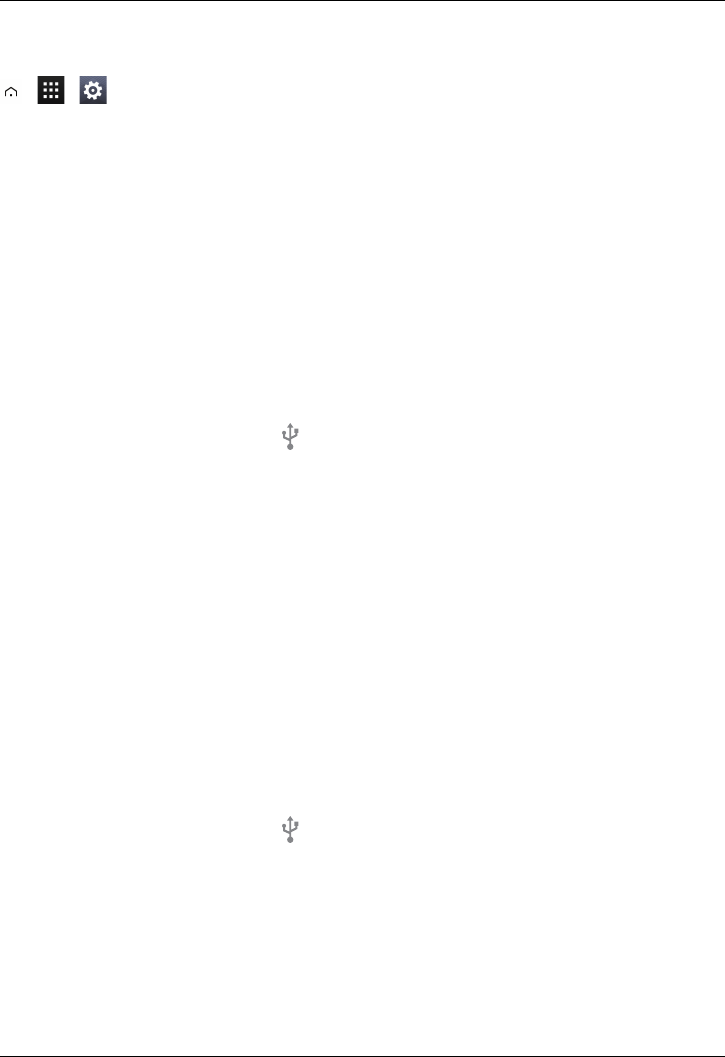
Services de localisation
> > >Accès à l'emplacement
Pour autoriser les applications à utiliser les données des réseaux Wi-Fi et mobiles afin de déterminer
votre position approximative, appuyez sur Emplacement réseau et Wi-Fi.
Pour autoriser les applications à utiliser le GPS pour localiser votre position, appuyez sur Satellites GPS.
Remarque: l'activation du GPS vouspermet d'avoir accès aux services de localisation, tels que Google
Maps™ et Google Maps™ avec Navigation (bêta).
Synchronisation du téléphone avec votreordinateur
Remarque: lorsque vous connectez votre téléphone pour la première fois, votre ordinateur peut vous
avertir que des pilotes sont en cours d'installation. Terminez l'installation des pilotes.
1. Branchez le câble micro-USB entre le connecteur micro-USB de votre téléphone et une
connexion USB de votre ordinateur.
2. Sur l'écran d'accueil, vérifiez que apparaît sur la barre d'état.
3. Faites glisser la barre d'état vers le bas et appuyez sur Connecté en tant qu'appareil
multimédia. Vérifiez que la case Périphérique multimédia (MTP) ou Appareil photo (PTP) est
cochée.
4. Suivez les instructions sur votre ordinateur afin de synchroniser vos fichiers multimédias
numériques.
Une fois la synchronisation terminée, débranchez le câble USB.
Remarque: utilisez toujours le câble micro-USB Vertu fourni avec votre téléphone.
Copie entre le téléphone et unordinateur
Remarque: lorsque vous connectez votre téléphone pour la première fois, votre ordinateur peut vous
avertir que des pilotes sont en cours d'installation. Terminez l'installation des pilotes.
1. Branchez le câble micro-USB entre le connecteur micro-USB de votre téléphone et une
connexion USB de votre ordinateur.
2. Sur l'écran d'accueil, vérifiez que apparaît sur la barre d'état.
3. Faites glisser la barre d'état vers le bas et appuyez sur Connecté en tant qu'appareil
multimédia. Vérifiez que la case Périphérique multimédia (MTP) est cochée.
4. Sur votre ordinateur, accédezau disque amovible montrant votre téléphone et ouvrezle
stockage interne.
Connectivité
© 2014 Vertu Corporation Limited. Tous droits réservés. 59
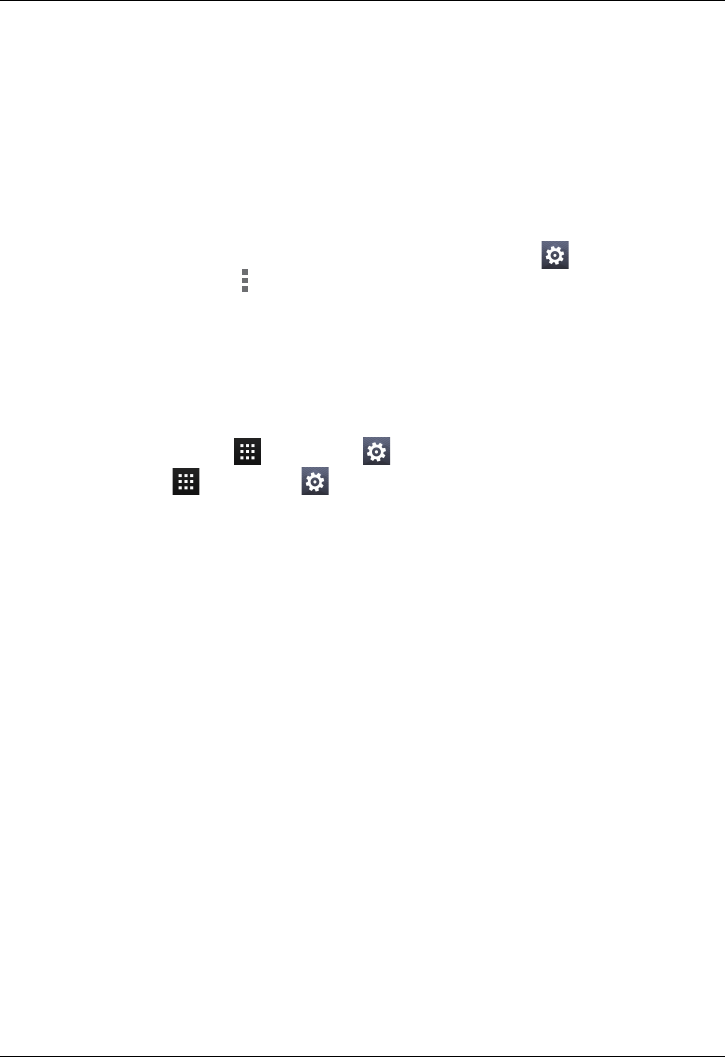
5. Utilisez la fonction glisser-déposer pour transférer des fichiers entre votre ordinateur et les
dossiersde stockage interne du téléphone, tels que «Musique», «Images» ou«Films».
6. Lorsque vous avez terminé, débranchez le câble USB.
Partage de connexion
Vous avez la possibilité de partager la connexion Internet de votre téléphone sur votre ordinateur,
viauncâble USB ou une connexion Wi-Fiou Bluetooth.
Pour plusd'informations sur lesoptionsde partage de connexion, appuyez sur Réglages>
Plus...>Partage de connexion> >Aide.
NFC
La fonction de communication en champ proche (Near Field Communication - NFC) vous permet de
partager des informations (par exemple, des contacts, photos et pages de navigateur) avec un appareil
compatible NFC en rapprochant les appareils (généralement en les plaçant dos à dos).
Sur l'écran d'accueil, appuyez sur Applications> Réglages>Plus...>NFC et vérifiez que la case
est cochée. Appuyez sur Applications> Réglages>Plus...>AndroidBeam, appuyez sur
Désactivé et faites-le glisser vers la droite.
Pour partager des informations, procédez comme suit :
1. Accédezà l'écran qui affiche l'élément que vous souhaitez partager, par exemple une photo.
2. Rapprochez votre téléphone et l'autre appareil (dos à dos).
3. Lorsque Appuyer pour partager s'affiche, touchez l'écran de votre téléphone.
Reportez-vousà la section « Applications recommandées » page21 pour plus d'informationssur
lesautres applications qui utilisent la fonction NFC.
Paiement sécurisé
La fonction NFC de votre AsterT est compatible avec les services sécurisés par carte SIM. Celasignifie
que vous pouvez utiliser votre téléphone pour effectuer des paiements sécurisés (chèques ouvirement)
à condition que vous disposiez d'une carte SIM appropriée.
Contactez votre établissement bancaire ou prestataire de service réseau pour plus d'informationssur
lescartes SIM sécurisées.
Remarque: la fonction Android Beam™ n'est pas universellement compatible avec tous les autres
appareils. Contactez le service clientèle de Vertu pour plus d'informations.
Connectivité
© 2014 Vertu Corporation Limited. Tous droits réservés. 60
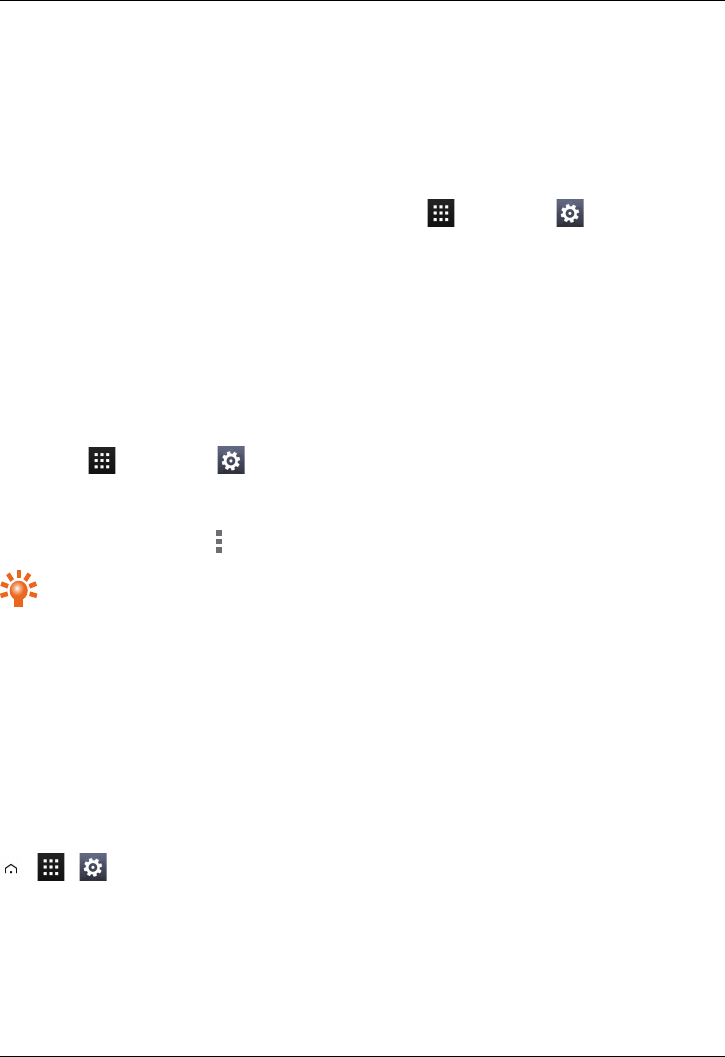
Gestion du téléphone
Mise à jour du système
Si vous recevez sur votre téléphone une notification de mise à jour sans fil pour une application, suivez
lesinstructions pour télécharger et installer la mise à jour logicielle ou choisissez d'ignorer la notification.
Pour vérifier les mises à jour sur votre téléphone, appuyez sur Applications> Réglages>
À propos du téléphone>Mises à jour du système.
Libérer l'espace sur la mémoire dutéléphone
Vos photos, vidéos et autres fichiers sont stockés automatiquement dans la mémoire interne de votre
téléphone.
Remarque: la mémoire interne totale disponible est partagée entre les fichiers système, les fichiers
d'application et les fichiers d'information de l'utilisateur.
Pour afficher l'espace disponible sur la mémoire interne de votre téléphone, à partir de l'écran d'accueil,
appuyez sur Applications> Réglages>Stockage.
Pour libérer de l'espace sur la mémoire interne de votre téléphone, supprimez les fichiers indésirables.
Appuyez sur une catégorie de stockage, telle que Images, vidéos, appuyez longuement sur un dossier
ou un fichier, puis appuyez sur >Supprimer.
Conseil : vous pouvezafficher l'utilisation de la mémoire Cloud et de la mémoire de votre
téléphone à l'aide de l'application Vertu Certainty. Pour plus d'informations, reportez-vous
àlasection « À propos des servicesVertu » page24.
Optimiser l'utilisation des données
Vouspouvez surveiller le volume de donnéeschargées et téléchargées par votre téléphone, et définir
unelimite d'utilisation mensuelle des données.
Remarque: les informations d'utilisation des données sont fournies pour vous aider à gérer votre
consommation. Il est possible que votre prestataire de services mesure l'utilisation des données de
manière différente. Par conséquent, vérifiez les frais associés à vos données avec votre prestataire
deservices.
> > >Consommation des données
Pour définir un niveau d'avertissement d'utilisation des données, faites glisser le côté droit de la barre
orange vers le haut ou vers le bas. Vous recevrez une notification lorsque vous atteindrez le niveau défini.
Gestion du téléphone
© 2014 Vertu Corporation Limited. Tous droits réservés. 61
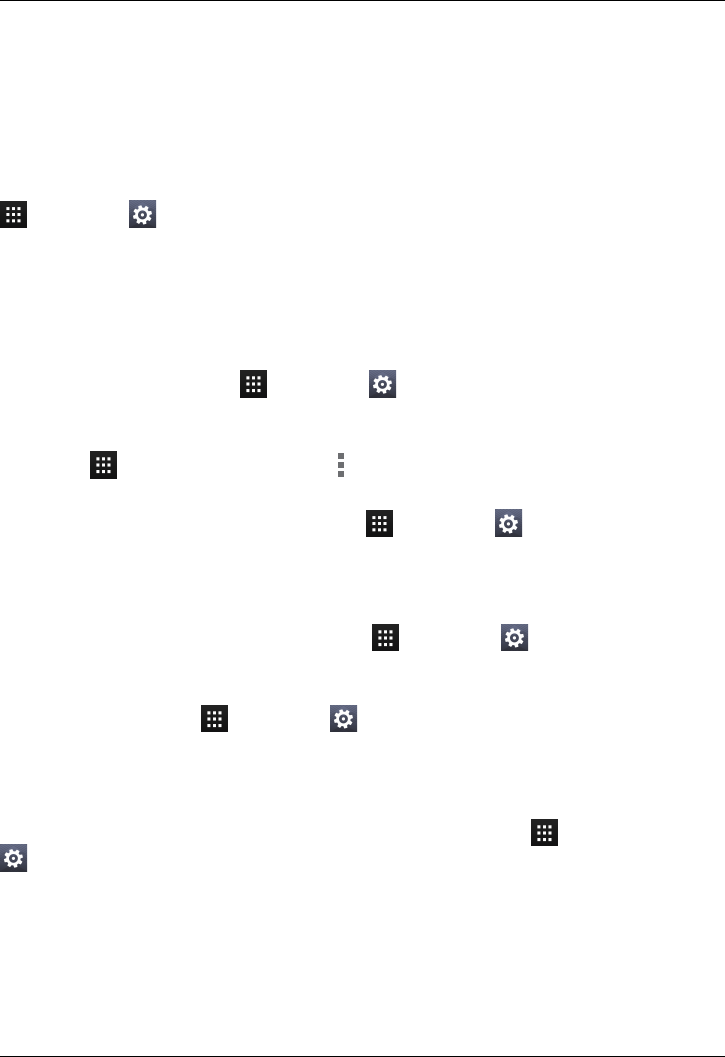
Pour définir un quota d'utilisation des données, appuyez sur Définir un plafond puis faites glisser le côté
droit de la barre rouge vers le haut ou versle bas. Vous recevrez une notification lorsque vous atteindrez
leniveau défini et vos données mobiles seront automatiquement désactivées.
Paramètres d'itinérance des données
Pour modifier lesparamètres de vosdonnées d'itinérance, à partir de l'écran d'accueil, appuyezsur
Applications > Réglages>Plus...>Réseaux mobiles>Itinérance des données.
Remarque: si vous utilisez la fonction d'itinérance des données, des frais importants peuvent s'appliquer.
Vérifiez lesconditions d'itinérance desdonnées auprès de votre prestataire de services.
Sauvegarder et restaurer votre téléphone
Pour sauvegarder les données de vos applications, les mots de passe Wi-Fi et les autres paramètres sur
des serveurs Google, appuyez sur Applications> Réglages>Sauvegarder et réinitialiser>
Sauvegarder mes données.
Utilisez Google Drive™ pour sauvegarder votre musique, vos photos, vos vidéos et vos documents.
Appuyez sur Applications>Google Drive> >Ajouter nouveau.
Utilisez votre compte Gmail™ pour sauvegarder vos contacts, vos e-mails et vos agendas. Pour définir vos
paramètres de synchronisation Google, appuyez sur Applications> Réglages>sélectionnez
votre compte Google.
Pour sauvegarder vos SMS, utilisezune application recommandée par Vertu. Pour plusd'informations,
reportez-vous à la section « Applications recommandées » page21.
Pour sauvegarder votre compte Google, appuyez sur Applications> Réglages>Sauvegarder
et réinitialiser>Compte de sauvegarde.
Pour restaurer automatiquement les paramètres de vos applications et données lorsque vous réinstallez
une application, appuyez sur Applications> Réglages>Sauvegarder et réinitialiser>
Restaurer automatiquement.
Configurer le verrouillage automatique de votre téléphone
Pour configurer le verrouillage automatique de votre téléphone, appuyez sur Applications>
Réglages>Sécurité>Verrouillage de l’écran>type de verrouillage>Verrouiller
automatiquement. Sélectionnez ensuite après quel laps de temps en mode veille votre téléphone
enclenche le verrouillage.
Remarque: cette fonction ne s'applique pas à l'option de verrouillage Faire glisser.
Gestion du téléphone
© 2014 Vertu Corporation Limited. Tous droits réservés. 62
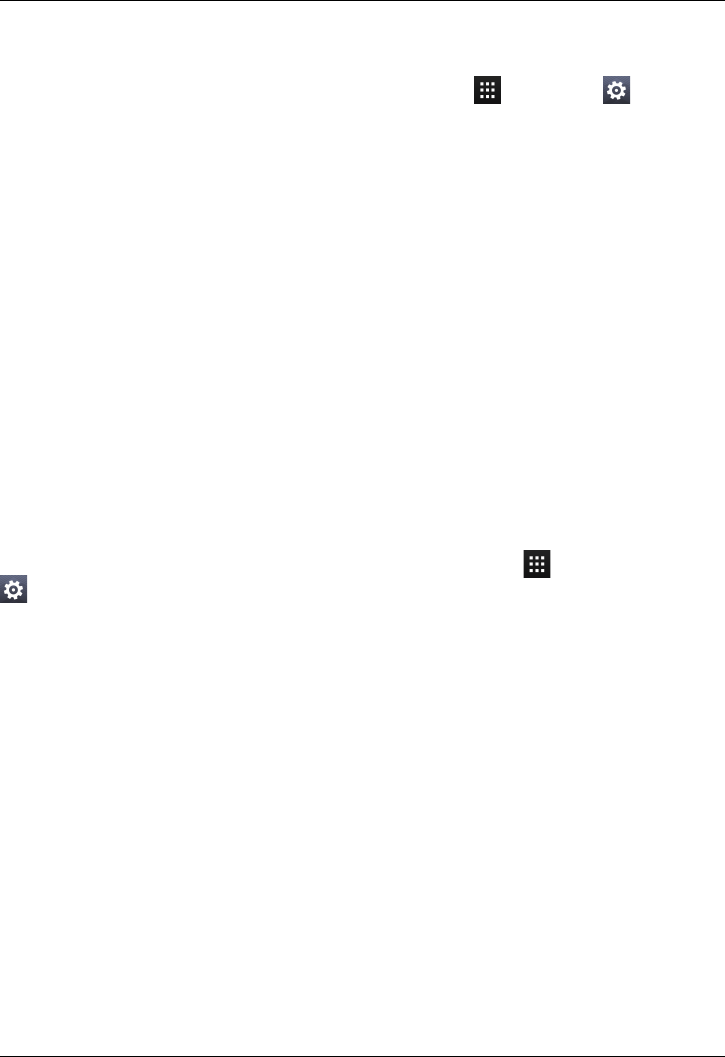
Modifier le code PIN
Pour définir votre code PIN, à partir de l'écran d'accueil, appuyez sur Applications> Réglages>
Sécurité>Verrouillage de l’écran>Code PIN. Saisissez votre code PIN numérique puis confirmez-le.
Il vous sera demandé de saisir le code PIN pour débloquer votre téléphone.
Codes d'accès
Code PIN (4 à 8 chiffres)
Le code PIN permet de protéger votre carte SIM contre une utilisation non autorisée ou est requis pour
accéder à certaines fonctions. Vous pouvez configurer votre téléphone pour qu'on vous demande le code
PIN lorsque vous l'allumez. Si vous saisissez un code incorrect trois fois de suite, vous devrez débloquer
lecode à l'aide de la clé PUK. Pour changer de code PIN, reportez-vous à la section «Modifier le code
PIN» page63.
Clé PUK ou PUK2 (8 chiffres)
Les clés PUK ou PUK2 sont requises pour débloquer un code PIN ou PIN2. Pour plus de détails sur
lesclés PUK ou PUK2, contactezvotre prestataire de services.
Numéro IMEI (15 chiffres)
Le numéro IMEI sert à identifier lestéléphones validessur le réseau. Ce numéro peut également servir
àbloquer un téléphone volé. Vous devrez peut-être fournir ce numéro au service clientèle Vertu.
Pourconnaître votre numéro IMEI, à partir de l'écran d'accueil, appuyez sur Applications>
Réglages>À propos du téléphone>État>Code IMEI.
Code de verrouillage (code de sécurité - 4 chiffres minimum)
Un code de verrouillage vous aide à protéger votre téléphone contre une utilisation non autorisée.
Vouspouvez configurer votre téléphone pour qu'il demande le code de verrouillage que vous définissez.
Conservez votre code secret en lieu sûr, ailleurs que sur votre téléphone. Si vous l'oubliez et que votre
appareil est bloqué, vous devez contacter l'assistance technique. Des frais supplémentaires peuvent
alors vous être facturés et vous risquez de perdre toutes les données personnelles enregistrées sur votre
téléphone.
Gestion du téléphone
© 2014 Vertu Corporation Limited. Tous droits réservés. 63
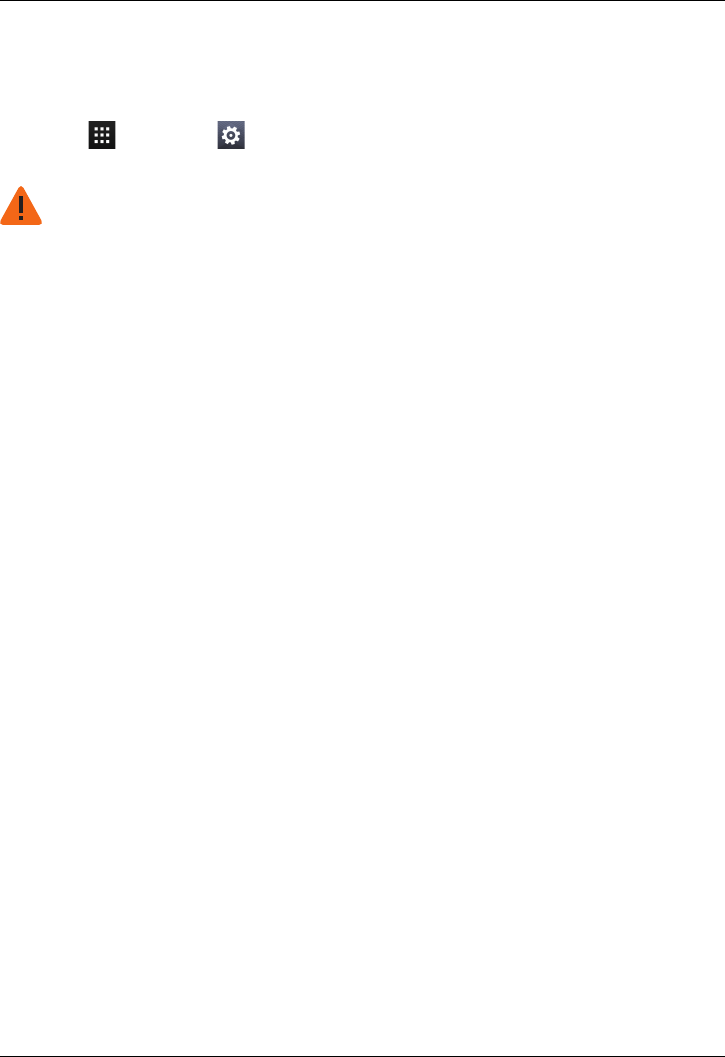
Réinitialisation complète
Une réinitialisation complète permet de rétablir les paramètres d'usine de votre téléphone et d'effacer
toutes lesdonnées du téléphone. Pour effectuer une réinitialisation complète, à partir de l'écran d'accueil,
appuyez sur Applications > Réglages>Sauvegarder et réinitialiser>Restaurer valeurs
d’usine.
Avertissement : n'oubliez pas de sauvegarder vos données avant d'effectuer une réinitialisation
complète.
Gestion du téléphone
© 2014 Vertu Corporation Limited. Tous droits réservés. 64
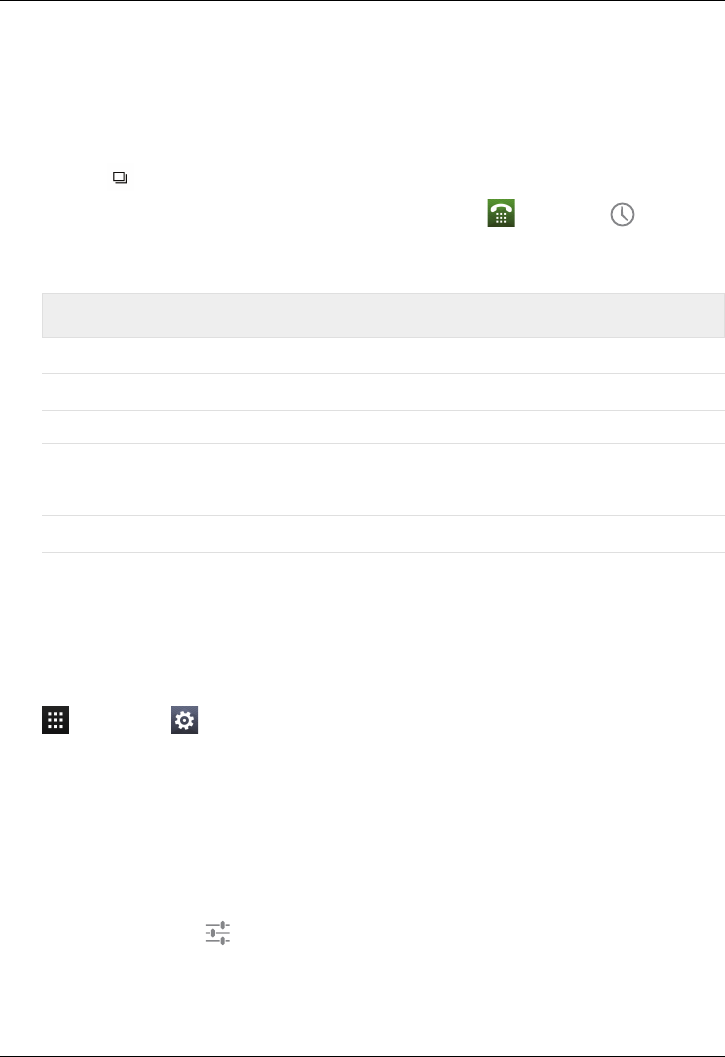
Conseils et astuces
Conseils généraux
lPour afficher rapidement vos applications utilisées le plus récemment, appuyez sur Applications
récentes .
lPour consulter les numéros composés récemment, appuyez sur Téléphone> .
lLe voyant de notification vous avertit en permanence de l'état de votre téléphone.
Couleur du voyant État du téléphone
Vert fixe Batterie chargée
Vert clignotant Batterie en charge
Rouge fixe Batterie faible mais en charge
Rouge clignotant Batterie faible et non en charge. Par exemple, si le téléphone est
raccordé au PC, mais le courant n'est pas suffisant pour recharger
letéléphone.
Bleu clignotant Appel, SMS ou e-mail reçu
lPour modifier lesraccourcis de votre zone de favoris (au bas de l'écran d'accueil), appuyez
longuement sur un raccourci, puisfaites-le glisser dansou horsde la zone.
lPour mettre votre téléphone en mode veille, appuyezsur la touche Marche/Arrêt. Pour quitter
lemode veille, appuyez sur la touche Marche/Arrêt
lPour définir la mise en mode veille de l'écran après une période d'inactivité, appuyez sur
Applications> Réglages>Affichage>Veille.
lPour activer ou désactiver rapidement le mode avion, appuyez longuement sur la touche
marche/arrêt>Mode Avion.
lPour sélectionner un texte, appuyezlonguement dessus. Les onglets marquent les limitesdu texte
sélectionné. Faites glisser ces onglets pour sélectionner le texte de votre choix, puis appuyez sur les
icônes pour couper, copier et coller votre sélection. En mode paysage, appuyez sur Retoucher
pour afficher vos options.
lPour accéder rapidement aux paramètres du téléphone à partir de l'écran d'accueil, faites glisser
labarre de notification vers le basà partir du haut de l'écran. Appuyez sur l'icône dans l'angle
supérieur droit puis sur .
Conseils et astuces
© 2014 Vertu Corporation Limited. Tous droits réservés. 65
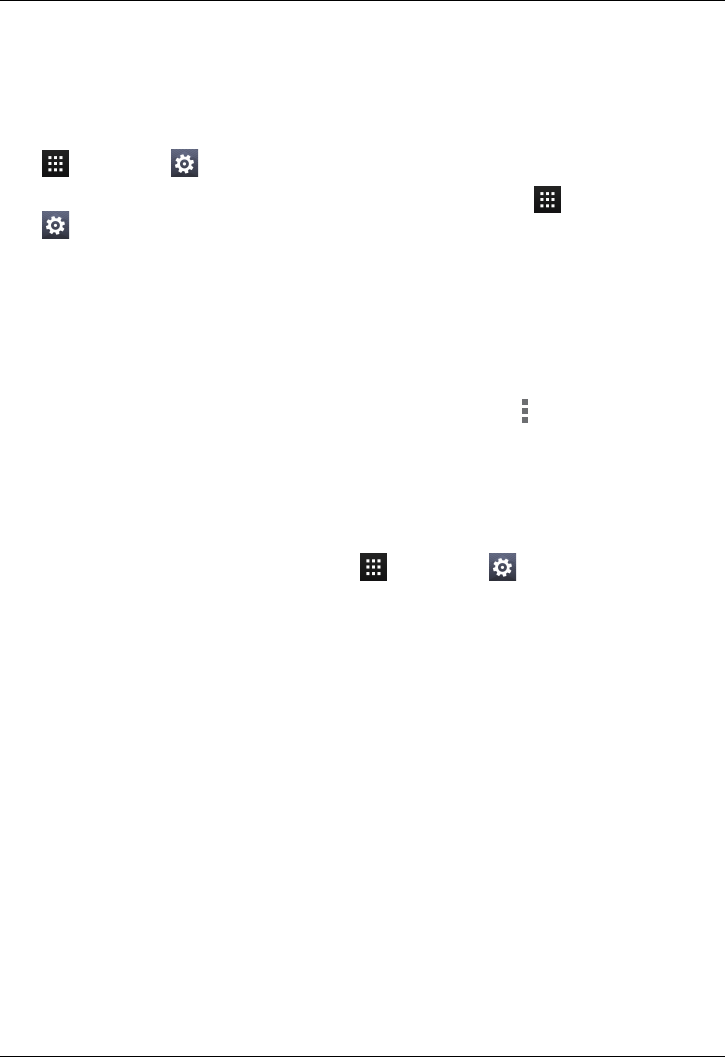
Prolonger la durée de vie de la batterie
Vous pouvez prolonger la durée de vie de la batterie en réglant les paramètres de votre téléphone pour
gérer les fonctions grandes consommatrices de batterie:
lRéduisez la luminosité de votre écran ou utilisez l'option de luminosité automatique. Appuyezsur
Applications> Réglages>Affichage>Luminosité.
lPour désactiver les transferts de données en arrière-plan, appuyezsur Applications>
Réglages>Consommation des données puis faites glisser la touche Marche/Arrêt de
Données mobiles vers Désactivé.
lPour désactiver les optionsde connectivité pour Wi-Fiet Bluetooth™. Pour régler rapidement
lesparamètres, faites glisser la barre de notification vers le bas et appuyez sur l'icône dans l'angle
supérieur droit. Appuyez ensuite sur l'option de connectivité active à désactiver.
Remarque: désactiver le Wi-Fi peut entraîner une augmentation du coût des données.
lRéduisez la fréquence de consultation de nouveaux e-mailsdans la boîte aux lettresde votre
téléphone. Ouvrez votre application de messagerie puis appuyez sur >Réglages>un nom de
compte>Fréquence de consultation de la boîte de réception>une option de fréquence.
lQuand c'est possible, utilisez Wi-Fi au lieu des services cellulaires pour les données mobiles.
lLimitez votre utilisation des widgets qui mettent leur contenu à jour de façon dynamique. Supprimez
les widgets dont vous n'avez pas besoin ou que vous n'utilisez pas.
lLimitez les activités de synchronisation de vos comptes. Pour afficher et régler les paramètres de
synchronisation pour un compte, appuyez sur Applications> Réglages>l'un des comptes
listés.
lLa nuit, réglez votre téléphone en mode avion. Appuyez longuement sur la touche Marche/Arrêt
puis appuyez surMode Avion.
Vouspouvez également télécharger des applications de gestion de batterie pour contrôler comment et
quand votre téléphone utilise les fonctions qui ont le plus d'impact sur la charge de votre batterie. Veuillez
consulter les Applications recommandéesVertu pour nos dernières suggestions d'applications de gestion
de batterie et de consommation.
Conseils et astuces
© 2014 Vertu Corporation Limited. Tous droits réservés. 66
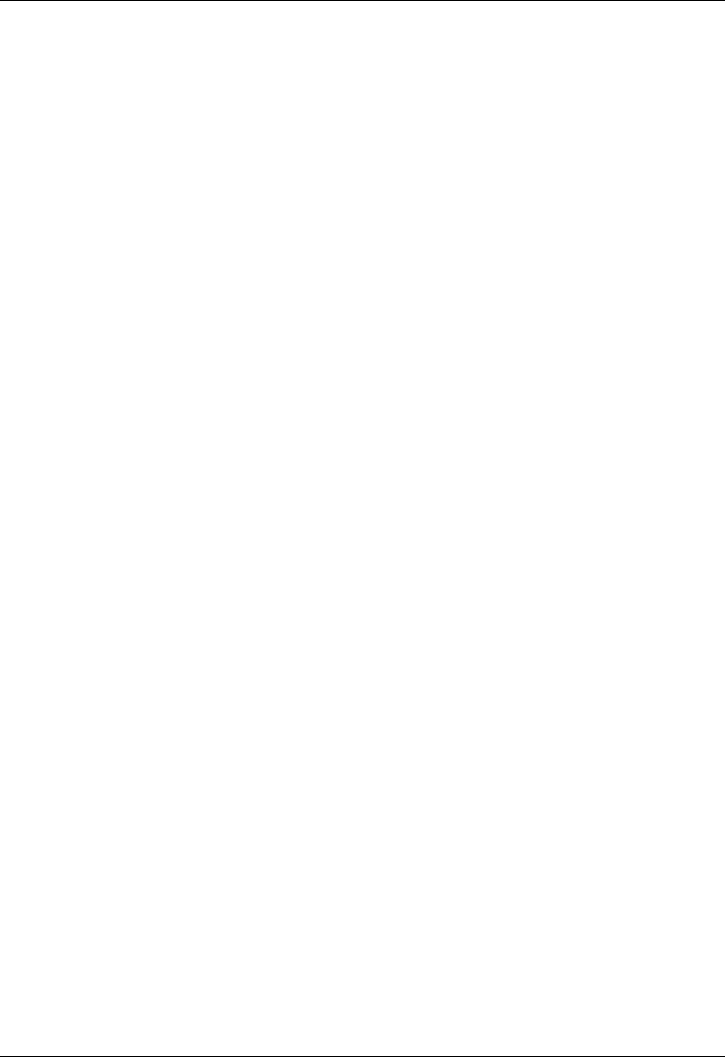
FAQ
Questions
Comment prolonger la durée de vie de la batterie de mon téléphone ? 68
Un compte Google™ est-il requis pour utiliser mon téléphone ? 68
Comment réduire le coût de mes données, spécialement lorsque je suis àl'étranger ? 68
Comment transférer de la musique de mon ordinateur versmon téléphone ? 69
Comment puis-je écouter ma musicothèque sur mon téléphone? 69
Comment configurer un compte de messagerie sur mon téléphone ? 70
Comment transférer des contacts sur mon téléphone ? 70
Comment transférer des photos de mon téléphone vers monordinateur ? 71
Comment définir ma musique comme sonnerie ? 72
Comment modifier la taille de police sur mon téléphone ? 72
Comment vérifier si je dispose des dernières mises à jour logicielles sur mon téléphone? 72
Je n'ai pas de connectivité. Pourquoi ? 72
Mon stockage interne est inférieur à celui communiqué dans les publicités. Pourquoi ? 73
Comment protéger mon téléphone d'une utilisation non autorisée ? 73
Comment trouver le numéro IMEI de mon téléphone ? 73
Comment effacer le journalde mes appelsou la liste des personnes que j'aicontactées
fréquemment? 73
Mon téléphone chauffe. Pourquoi ? 74
Comment connaître la capacité de stockage de mon téléphone ? 74
Comment définir une photo comme fond d'écran ? 74
Puis-jeencore utiliserGoogle Mapssans connexion de données? 74
FAQ
© 2014 Vertu Corporation Limited. Tous droits réservés. 67
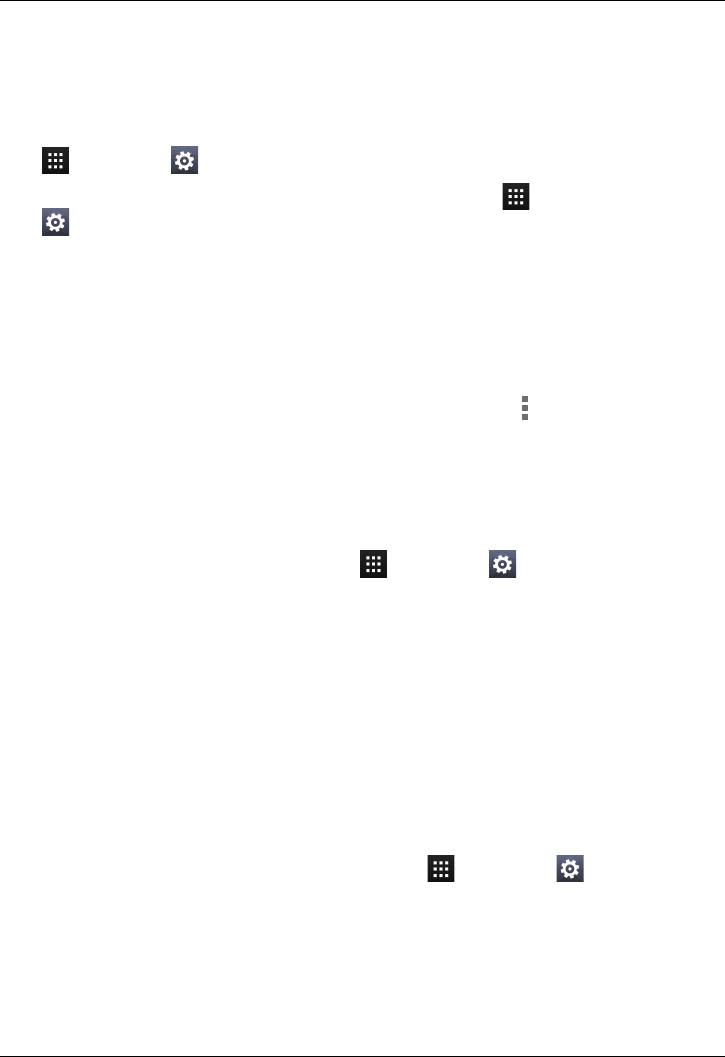
Comment prolonger la durée de vie de la batterie de mon téléphone ?
Vous pouvez prolonger la durée de vie de la batterie en réglant les paramètres de votre téléphone pour
gérer les fonctions grandes consommatrices de batterie:
lRéduisez la luminosité de votre écran ou utilisez l'option de luminosité automatique. Appuyezsur
Applications> Réglages>Affichage>Luminosité.
lDésactivez les transferts de données en arrière-plan. Appuyez sur Applications>
Réglages>Consommation des données puis faites glisser la touche Marche/Arrêt de
Données mobiles vers Désactivé.
lDésactivez les options de connectivité pour Wi-Fi et Bluetooth™. Pour régler rapidement les
paramètres, faitesglisser la barre de notification versle bas et appuyez sur l'icône dans l'angle
supérieur droit. Appuyez ensuite sur l'option de connectivité active à désactiver.
Remarque: désactiver le Wi-Fi peut entraîner une augmentation du coût des données.
lRéduisez la fréquence de consultation de nouveaux e-mailsdans la boîte aux lettresde votre
téléphone. Ouvrez votre application de messagerie puis appuyez sur >Réglages>un nom de
compte>Fréquence de consultation de la boîte de réception>une option de fréquence.
lQuand c'est possible, utilisez Wi-Fi au lieu des services cellulaires pour les données mobiles.
lLimitez votre utilisation des widgets qui mettent leur contenu à jour de façon dynamique. Supprimez
les widgets dont vous n'avez pas besoin ou que vous n'utilisez pas.
lLimitez les activités de synchronisation de vos comptes. Pour afficher et régler les paramètres de
synchronisation pour un compte, appuyez sur Applications> Réglages>l'un des comptes
listés.
lLa nuit, réglez votre téléphone en mode avion. Appuyez longuement sur la touche Marche/Arrêt
puis appuyez sur Mode Avion.
Vouspouvez également télécharger des applications de gestion de batterie pour contrôler comment et
quand votre téléphone utilise lesfonctions qui ont le plusd'impact sur la charge de votre batterie.
Un compte Google™ est-il requis pour utiliser mon téléphone ?
Vous pourrez utiliser les fonctions de base de votre téléphone sans disposer d'un compte Google, par
exemple pour effectuer des appels ou envoyer des SMS. Toutefois, il est fortement recommandé de
posséder un compte Google car ilvous donnera accès à Google Play et aux autres applications Google.
Comment réduire le coût de mes données, spécialement lorsque je suis àl'étranger ?
Vous pouvez désactiver les données mobiles en appuyant sur Applications> Réglages>
Consommation des données>puis en appuyant sur Activé à côté de Données mobiles et en faisant
glisser la touche vers la gauche pour obtenir Désactivé. Confirmez en appuyant sur OK lorsqu'un
message vous y invite.
FAQ
© 2014 Vertu Corporation Limited. Tous droits réservés. 68
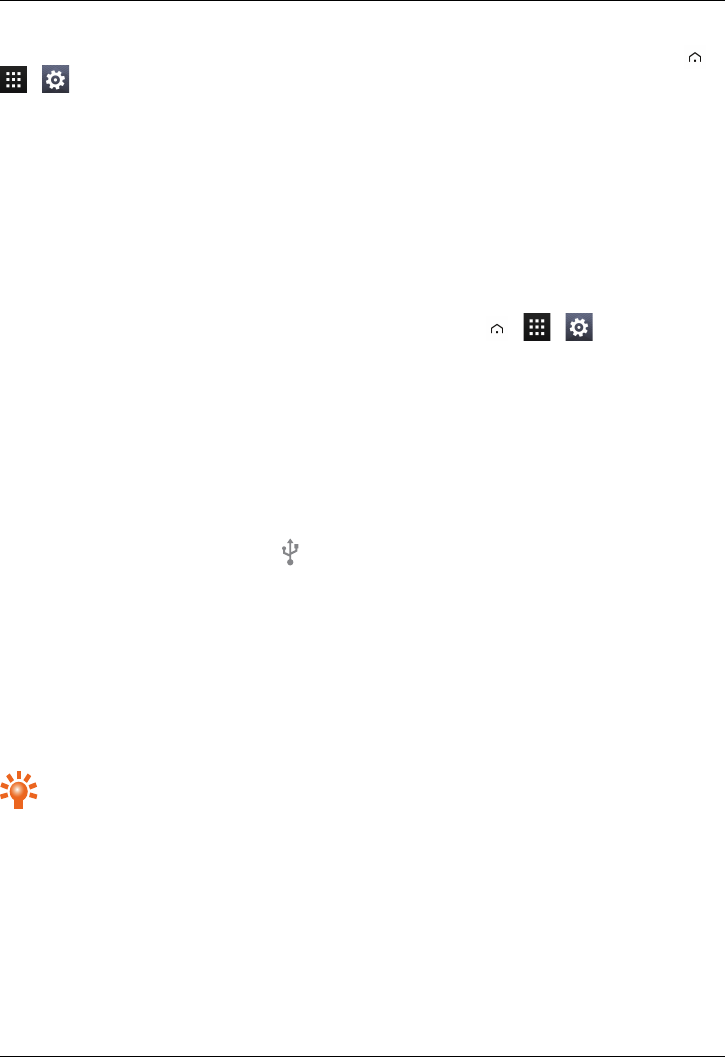
Vous pouvez définir une limite du volume de données que vous pouvez utiliser. Appuyez sur Accueil >
> >Consommation des données.
Pour définir un avertissement d'utilisation desdonnées, faites glisser le côté droit de la barre orange vers
le haut ou vers le bas. Vous recevrez une notification lorsque vousatteindrez le niveau défini.
Pour définir un quota d'utilisation des données, appuyez sur Définir un plafond puis faites glisser le côté
droit de la barre rouge vers le haut ou versle bas. Vous recevrez une notification lorsque vous atteindrez
le niveau défini et vos données mobiles seront automatiquement désactivées.
Remarque: les informations d'utilisation des données sont fournies pour vous aider à gérer votre
consommation. Le mode de mesure des données de votre prestataire de servicespeut différer. Par
conséquent, vérifiez les frais associés à vos données avec votre prestataire de services.
Vous pouvez désactiver l'itinérance des données. Appuyez sur Accueil > > >Plus...>
Réseaux mobiles>Itinérance des données.
Comment transférer de la musique de mon ordinateur vers mon téléphone ?
Lorsque vous connectez votre téléphone à votre ordinateur pour la première fois, votre ordinateur peut
vous avertir que des pilotes sont en cours d'installation. Il est important que vous installiez ces pilotes sur
votre ordinateur.
1. Branchez le câble micro-USB entre le connecteur micro-USB de votre téléphone et une
connexion USB de votre ordinateur.
2. Sur l'écran d'accueil, vérifiez que apparaît sur la barre d'état.
3. Faites glisser la barre d'état vers le bas et appuyez sur Connecté en tant qu'appareil
multimédia. Vérifiez que la case Périphérique multimédia (MTP) est cochée.
4. Sur votre ordinateur, accédezau disque amovible montrant votre téléphone et ouvrez
lestockage interne.
5. Utilisez la fonction glisser-déposer pour transférer des fichiers entre votre ordinateur et le dossier
« Musique ».
6. Lorsque vous avez terminé, débranchez le câble USB.
Conseil : si vous glissez-déposez des dossiers de fichiers audio, par exemple le dossier
d'unartiste contenant plusieurs dossiers d'albums, cette organisation sera reproduite sur
votretéléphone.
Comment puis-je écouter ma musicothèque sur mon téléphone?
L'application de bureau Music Manager donne un moyen simple de mettre votre collection de fichiers
audio dans le cloud, et d'exploiter ainsile potentieldu service Play Music. L'application cherche les fichiers
audio sur votre ordinateur, y compris les fichiers dans votre bibliothèque iTunes®, et met tous les
morceaux et albums à votre disposition dans Play Music. Si des morceaux de votre collection se trouvent
FAQ
© 2014 Vertu Corporation Limited. Tous droits réservés. 69
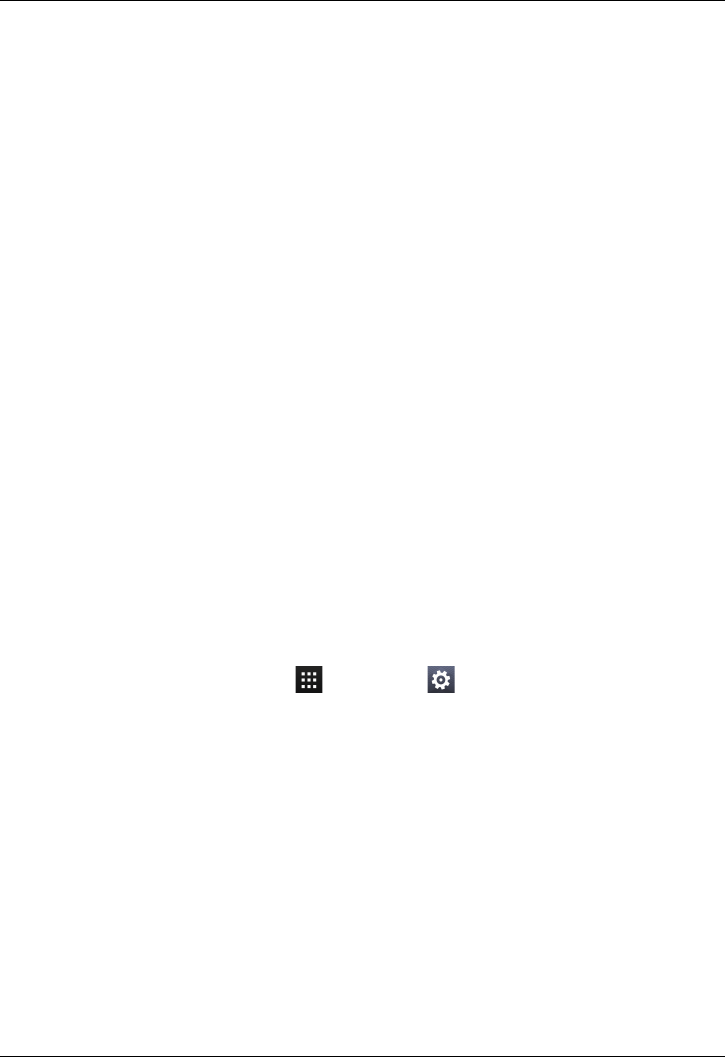
déjà dans Google Play Store, ils n'ont même pas besoin d'être téléchargés, ce qui permet de gagner
dutempsde transfert. Quand vous ajoutez un nouveau morceau de musique sur votre ordinateur,
Music Manager peut l'ajouter automatiquement à votre bibliothèque. Music Managerajoute même vos
sélections iTunes et vos classements. Vous pouvez donc écouter vos morceaux favoris immédiatement.
Quand votre musique est dans le cloud, vous pouvez y accéder à partir de n'importe quel ordinateur
connecté à Google.com ou à partir d'un téléphone ou d'une tablette Android avecl'application Play Music
installée.
La première fois que vous écoutez un morceau avec Play Music sur votre téléphone, la chanson est mise
en cache sur le téléphone. Ainsi, avec le temps, voschansons favoritesdeviennent automatiquement
disponibles pour une écoute hors ligne, comme quand vous voyagez en avion.
Remarque: L'application Music Manager et l'achat de musique sur Google Play Storesont uniquement
disponibles dans certains marchés.
Pour ajouter de la musique dans le cloud Google PlayMusic
1. Inscrivez-vous à votre musicothèque Google Play: pour commencer, inscrivez-vous à
Google Play et téléchargez Music Manager.
2. Chargez votre collection: Inscrivez-vous à Music Manager et choisissez où stocker votre
musique. Music Managercommence ensuite le chargement automatiquement.
3. Accédez à votre musique sur Internet et sur votre téléphone: après avoir configuré votre
musicothèque Play Music, vous pouvez y accéder sur votre AsterT, sur n'importe quel téléphone
ou tablette Android, ou sur Internet. Connectez-vous et toute votre musique est prête à être
écoutée.
Comment configurer un compte de messagerie sur mon téléphone ?
Vous pouvez configurer plusieurs comptes de messagerie sur votre téléphone : comptes de messagerie
professionnels, Gmail ou comptes de messagerie personnels.
Pour configurer ces comptes, appuyez sur Applications > Réglages>Ajouter un compte.
Sélectionnez Entreprise pour les comptes de messagerie professionnels sur le serveur Microsoft™
Exchange, Google pour vos comptes Gmail ou E-mail pour vos comptes de messagerie personnels.
Comment transférer des contacts sur mon téléphone ?
Pour transférer des contacts sur votre AsterT à l'aide de votre compte Gmail™, vous devez tout d'abord
exporter les contacts de votre ancien téléphone vers un fichier CSV. Après avoir importé ce fichier sur
votre compte Gmail, il sera automatiquement synchronisé avec votre téléphone (à condition que vous
ayez déjà configuré un compte Gmail).
1. Exportezles contacts de votre ancien téléphone vers un fichier CSV. Pour plus d'informations sur
la procédure à suivre, reportez-vous à la documentation utilisateur fournie avec votre ancien
téléphone.
2. Connectez-vous à votre compte Gmail sur votre ordinateur puis cliquez sur « Contacts» >
« Importer les contacts ».
FAQ
© 2014 Vertu Corporation Limited. Tous droits réservés. 70
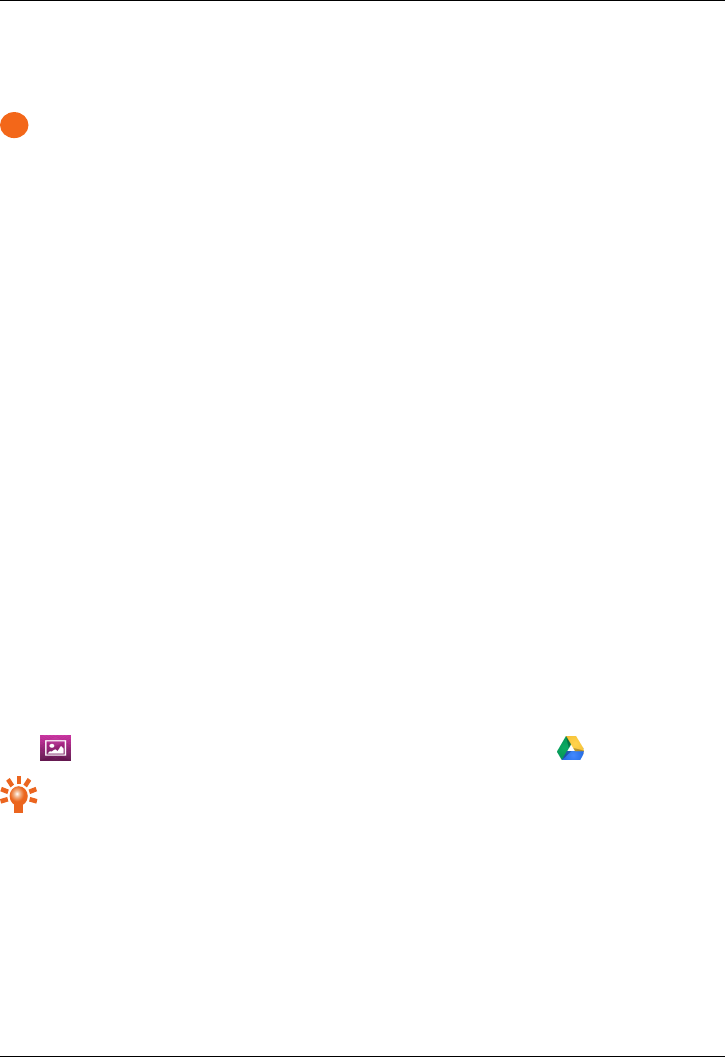
3. Cliquez sur «Parcourir» puis sélectionnez le fichier CSV que vous avez créé.
4. Cliquez sur « Importer les contacts».
!
Important : synchroniser vos contacts avec votre compte Gmail signifie que vos contacts seront
toujours sauvegardés.
Pour transférer lescontacts d'un autre téléphone Vertu vers votre téléphone AsterT :
1. Installez et configurez Vertu PC Suite sur votre ordinateur. Vous pouvez télécharger Vertu PC
Suite depuis l'adresse http://www.vertu.com/en/help-and-support/user-guides-and-
downloads/software-for-mac-and-pc.aspx?td=rm-266v
2. À l'aide d'un câble USB, connectez l'autre téléphone Vertu au PC et veillez à sélectionner Vertu
PC Suite.
3. À partir de Vertu PC Suite, configurez les options de synchronisation. ChoisissezMS Outlook
comme cible, puisl'option permettant de charger les données du téléphone vers MS Outlook.
Choisissez les données que vous souhaitez synchroniser, notamment les contacts, agendas et
notes.
4. Effectuez le processus de synchronisation.
5. Dès que vos contacts auront été transférés sur Outlook, vous pourrez ensuite les exporter vers
un fichier CSV.
6. Connectez-vous à votre compte Gmail sur votre ordinateur puis cliquez sur « Contacts» >
« Importer les contacts ».
7. Cliquez sur «Parcourir» puis sélectionnez le fichier CSV que vous avez créé.
8. Cliquez sur « Importer les contacts».
9. Après avoir importé ce fichier sur votre compte Gmail, il sera automatiquement synchronisé avec
votre AsterT (à condition que vous ayez déjà configuré un compte Gmail).
Comment transférer des photos de mon téléphone vers monordinateur ?
À l'aide d'une technologie sans fil, vous pouvez transférer des photos vers votre compte de stockage de
donnéescloud Google Drive et y accéder à partir de votre PC ou Mac.
Dans Galerie, appuyez sur la photo que vous souhaitez transférer, puis sur .
Conseil : Vous pouvez cocher plusieurs photos à transférer en même temps. À partir d'un album,
appuyez longuement sur la première photo jusqu'à ce qu'une bordure bleue apparaisse autour
d'elle, puis appuyez sur d'autres photos pour les sélectionner.
Après avoir chargé vos photossur Google Drive, téléchargez-les sur votre ordinateur. Pour cela,
connectez-vous à votre compte Google par le biais d'un navigateur et accédez à l'onglet « MyDrive», ou
téléchargez le logiciel client Google Drive pour votre ordinateur.
FAQ
© 2014 Vertu Corporation Limited. Tous droits réservés. 71
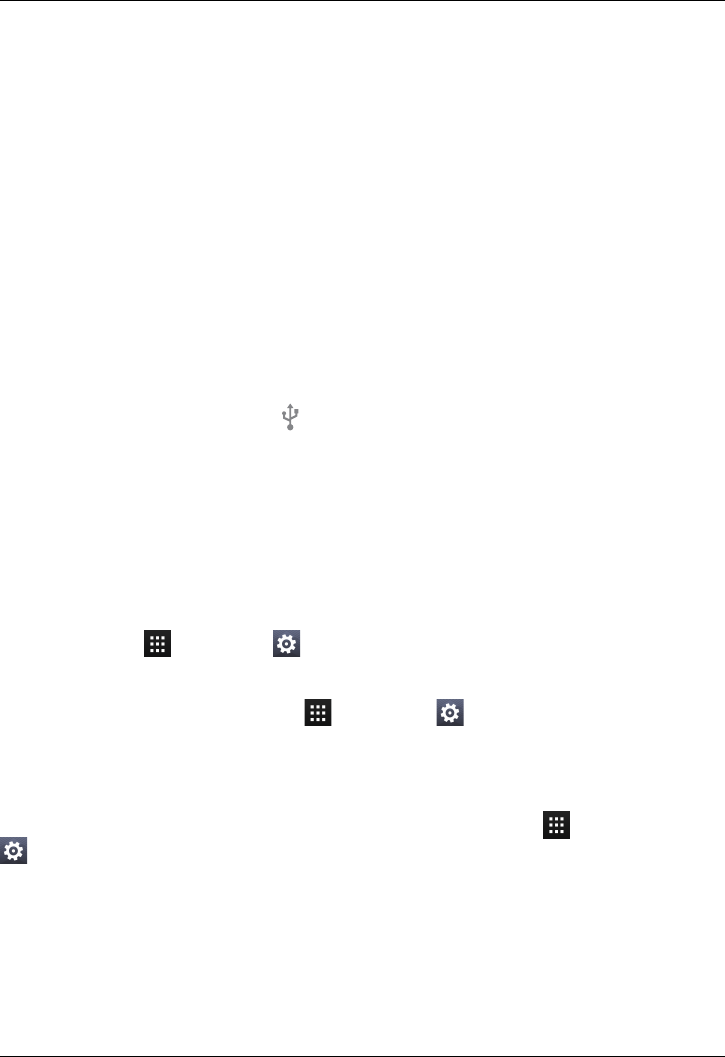
Vous pouvez aussi transférer des photos à l'aide d'une connexion par câble entre votre téléphone et un
ordinateur.
1. Branchezle câble micro-USB entre le connecteur micro-USB de votre téléphone et une
connexion USB de votre ordinateur. La première fois que vous effectuez cette opération, votre
ordinateur peut vous avertir que des pilotes sont en cours d'installation.
2. Sur l'écran d'accueil, faites glisser la barre d'état vers le bas et appuyez sur Connecté en tant
qu'appareil multimédia. Vérifiez que la case Périphérique multimédia (MTP) est cochée.
3. Glissez-déposezdes fichiers entre le dossier « Images » du téléphone et votre ordinateur.
Lorsque vous avez terminé, débranchez le câble USB.
Comment définir ma musique comme sonnerie ?
À l'aide de votre ordinateur, vous devez copier la chanson dans le dossier «Sonneries» de votre AsterT :
1. Branchez le câble micro-USB entre le connecteur micro-USB de votre téléphone et une
connexion USB de votre ordinateur.
2. Sur l'écran d'accueil, vérifiez que apparaît sur la barre d'état.
3. Faites glisser la barre d'état vers le bas et appuyez sur Connecté en tant qu'appareil
multimédia. Vérifiez que la case Périphérique multimédia (MTP) est cochée.
4. Sur votre ordinateur, accédezau disque amovible montrant votre téléphone et ouvrez
lestockage interne.
5. Utilisez la fonction glisser-déposer pour transférer le fichier audio entre votre ordinateur et
ledossier «Sonneries».
6. Lorsque vous avez terminé, débranchez le câble USB.
7. Appuyez sur Applications> Réglages>Son>Sonnerie du téléphone>titre>OK.
Comment modifier la taille de police sur mon téléphone ?
Pour modifier la taille de police, appuyez sur Applications > Réglages>Affichage>Taille de
police.
Comment vérifier si je dispose des dernières mises à jour logicielles sur mon
téléphone?
Pour vérifier si votre téléphone AsterT dispose du dernier logiciel, appuyez sur Applications >
Réglages>À propos du téléphone>Mises à jour du système.
Je n'ai pas de connectivité. Pourquoi ?
Si vous perdez la connexion réseau, vérifiez l'intensité du signal réseau dans la partie supérieure droite
de votre écran. Il est possible que la couverture réseau soit mauvaise à l'endroit où vous vous trouvez.
Sile problème persiste, contactez votre prestataire de services.
FAQ
© 2014 Vertu Corporation Limited. Tous droits réservés. 72
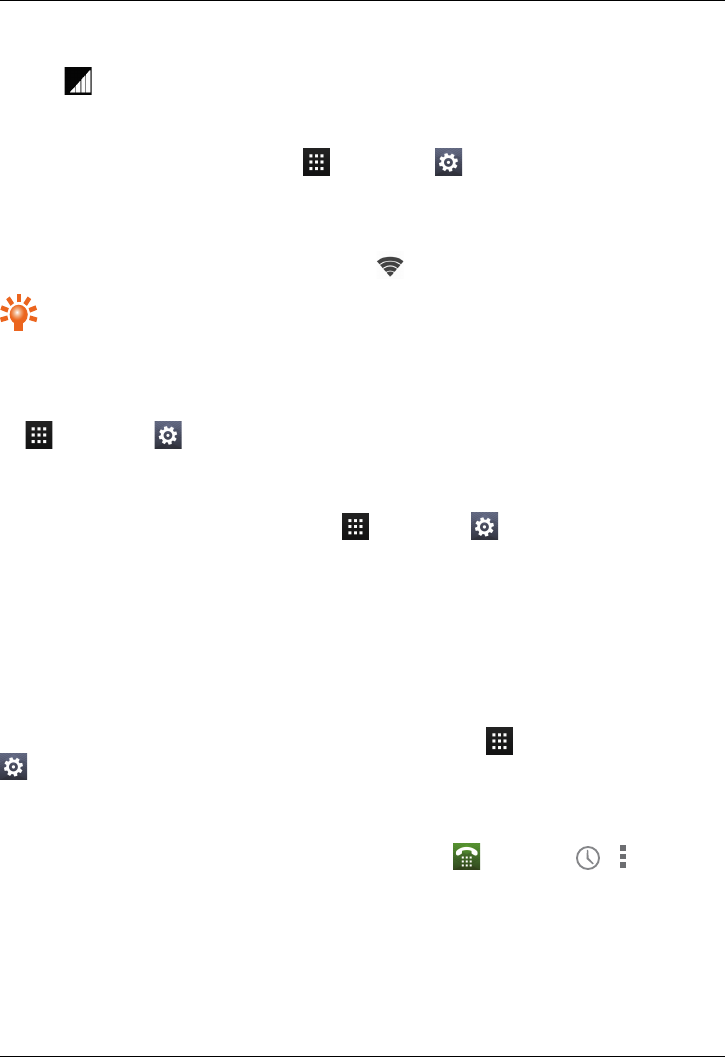
Lorsque votre téléphone a une connexion réseau de très bonne qualité, le témoin de réseau (signal
complet) s'affiche dans la barre d'état.
Sivous perdez la connexion Wi-Fi, vérifiez l'intensité de la connexion sur le témoin d'état Wi-Fi dans la
partie supérieure de votre écran. Il est possible que vous vous trouviez hors de portée du réseau. Pour
rechercher des réseaux Wi-Fi, appuyez sur Applications > Réglages>Wi-Fi. Appuyez sur
Désactivé et faites-le glisser vers la droite pour l'activer. Appuyez sur un réseau de la liste puis sur Se
connecter. Vous devrez peut-être saisir les détails de SSID du réseau,Sécurité, et Mot de passe. Pour
plus d'informations, contactez l'administrateur réseau.
Lorsque votre téléphone est connecté, le témoin Wi-Fi s'affiche dans la barre d'état.
Conseil : Si vous utilisez une connexion Wi-Fi domestique, les informations de sécurité sont
souvent indiquées sur votre routeur Wi-Fi.
Mon stockage interne est inférieur à celui communiqué dans les publicités. Pourquoi ?
Cela peut être dû à la taille des fichiers système sur votre téléphone, ou au nombre d'applications que
vous avez téléchargées. Pour obtenir une représentation graphique des détails du stockage, appuyez
sur Applications> Réglages>Stockage.
Comment protéger mon téléphone d'une utilisation non autorisée ?
Pour protéger votre AsterT, vous pouvez choisir parmi différentes options de verrouillage. Pour
sélectionner un type de verrouillage, appuyez sur Applications> Réglages>Sécurité>
Verrouillage de l’écran puis choisissez entre Faire glisser,Face Unlock,Schéma,Code PIN ou Mot
de passe.
Sivous utilisezun compte de messagerie professionnel, il est possible qu'il utilise une protection
spécifique.
Comment trouver le numéro IMEI de mon téléphone ?
Le numéro IMEI sert à identifier lestéléphones validessur le réseau. Ce numéro peut également servir à
bloquer un téléphone volé. Vous devrezpeut-être fournir ce numéro au service clientèle Vertu. Pour
connaître votre numéro IMEI, à partir de l'écran d'accueil, appuyez sur Applications>
Réglages>À propos du téléphone>État>Code IMEI.
Comment effacer le journal de mes appels ou la liste des personnes que j'aicontactées
fréquemment?
Pour effacer le journal d'appels, sur l'écran d'accueil, appuyez sur Téléphone> > >Effacer
tous les appels.
FAQ
© 2014 Vertu Corporation Limited. Tous droits réservés. 73
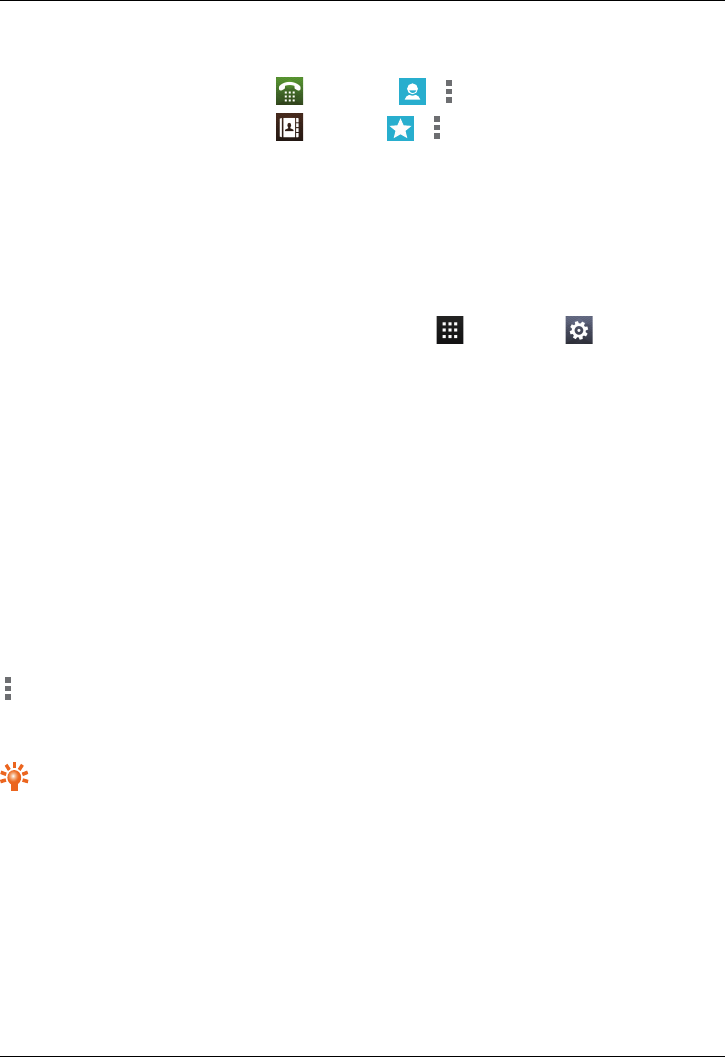
Pour effacer la liste des contacts fréquemment appelés, vous pouvez procéder de deux façons:
lSur l'écran d'accueil, appuyez sur Téléphone> > >appuyez sur Supprimer fréquents.
lSur l'écran d'accueil, appuyez sur Contacts> > >appuyez sur Supprimer fréquents.
Mon téléphone chauffe. Pourquoi ?
Votre AsterT risque parfois de chauffer si vous l'utilisez pendant une période prolongée, lorsqu'il est en
charge ou s'il a été exposé à des températures extrêmes. Dans ces cas, vous devez éteindre votre
téléphone pendant quelques minutes (appuyez longuement sur la touche Marche/Arrêt, puis appuyez
sur Éteindre).
Comment connaître la capacité de stockage de mon téléphone ?
Pour connaître la capacité de stockage disponible, appuyez sur Applications> Réglages >
Stockage. La capacité de stockage disponible est indiquée dans la section de stockage interne.
Vous pouvez également afficher l'état de stockage interne et cloud de votre téléphone dans l'application
Vertu Certainty.
Comment définir une photo comme fond d'écran ?
Pour définir une photo que vous avez prise comme votre nouveau fond d'écran, appuyez longuement sur
un espace vide des panneaux de votre écran d'accueil, puis appuyez sur Choisir une image et
sélectionnezla photo. En fonction de la taille, ilest possible qu'il soit nécessaire de rogner la photo.
Puis-jeencore utiliserGoogle Mapssans connexion de données?
Vouspouvez enregistrer des données de Google Maps dans votre téléphone de façon à ce qu'une carte
soit disponible hors ligne. Cette fonction est utile quand vous n'avez pas de connexion de données, et elle
peut également réduire vos coûts de transfert de données.
Pour enregistrer une carte sur votre téléphone, affichez une zone dans Google Maps puisappuyezsur
>Consulter hors connexion. Si vous souhaitez ajuster la zone sélectionnée, vous pouvez pincer la
carte pour faire un zoom avant ou arrière. Appuyez sur OK pour télécharger les données
cartographiques.
Conseil : les blocsde donnéescartographiquespeuvent faire jusqu'à 100Mo. Vertu recommande
donc de vous connecter à un réseau Wi-Fi avant de télécharger.
FAQ
© 2014 Vertu Corporation Limited. Tous droits réservés. 74
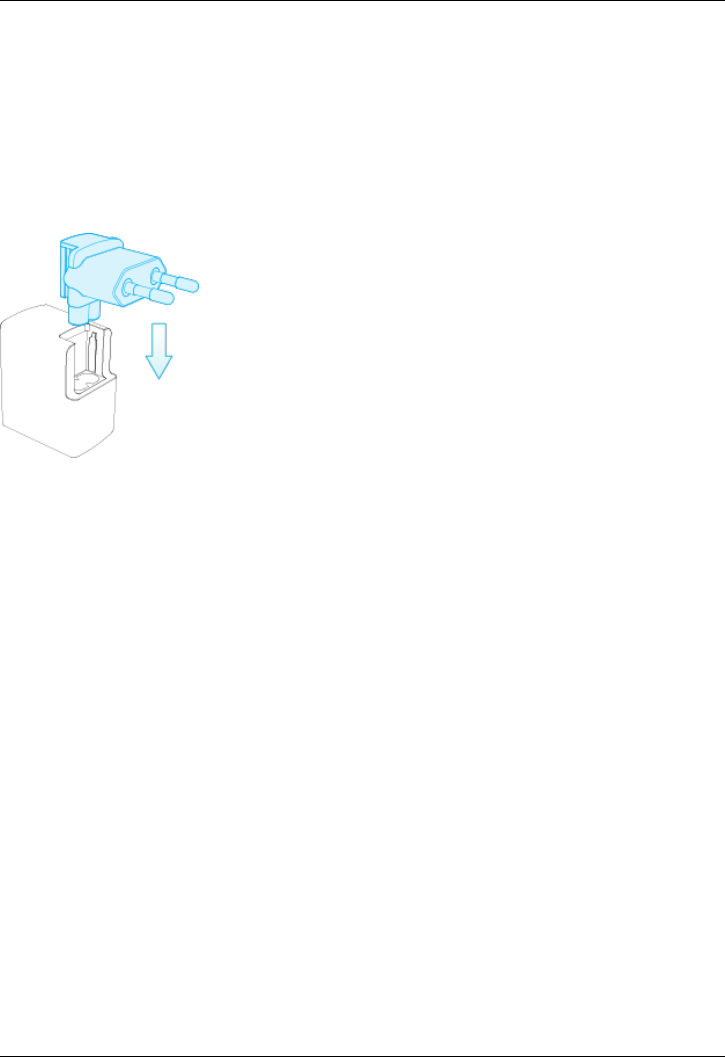
Accessoires
Chargeur de la batterie
Le chargeur mural fourni avec votre téléphone doit être adapté à votre région. Cependant, vous devez
toujoursvérifier que la capacité électrique de la prise secteur murale correspond à celle du chargeur
avant d'essayer de le brancher.
La batterie de votre AsterT est rechargeable: il est donc nécessaire de la recharger régulièrement.
Labatterie ne doit pas être entièrement déchargée pour pouvoir être rechargée.
Pour plusd'informationssur la façon de recharger votre téléphone, reportez-vous à la section
«Recharger le téléphone» page 12.
Autres options de charge
Vous pouvez également recharger la batterie en utilisant :
lUn PC compatible (cette méthode fournit aussi la connectivité des données)
lLe chargeur sans fil VERTU ou un chargeur sans fil conforme à la norme Qi.
Accessoires
© 2014 Vertu Corporation Limited. Tous droits réservés. 75
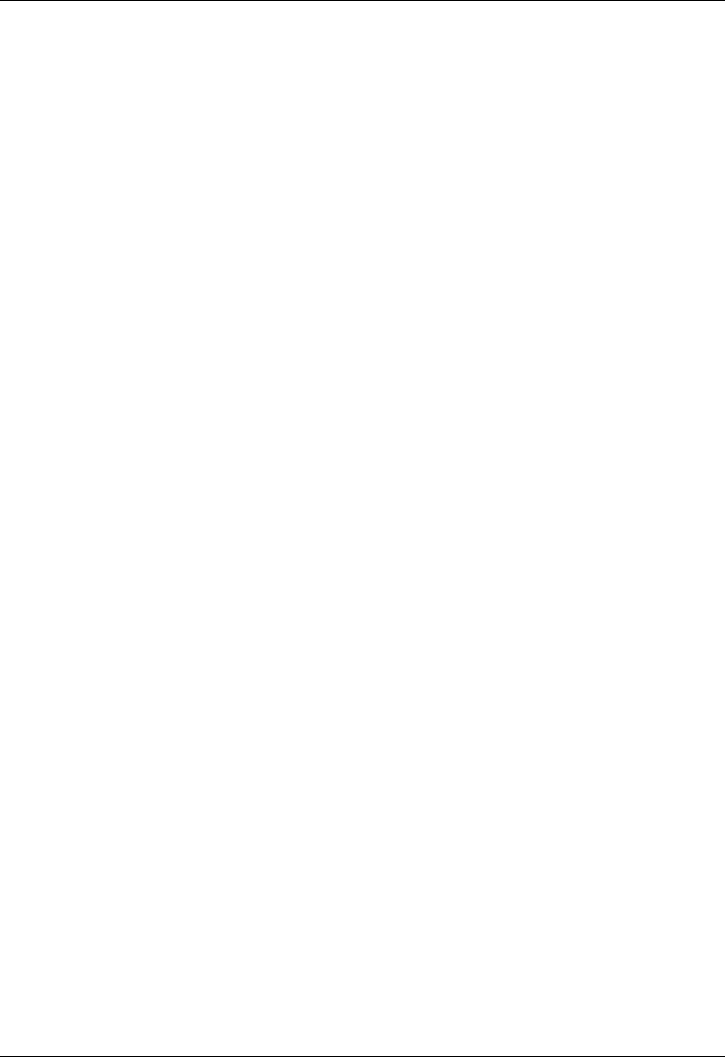
Câble de données
Le câble de données USB vouspermet de transférer des données entre votre téléphone AsterT et
unordinateur compatible.
Remarque: un câble micro-USB 1 200 mm (CA-225DV) est fourni.
1. Branchezle câble de données USB au connecteur micro-USB de votre AsterT. Assurez-vous
que le câble est inséré correctement, avec la face portant le symbole USB orientée vers lehaut.
2. Branchez le câble sur un port USB de l'ordinateur. La batterie commence à se charger et un
certain nombre de modes de connexion USB sont disponibles. Faites glisser la barre d'état et de
notification vers le bas pour choisir parmi les options suivantes :
Périphérique multimédia (MTP) — pour transférer des fichiers multimédias entre votre
téléphone et un ordinateur.
Appareil photo (PTP) — pour transférer des photos et tout autre type de fichiers non pris en
charge par Périphérique multimédia (MTP), entre votre téléphone et un ordinateur.
Écouteurs filaires stéréo
Votre téléphone AsterT est fourniavecdes écouteurs filaires stéréo, qui sont dotés d'un micro et de
commandes de volume intégrées. Branchez-lesau connecteur d'écouteurs du téléphone.
Accessoires
© 2014 Vertu Corporation Limited. Tous droits réservés. 76
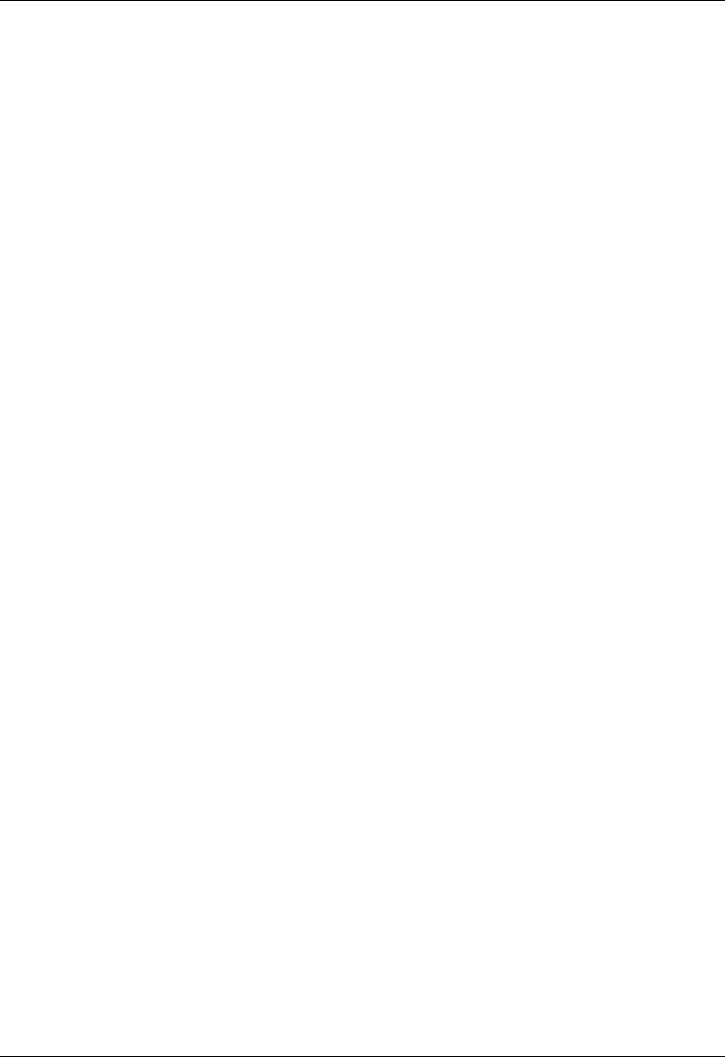
Caractéristiques
Caractéristiques
Dimensions
lLongueur: 143,4mm
lLargeur: 69mm
lProfondeur : 11,2mm
lPoids: 193,3g
Services
lVertu Certainty, Vertu Life, et Vertu Concierge
Dans le coffret
lTéléphone AsterT
lChargeur mural(AC-32V) avec deux têtes de prises régionales
lCâble de données micro-USB 1 200mm (CA-225DV)
lÉcouteurs filaires stéréo
lChiffon de nettoyage
lAdaptateur de carte nano-SIM
lPack de garantie, avecnotamment le guide de démarrage rapide et le certificat d'authenticité
Système d'exploitation
lAndroid™Kit kat 4,4
Caractéristiques du matériel
lProcesseur Qualcomm® Snapdragon™ Quad-core 2,3GHz
lÉcran 4,7 pouces, 1080 à contraste élevé, haute définition, brillant
lAppareil photo principal 13 MP avec AF et double flash LED
lAppareil photo avant HD :
l64 Go de mémoire interne
lHaut-parleursstéréo haute-fidélité 11mm x 15mm avec support Dolby®DigitalPlus
lA-GPS et boussole
lGyro et accéléromètre pour l'orientation et les jeuxvidéo
Caractéristiques
© 2014 Vertu Corporation Limited. Tous droits réservés. 77
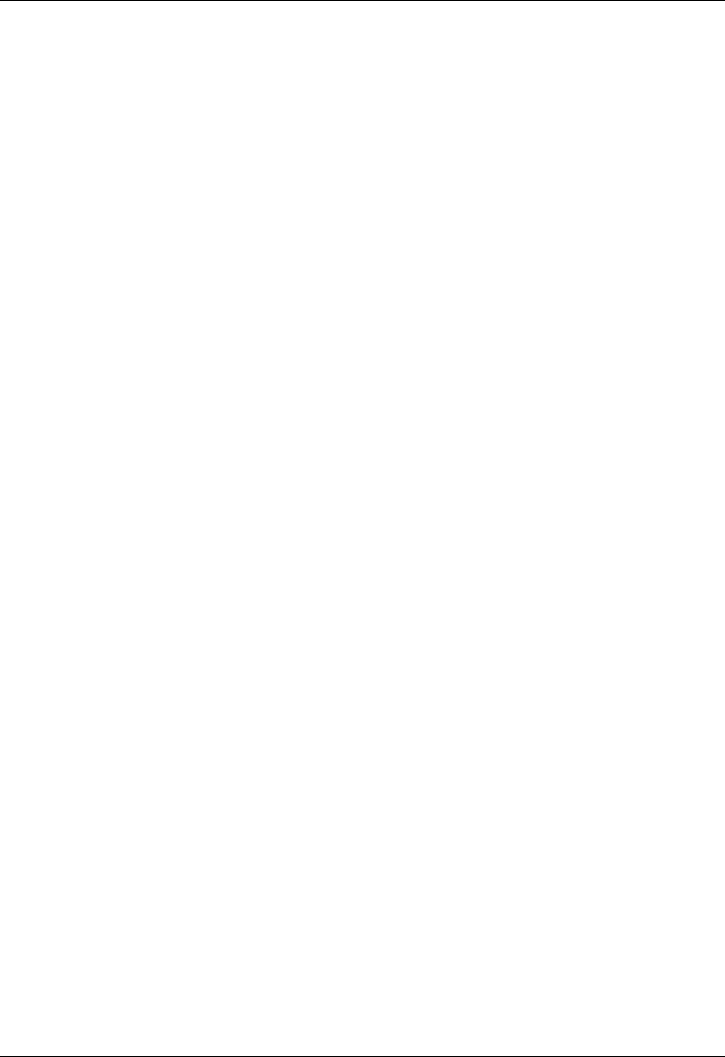
Batterie
lInterne, 2275 mAh Li-ion
lAutonomie en conversation: jusqu'à 15 heures30 minutes (WCDMA)
lVeille: jusqu'à 380 heures
Connectivité
lGSM 850/900/1800/1900 MHz quadribande
lWCDMA Bandes I, II, IV, V, VIII
lDC et HSPA+ version 8, Cat24, 42Mo/s en liaison descendante, Cat6 5,76Mo/s en liaison
montante
lBandes TD-SCDMA : 34, 39 et 40
lBandes LTE en TDD : 34, 38, 39, 40 et 41
lBandes LTE en FDD : 1-5, 7, 20 et 25
lLTE Cat 4, 150Mbps
lSupport pour repli en circuit commuté (CSFB)
lLTE FDD Cat4, 150Mo/s en liaison descendante, 5,76Mo/sen liaison montante
lWLAN 802.11 double bande a, b, g, n, ac, y comprisWAPI pour PRC
lConnecteur de système micro-AB_USB avec support USB2 en déplacement
lPrise audio 3,5 mm (pas de support OMTP)
lBluetooth v4 + LE
lSupport audio CSR aptX® codé haute qualité
lNFC + support pour éléments intégrés et sécurisés sur carte SIM
lPoint d'accès Wi-Fi (partage de connexion)
Applications
lGoogle Mobile : les services Google Mobile, y compris Google Play, Gmail, Google Chrome,
Google+, Google Maps, Google Drive, le service de stockage dans le cloud YouTube™ et
d'autres services.
lNavigateur, Calculatrice, Agenda, Appareil photo, Horloge, Téléchargements, E-mail, Galerie,
Messagerie, MovieStudio, People, Téléphone et Paramètres.
Caractéristiques
© 2014 Vertu Corporation Limited. Tous droits réservés. 78
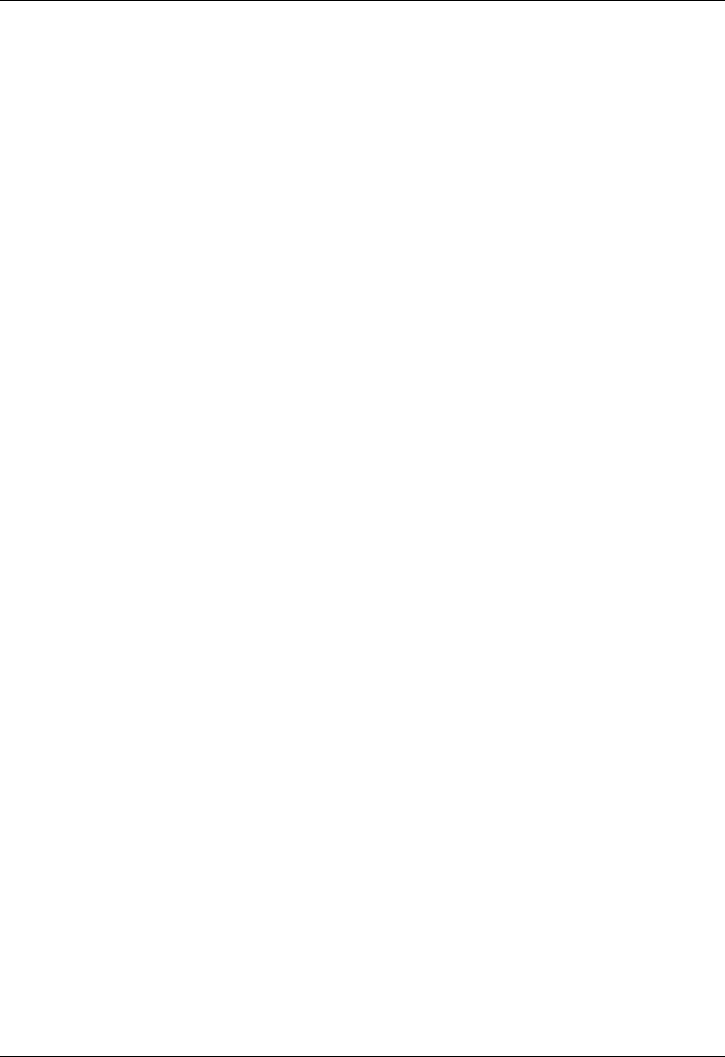
Entretien de votre téléphone
Entretien général
Sivotre téléphone AsterT ou l'un de ses accessoires ne fonctionne pas comme il le devrait, contactez
votre revendeur Vertu.
lUtilisez toujours votre AsterT conformément aux instructions. Une utilisation inappropriée peut en
affecter les performances.
lN'essayez pas d'ouvrir ou de démonter votre téléphone AsterT. La seule pièce que vousdevez
ouvrir est la trappe de la carte SIM. Les réparations de votre téléphone AsterT nepourront être
effectuées que par le personnel autorisé de Vertu.
lManipulez votre téléphone AsterT avec précaution.
lUtilisez uniquement les accessoires agréés par Vertu.
lLe chargeur fourni est spécialement conçu pour être utilisé avec votre téléphone AsterT. Ne les
utilisezpas avec un autre appareil, cela pourrait endommager de façon permanente letéléphone,
la batterie ou le chargeur.
lGardez votre téléphone AsterT ainsi que ses pièces et accessoires hors de portée desenfants en
bas âge et des animaux domestiques.
lGardezvotre téléphone AsterT ou ses accessoires à l'abri de tout liquide, de l'humidité ou de
lapoussière.
lN'exposez pas votre téléphone AsterT à des températures extrêmes quirisqueraient d'affecter
provisoirement le bon fonctionnement de la batterie. Les performances de la batterie sont
considérablement limitées à des températures négatives.
lN'appliquez pas de peinture ou d'autres substances similaires sur votre téléphone AsterT.
lUtilisez uniquement un chiffon doux et propre pour nettoyer votre téléphone AsterT. N'utilisez pas
de produitschimiques, de détergents, de substances abrasives ou de liquides. Utilisezun coton-
tige pour nettoyer l'objectif de l'appareil photo.
lN'insérez jamais d'objets pointus dans l'un des ports audio.
Conditions d'utilisation
Vertu vous recommande d'éviter les actions suivantes :
lExposition directe à une source de très forte lumière, chaleur ou humidité
lContact avec des articles et des substances pouvant tacher ou rayer les surfaces
Sivotre téléphone AsterT prend l'humidité, il est essentiel de le sécher dèsque possible à l'aide d'un
chiffon doux et absorbant.
Entretien de votre téléphone
© 2014 Vertu Corporation Limited. Tous droits réservés. 79
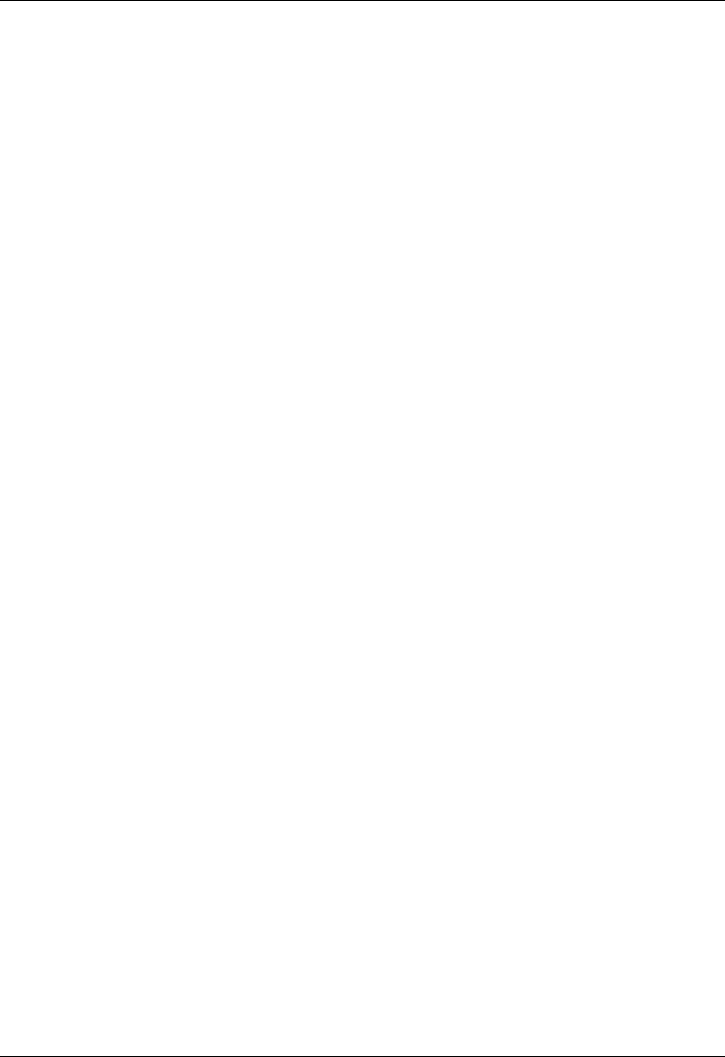
Cuirs exotiques
Vertu vous recommande d'essuyer occasionnellement le cuir exotique dans le sens de la peau à l'aide
d'un chiffon doux légèrement humide, en évitant d'appliquer une pression excessive.
lSi votre téléphone prend accidentellement l'humidité, il est essentiel de le sécher dès que possible
àl'aide d'un chiffon doux et absorbant.
lÉvitez toute exposition directe à une source de très forte lumière, chaleur ou humidité, et évitez tout
contact avec des articles ou substancespouvant tacher ou rayer les surfaces.
lVertu vous recommande de conserver votre téléphone dans un étui lorsque vous ne l'utilisez pas.
Cuir
Tout morceau de cuir utilisé par les artisans de Vertu est unique. Ses caractéristiques naturelles propres
constituent sa signature. Ilest recommandé de traiter tous les cuirs avec précaution pour éviter qu'ils ne
s'abîment.
Veuillez éviter ce qui suit:
ltoute exposition à l'eau ou à une très forte humidité;
ltout choc, toute chute ou tout frottement sur des surfacesdures;
ltoute exposition à des températures extrêmes;
ltout contact avec des substances huileuses, du maquillage et des solvants.
Métaux non précieux
Il est recommandé de manipuler avec soin lesmétaux Vertu, au fini irréprochable, afin de ne pas
détériorer leur aspect.
Veuillez éviter ce qui suit:
ltout contact avec des produits chimiques tels que des dissolvants, des solutions alcalines et acides,
des boissons à base de cola et contact à l’eau salée. Essuyezles produitsVertu avec un chiffon
doux et propre aussitôt que le contact a eu lieu;
ltout contact avec des objets pointus;
ltoute chute ou choc contre des surfaces dures;
ltout produit d'entretien pour métaux.
Métaux précieux
Les métaux précieux, tels que l'or et le platine, sont de nature beaucoup plus fragile. Vous devez donc
manipuler avec le plus grand soin les produits Vertu composés de ces matériaux.
Entretien de votre téléphone
© 2014 Vertu Corporation Limited. Tous droits réservés. 80
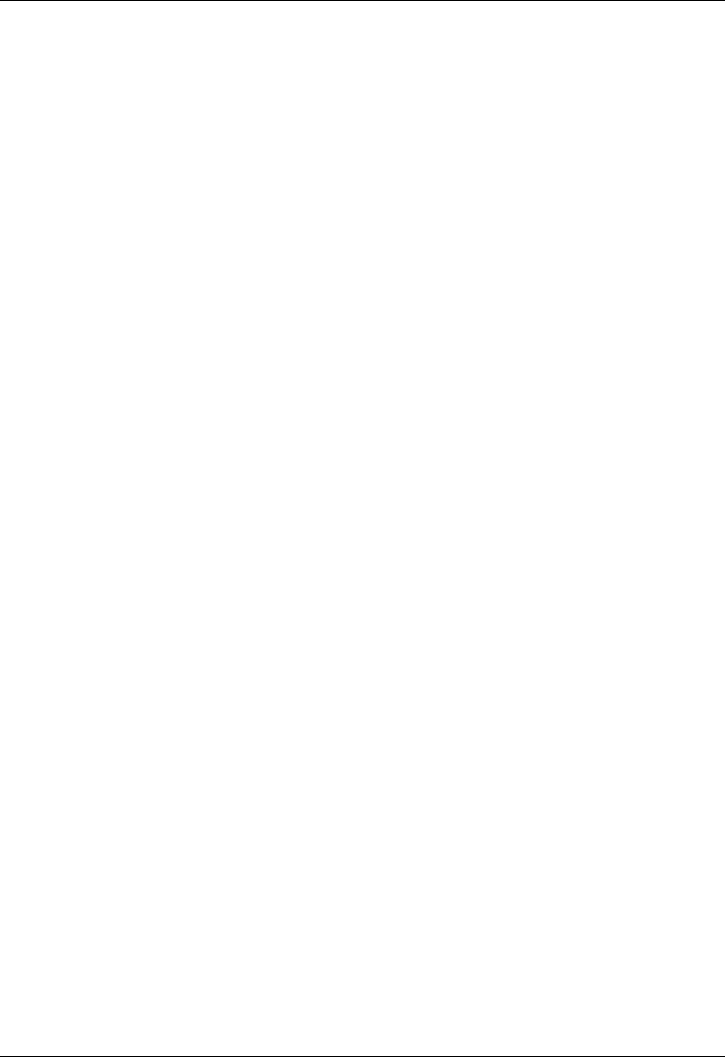
Pierres précieuses
Les pierres précieuses sont extrêmement dures et résistantes, mais elles peuvent s'abîmer si elles ne
sont pas manipulées avec soin. Par exemple, en cas d'impact avec une surface dure, elles peuvent se
casser ou leur monture peut être endommagée, ce quipeut provoquer du jeu ou entraîner la chute du
diamant.
Il est également recommandé de veiller à éviter le contact avec d'autres bijoux, comme les bagues et
lesboucles d'oreillesen diamants car cela pourrait causer une abrasion et l'écaillage des pierres ou de
leurmonture. Faites attention également à ne pas accrocher lamonture avec des fils qui pourraient
tordre la monture et rendre la pierre instable.
Nous vous conseillonsvivement de ranger votre téléphone Vertu dans un étui Vertu en cuir lorsque vous
ne l'utilisez pas, et plus particulièrement lorsqu'il se trouve dans un sac à main ou un bagage.
Si les pierres semblent ternir au fil des utilisations, vous pouvez les polir légèrement à l'aide du tissu en
microfibre fourni par Vertu.
Saphirs et céramiques
Le saphir et la céramique sont desmatériaux trèsdurs, mais néanmoins cassants, et ilspeuvent être
ébréchés par des matériauxou des objets plusdurs. De plus, ilspeuvent s'abîmer en cas de chute.
Précautions d'emploi :
lÉvitez tout contact avec d'autres matériaux durs, tels que les bijoux comportant des diamants,
leslimes à ongles, les matériaux abrasifs et le cristal de quartz.
lÉvitez les chutes ou les chocs sur des surfaces dures.
lÉvitez tout frottement régulier sur des surfaces dures.
Entretien de votre téléphone
© 2014 Vertu Corporation Limited. Tous droits réservés. 81
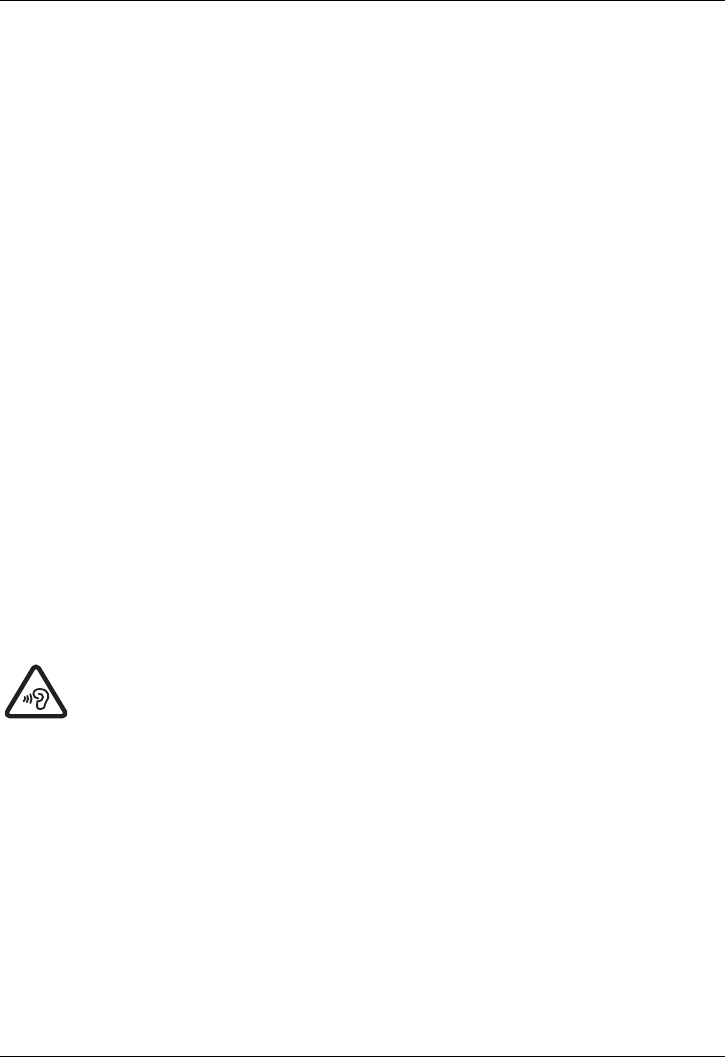
Sécurité et garantie
Consignes de sécurité
Le coffret peut contenir différents produits et pièces (ci-après désignés par «le Produit»), comme par
exemple un téléphone avec divers chargeurs. Les consignes qui suivent concernent la totalité des
produitset pièces. Le non-respect de cesconsignes peut mettre en danger la sécurité des utilisateursou
des données, endommager le Produit ou enfreindre des législations en vigueur.
Considérations médicales
L'utilisation d'équipements de transmission de fréquences radioélectriques, notamment les téléphones
portables, peut entraîner le dysfonctionnement des dispositifs médicaux quine sont pas protégés
correctement. Consultez un médecin ou le fabricant de vosappareils médicaux pour vérifier s'ilssont
protégés de façon adéquate contre les émissionsde fréquences radioélectriquesexternes.
Les fabricants de dispositifs médicaux recommandent de garder une distance minimum de 15,3cm entre
un téléphone portable et un dispositif médical implanté tel qu'un stimulateur ou un défibrillateur
cardiaque. Les personneséquipéesde ce type de dispositifs doivent également observer lesconsignes
suivantes:
lNe pas transporter le téléphone dansune poche située à hauteur de la poitrine;
lPlacer le téléphone près de l'oreille opposée au dispositif médical;
lÉteindre le téléphone si elles pensent être soumises à des interférences;
lSuivre les instructions du fabricant du dispositif médical implanté.
En cas de questionsconcernant l'utilisation d'un téléphone portable pour les personneséquipées
d'undispositif médical, veuillez consulter votre médecin.
Afin d'éviter toute lésion auditive, ne réglez pas le son à des volumes trop élevés et
limitez la durée d'écoute. L'utilisation d'une oreillette réduit votre capacité à entendre
les bruits ambiants. N'utilisez pas votre oreillette dans des situations pouvant porter
atteinte à votre sécurité. Si vous utilisez une oreillette, choisissez un volume
modéré et ne tenez pas l'appareil près de votre oreille lorsque vous utilisez le haut-
parleur.
HAC Compatibilité de service d'assistance auditive (HAC) pour appareils numériques
Votre téléphone est conforme à la réglementation FCC (Federal Communications Commission)
régissant la compatibilité avec les appareils de correction auditive. Certains appareils portables peuvent
créer des interférences avec des appareils de correction auditive. Pour une compatibilité parfaite avec les
appareils de correction auditive, nous vous recommandons de désactiver la connectivité Bluetooth.
Les règlementations de compatibilité du service d'assistance auditive sans fil du FCC permettant
d'assurer que les clients atteints de perte auditive puissent accéder auxservices de communication sans
Sécurité et garantie
© 2014 Vertu Corporation Limited. Tous droits réservés. 82
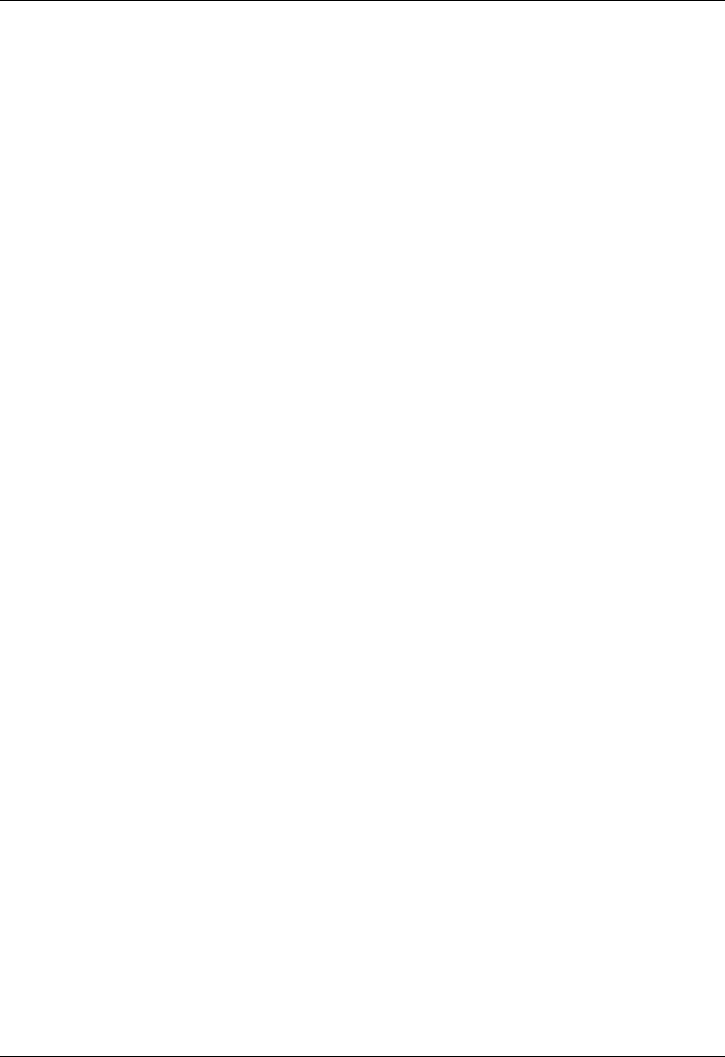
fil grâce à un large choixde téléphones sans rencontrer de désactivation desinterférences des
fréquences radio ou autres obstacles techniques.
Pour définir et mesurer la compatibilité de service d'assistance auditive des appareils, FCC référence
laversion 2007 et 2011 de ANSI C63.19 ; la norme ANSI C63.19 spécifie les procéduresde test
permettant de déterminer le classement M et T des appareils numériques.
Un téléphone est considéré comme étant compatible avec un appareilauditif pour un couplage
acoustique s'il correspond à un classement M3 ou M4, dans le cadre de la norme ANSI C63.19.
Untéléphone est considéré comme étant compatible avec un appareilauditif pour un couplage inductif
s'ilcorrespond à un classement T3 ou T4, dansle cadre de la norme ANSI C63.19. (Les appareils
d'assistance auditive ne sont pas tous équipés d'une bobine téléphonique.) Cet appareil a été testé
conformément à la règlementation ANSI C63.19, version 2011, et correspond au classement M3/T4.
L’utilisation d’appareils auditifs a été testée et évaluée pour une partie des technologies sans fil utilisées
par ce téléphone. En revanche, il est possible que certaines technologies sans fil utilisées par
cetéléphone, notamment les plus récentes, n’aient pas encore été testées pour une utilisation avec
lesappareils auditifs. Il est primordial d’essayer plusieurs fois et en différents lieux les différentes
fonctionnalités du téléphone, en utilisant votre appareil auditif ou votre implant cochléaire, afin de détecter
toute interférence sonore éventuelle. Contactez votre prestataire de services ou le service clientèle Vertu
pour plus d'informations sur la compatibilité des appareils auditifs. Si vous avez des questions concernant
les politiques d'échange et de retour, veuillez consulter le service clientèle Vertu.
Désactivation du téléphone dans les zones à accès limité ou dangereuses
Éteignez votre téléphone lorsque son utilisation est interdite ou qu'elle peut être à l'origine d'interférences
ou de danger, par exemple à proximité d'équipements médicaux, de carburants, de produits chimiques
ou de matières explosives.
Mode Avion
Sauf indication contraire vous invitant à éteindre votre téléphone, vous pouvez activer le mode Avion
(hors ligne). Dans cette configuration, vous ne pouvez pas passer nirecevoir d'appels pendant votre vol,
ni utiliser d'autres fonctions nécessitant une couverture par le système cellulaire. Seuls les appels
d'urgence restent possibles.
Utilisation en voiture
Les fréquences radioélectriques peuvent affecter les systèmes électroniques de véhicules motorisés non
installés ou protégés de façon adéquate, comme les systèmes d'injection de carburant, les dispositifs de
freinage antiblocage, les régulateurs de vitesse et les airbags. Pour plus d'informations, contactez
leconstructeur de votre véhicule ou le fabricant de son équipement.
Il est recommandé de ne confier l'installation du téléphone dans un véhicule qu'à un personnel qualifié.
Une réparation ou installation défectueuse peut représenter un danger et annuler la garantie de votre
appareil. Vérifiez régulièrement que les équipements téléphoniques portables de votre véhicule sont
installés et fonctionnent correctement. Ne conservez pas et ne transportez pas de liquides inflammables,
Sécurité et garantie
© 2014 Vertu Corporation Limited. Tous droits réservés. 83
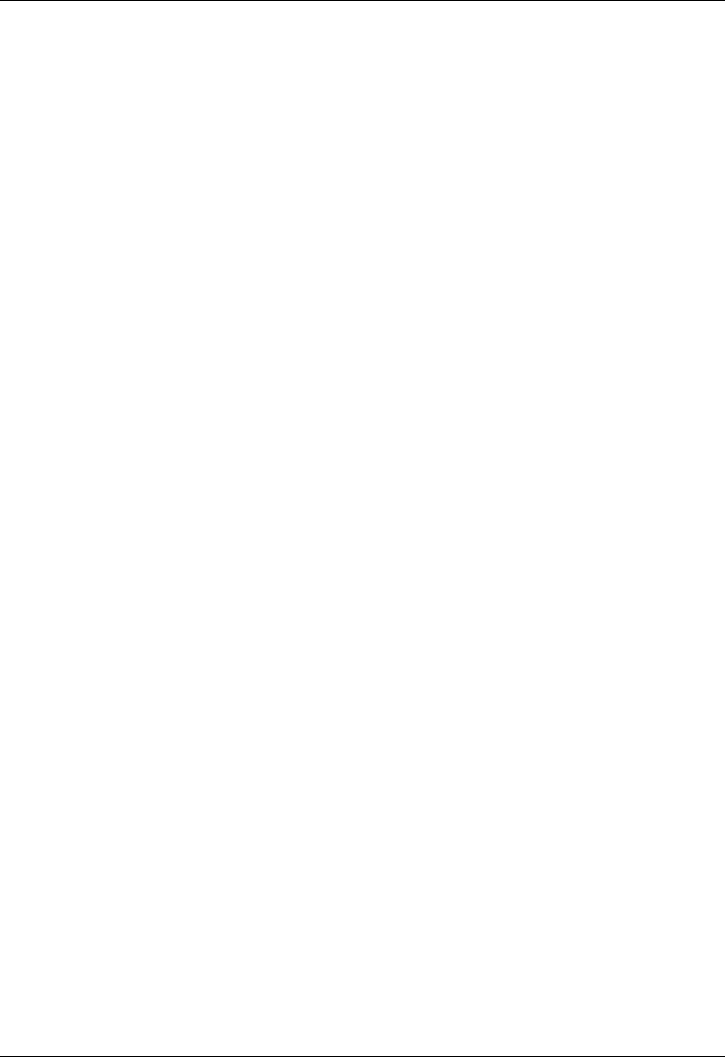
de gaz ou de matières explosives là où vous rangez le téléphone et ses divers accessoires. Gardezà
l'esprit que lesairbags se déclenchent brusquement: évitezde placer votre téléphone ou ses accessoires
dans leur zone de déploiement.
Conservez le téléphone hors de portée des enfants
Gardez votre Produit ainsi que ses pièces et accessoires hors de portée des enfants en bas âge et des
animaux domestiques. Dans le cas contraire, vous risquez de les exposer à des dangers et d'invalider
votre garantie.
La sécurité routière est une priorité
Respectez toutes les réglementations locales. Ayez toujours les mains libres pour conduire votre
véhicule. La sécurité routière doit être votre première priorité lorsque vous conduisez.
Intervention du personnel Vertu agréé
L'installation ou la réparation du Produit doit être effectuée uniquement par du personnel agréé.
Batteries, chargeurs et autres accessoires
Sile Produit dispose d'une batterie interne, cela signifie que celle-ciest rechargeable, n'a pas été conçue
pour être amovible et doit être rechargée à l'aide d'un adaptateur secteur Vertu (AC-32V) ou d'un
ordinateur approprié. Ne tentez pas de retirer la batterie car vous pourriez l'endommager.
Une nouvelle batterie n'atteint sa performance maximale qu'après deux ou trois cycles de chargement et
de déchargement. La batterie d'un appareil peut être chargée et déchargée plusieurscentaines de fois,
maiselle perd de sescapacités au fil du temps. Si vous constatez une dégradation desperformances
d'unappareil (par exemple, siles temps d'autonomie en conversation et en veille sont considérablement
inférieurs à la normale), remplacez la batterie ou, si celle-ci est amovible, confiez votre appareil au centre
de réparations agréé le plus proche de chez vous.
N'utilisez pas la batterie à d'autres fins que celles pour lesquelles elle a été conçue.
N'utilisez jamais un chargeur ou une batterie abîmés.
Utilisez exclusivement des batteries agréées par Vertu et rechargez votre batterie uniquement
avec des chargeurs agréés par Vertu.
L'utilisation d'une batterie ou d'un chargeur non agréé peut provoquer un incendie, une explosion,
une fuite ou d'autres accidents. Ne connectez pas d'autres appareils incompatibles aux
chargeurs.
Lorsque le chargeur n'est pas utilisé, débranchez-le de la prise électrique et de votre appareil.
Lorsque la charge est terminée, ne laissez pas le dispositif relié au chargeur, car une surcharge
pourrait réduire l'autonomie de la batterie.
Ne tentez pas de démonter, sectionner, ouvrir, écraser, plier, déformer, percer ou démolir lesbatteries
ou les pièces de l'appareil. En cas de fuite d'une batterie, évitez tout contact du liquide avec votre peau ou
vos yeux. En cas de contact avec le liquide, lavez abondamment votre peau ou vos yeux immédiatement
avecde l'eau ou consultezun médecin.
Sécurité et garantie
© 2014 Vertu Corporation Limited. Tous droits réservés. 84
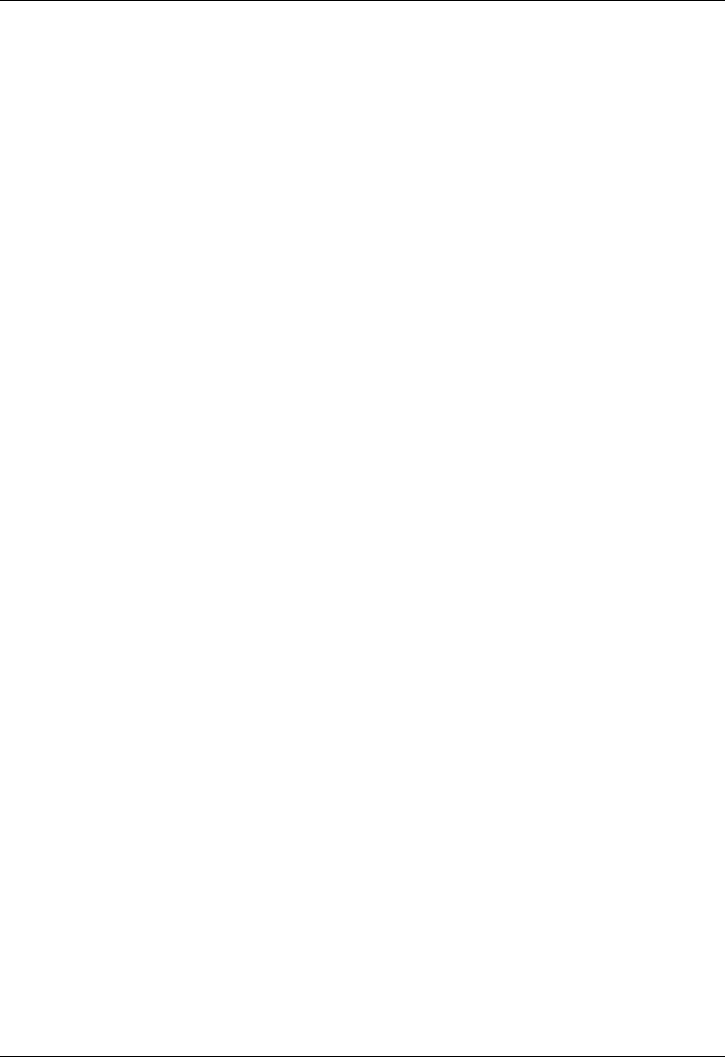
Ne tentez pas de modifier, de reproduire ou d'insérer desobjetsétrangers dans la batterie, de l'immerger
ou de l'exposer à de l'eau ou tout autre liquide. Une utilisation inadaptée de la batterie peut provoquer un
incendie, une explosion ou un autre danger. En casde chute de la batterie ou de l'appareil, notamment
sur une surface dure, si vouspensezque la batterie a été endommagée, apportez-la pour inspection au
centre de réparations agréé le plus proche de chez vous avant toute nouvelle utilisation. Si la batterie de
votre téléphone n'a pas été sollicitée pendant une longue période, vousdevrez peut-être connecter le
chargeur, le déconnecter, puisle reconnecter une deuxième fois pour commencer à recharger la
batterie. Si la batterie est complètement déchargée, quelques minutes peuvent s'écouler avant que le
témoin de charge ne s'affiche à l'écran ou qu'il ne soit possible de passer un appel.
Conservez votre appareil dans un endroit sec
Votre Produit n'est pas entièrement étanche. Il est recommandé de le maintenir au sec.
Carte SIM
Votre AsterT est conçu pour fonctionner avec une carte micro-SIM. Les cartesnano-SIM peuvent être
prises en charge par un adaptateur fourni dans le coffret d'achat. Les cartes SIMstandard ne sont pas
prises encharge.
L'utilisation d'une carte SIM incompatible ou d'un adaptateur non fourni par Vertu risque
d'endommager la carte ou le téléphone et d'altérer les données stockées sur la carte.
NuméroIMEI et numéro de conformité
Pour trouver le numéro IMEI, composez *#06# sur votre téléphone. Le code IMEI de votre téléphone,
unique et constitué de 15chiffres, s'affiche instantanément. Notez-le et conservez-le en lieu sûr afin de
pouvoir le retrouver facilement en casde perte ou de vol de votre téléphone. Le numéroIMEI de
l'appareilest également indiqué sur l'étiquette de conformité. Pour connaître l'emplacement de cette
étiquette, consultez le manuel de référence de l'appareil.
WLAN
Utilisez des méthodes de cryptage pour renforcer la sécurité de votre connexion WLAN.
Connecteur d'écouteurs
Ne connectez pas de produits créant un signal de sortie. Vous risqueriez d'endommager votre téléphone.
Ne connectez pas de source de tension au connecteur d'écouteurs. Si vous connectez un appareil
externe ou une oreillette non agréés par Vertu, accordezune attention toute particulière aux niveaux
sonores.
Flash de l'appareil photo
Tenez-vous à une distance raisonnable lors de l'utilisation du flash. N'utilisez pas le flash lorsque vous
photographiez des personnes ou des animaux situés trop près de vous. Ne recouvrez pas le flash lors de
l'utilisation de l'appareil photo.
Sécurité et garantie
© 2014 Vertu Corporation Limited. Tous droits réservés. 85
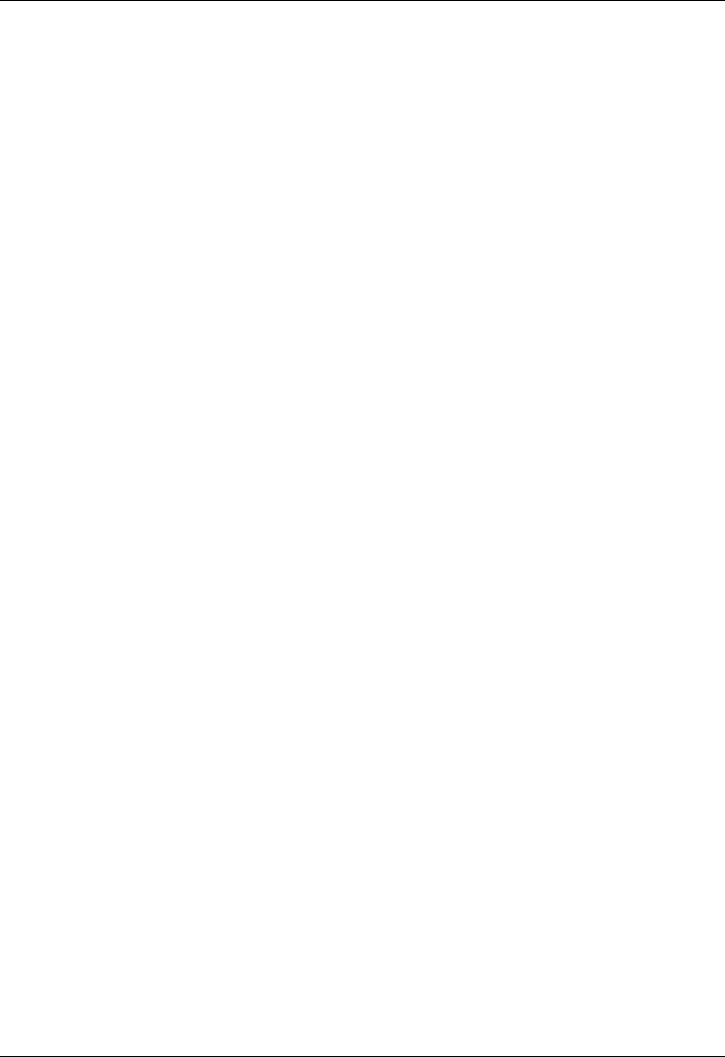
Protection de votre téléphone contre les contenus nuisibles
Votre téléphone peut être exposé à des virus et à d'autres contenus nuisibles. Prenez les précautions
suivantes:
lSoyez prudent lorsque vous ouvrez des messages. Certains d'entre eux peuvent contenir des
logiciels malveillantset s'avérer dangereux pour votre appareil ou votre ordinateur.
lSoyez prudent lorsque vous acceptez des requêtes de connexion, que vous naviguiez sur Internet
ou que vous téléchargiezdu contenu.
lN'acceptez pas de connexions Bluetooth à partir de sourcesnon fiables.
lN'installez et n'utilisez que des services et logiciels provenant de sources de confiance offrant un
niveau de sécurité et de protection adéquat.
lInstallez un antivirus et d'autres logiciels de sécurité sur votre téléphone et sur tout ordinateur que
vous connectez. N'utilisez qu'une seule application antivirus à la fois (si vous en installez plusieurs,
vous risquez d'endommager les performances et le fonctionnement du téléphone et/ou de
l'ordinateur).
lSi vous décidez d'accéder à des signets préinstallés et à des liens vers des sites Internet de tiers,
vous devez prendre les précautions qui s'imposent. Vertudécline toute responsabilité vis-à-vis
desdits sites.
Bluetooth en mode masqué
Pour des raisons de sécurité, nous vous recommandons de masquer la visibilité Bluetooth lors de
l'utilisation de votre téléphone, de façon à éviter l'intrusion de logiciels malveillants. Vous pouvez
également désactiver complètement la fonctionnalité Bluetooth (les autres fonctions du téléphone restent
disponibles).
Champs magnétiques
Maintenez votre téléphone hors de portée des aimants et des champs magnétiques.
Antenne
Évitez de toucher les antennes en mode de transmission ou de réception. Tout contact avecles antennes
risque de réduire la qualité de la communication, d'augmenter le niveau de puissance lors du
fonctionnement du téléphone et de réduire la durée de vie de la batterie.
SAUVEGARDES
Afin de protéger vos données importantes, stockez-les à deux emplacements différentsau moins,
parexemple sur votre téléphone et sur votre ordinateur.
Il est particulièrement important d'effectuer une sauvegarde avant la réparation ou
leremplacement du Produit, car les données présentes sur celui-ci risquent d'être effacées lors
del'opération.
Sécurité et garantie
© 2014 Vertu Corporation Limited. Tous droits réservés. 86
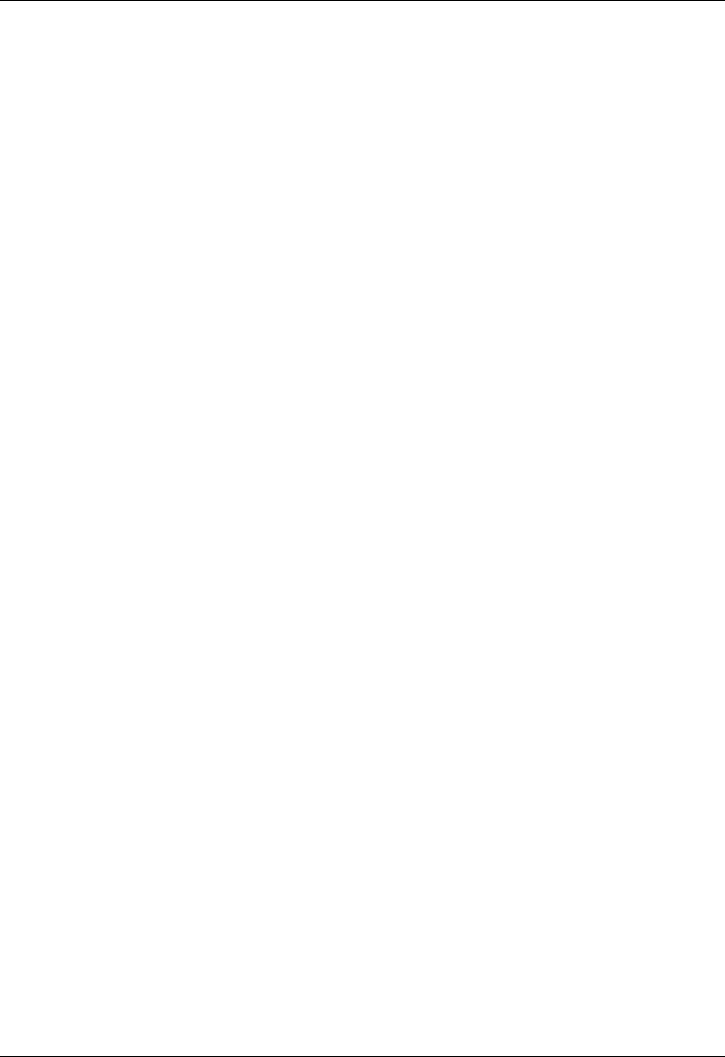
Gestion des droits numériques (DRM)
Lorsque vous utilisez votre téléphone, respectez toutes les réglementations, tous les usages locaux ainsi
que les droits légitimes et les droits à la vie privée des individus, y compris les droits d'auteur. Les images,
les musiques et tous les autres contenus protégés par des droits d'auteur ne peuvent être copiés,
modifiés ni transférés.
Précautions d'utilisation et d'entretien supplémentaires
Le Produit contenu dans le coffret comprend des appareils électroniques sophistiqués. Vertu vous
encourage donc fortement à prendre connaissance des instructions fournies avec ces appareils.
Afin de préserver la validité de votre garantie, respectezles recommandations suivantes ainsique celles
qui précèdent (« CONSIGNES DE SÉCURITÉ ») :
lUtilisez toujours votre Produit conformément aux instructions.
lVotre Produit intègre des écrans de haute précision, des objectifs d'appareils photo et d'autres
types de pièces fragiles. Il convient de manier ces pièces avec le plus grand soin afin d'éviter de
lesrayer ou de les endommager.
lN'essayez pas de retirer une batterie ou une carte mémoire inamovible.
lConservez le Produit à l'abride la poussière.
lN'exposez pas le Produit à des températures extrêmes qui risqueraient d'affecter provisoirement
lebon fonctionnement de la batterie. Les performances de la batterie sont considérablement
limitées àdes températures négatives.
lManipulez le Produit avec précaution.
lN'appliquez pas de peinture sur le Produit.
lUtilisez uniquement un chiffon doux et propre pour nettoyer le Produit. N'utilisez pas de produits
chimiques, de détergents, de substances abrasives ou de liquides. Utilisez un coton-tige pour
nettoyer l'objectif de l'appareilphoto de votre téléphone.
Soins particuliers concernant le téléphone
lÉvitez de rayer l'écran du téléphone. Ne le touchezjamais avec un stylo, un crayon ou tout autre
objet pointu.
lAfin de protéger la céramique et le saphir, évitez tout choc, toute chute ou tout frottement de votre
téléphone sur des surfaces dures. Évitez tout particulièrement les contacts avec des matériaux
durs comme les bijoux en diamant, les limes à ongles, les matériaux abrasifs et le cristal de quartz.
lIl est recommandé de traiter tous les cuirs avec précaution pour éviter qu'ils ne s'abîment. Ainsi,
outre les restrictionsrelativesà l'exposition de votre téléphone aux températures extrêmes, à l'eau
ou à une très forte humidité, évitez de le mettre en contact avec des substances huileuses, du
maquillage et des solvants.
Sécurité et garantie
© 2014 Vertu Corporation Limited. Tous droits réservés. 87
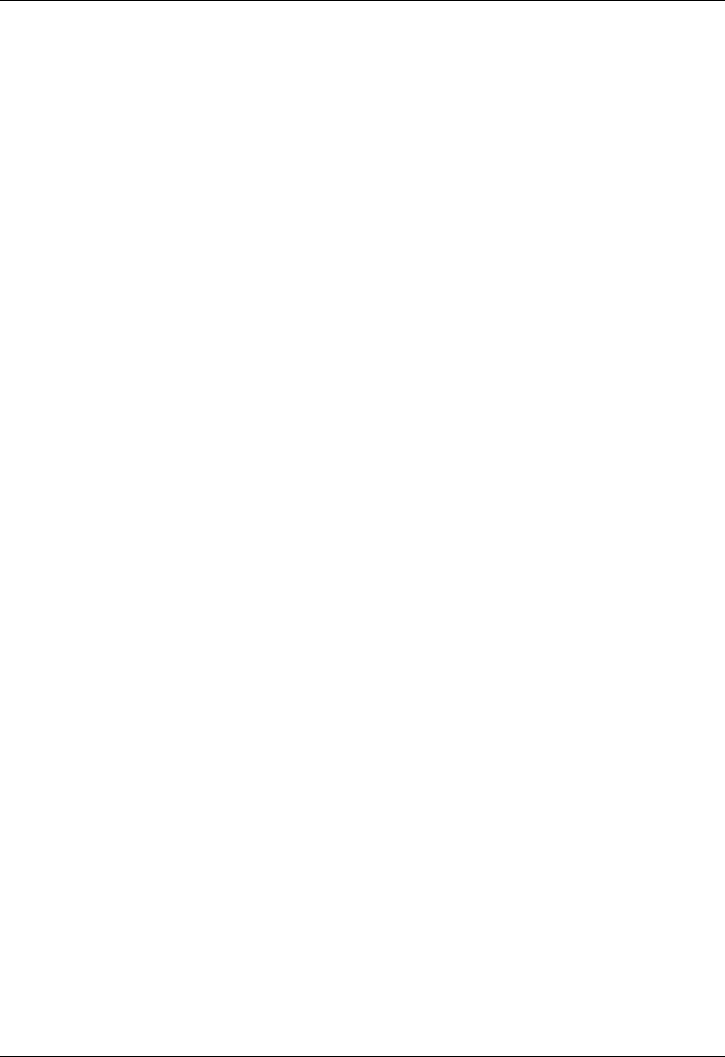
lÉvitez de mettre les parties métalliques de votre téléphone en contact avec des objets pointus, des
produits d'entretien pour métaux et des produits chimiques, tels que des dissolvants, des solutions
alcalines et acides, des boissons à base de cola et de l'eau salée. En cas de contact, essuyez
immédiatement la surface de votre téléphone avec un chiffon doux et propre.
Garantie limitée du fabricant
La présente Garantie Limitée remplace toute autre garantie ou responsabilité Vertu, qu'ellesoit
orale, écrite, légale (dans la mesure où elle ne serait pas impérative), contractuelle, quasi-
délictuelle ou autre, notamment, et si lalégislation applicable lepermet, lesconditions et
garanties tacites de valeur marchande ou d'adéquation àunusage particulier. Cependant,
laprésente Garantie limitée n'exclut ni ne limite i)vosdroits légaux prévus par la législation
nationale en vigueur, ni ii) vos droits àl'encontre du vendeur des Produits.
Vertu garantit à l'acheteur de ce Produit que, pendant la période de garantie, la société ou une société
deservice après-vente agréée par Vertu remédiera dans un délai raisonnable aux défauts affectant
lematériel, la conception et la fabrication du Produit en réparant ou, si Vertu l'estime nécessaire, à sa
seule discrétion, en remplaçant le Produit sans frais, conformément aux dispositionsde la présente
garantie limitée (sauf indications contraires prévues par la loi).
Périodes de garantie
La période de garantie prend effet à la date à laquelle le premier utilisateur finala acheté le Produit.
Lesdifférents produitset pièces composant le Produit peuvent faire l'objet de périodesde garantie
différentes. Les différentes périodes de garantie possibles sont de:
a. vingt-quatre(24) mois pour le téléphone portable et sa batterie inamovible (le cas échéant);
b. douze(12) mois pour toutes les batteries différentes de celles visées au pointa) (qu'elles soient
incluses en tant que pièces de rechange dans le coffret, internes à un accessoire et inamovibles
ou vendues séparément);
c. douze (12) mois pour tous les autres accessoires non spécifiés ci-dessus.
Dans les limites autorisées par votre législation nationale, la période de garantie concernée ne sera pas
prolongée, renouvelée ou modifiée du fait de la revente ultérieure du Produit, de sa réparation par un
centre agréé Vertu ou de son remplacement par un centre agréé Vertu. Cependant, les pièces ou les
Produitsréparésou remplacéspendant la période de garantie seront garantis contre tout défaut
pendant la plus longue des deux périodes suivantes: la durée restante de la période de garantie initiale
ou 12mois à compter de la date de réparation.
Comment bénéficier de la garantie?
Afin de pouvoir bénéficier de la présente garantie limitée, retournez votre Produit ou la pièce défectueuse
àune société de service après-vente agréée par Vertu. Vous pouvez contacter un centre d'appelsVertu
(coût d'un appel national ou d'un appel surtaxé) afin d'obtenir plus de détails sur les démarches à suivre
pour formuler une réclamation dans le cadre de la présente garantie. (Lesinformations relatives aux
Sécurité et garantie
© 2014 Vertu Corporation Limited. Tous droits réservés. 88
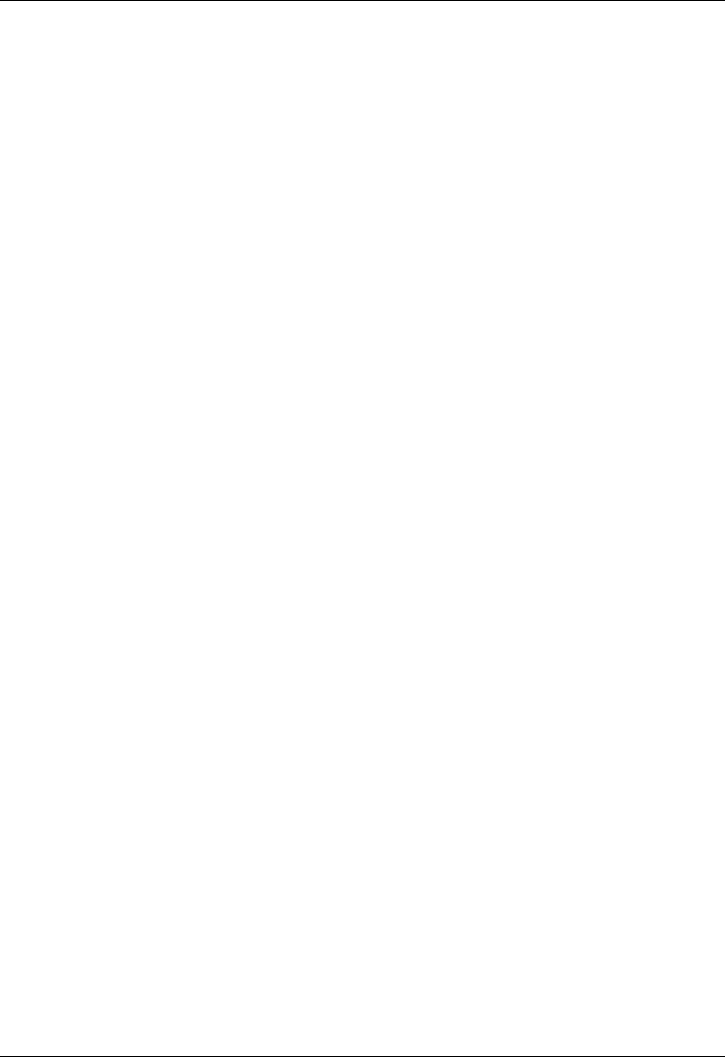
sociétés de service après-vente agréées et aux centres d'appels figurent dans le coffret et/ou sur
lespages Web locales de Vertu.)
Toute réclamation au titre de la présente Garantie Limitée doit être effectuée en notifiant le défaut
présumé à Vertu ou à une société de service après-vente agréée par Vertu, dans un délai raisonnable
àcompter du moment où vous avez décelé ce défaut et, en tout état de cause, avant la date d'expiration
delaPériode de Garantie.
Afin de pouvoir vous prévaloir de la présente Garantie Limitée, il vous sera demandé de présenter:
a)leproduit (ou la pièce affectée) et b) la facture d'achat originale indiquant clairement le nom et
l'adresse du revendeur, la date et le lieu d'achat, le type de produit et l'IMEI ou un autre numéro de série.
Exclusion de garantie?
1. La présente Garantie Limitée ne couvre pas les guidesd'utilisation ou les logicielsde sociétés
tierces, les paramètres, le contenu, les données ou les liens, que ceux-ci soient intégrés ou
téléchargés dans le Produit, qu'ils soient inclus pendant l'installation, le montage, l'expédition ou
àtout autre moment de la chaîne de livraison, ou acquispar vous par quelque moyen que ce soit.
Enutilisant des applications tierces, vous reconnaissez que celles-ci sont fournies «en l'état».
Vertune peut garantir que les logiciels Vertu fonctionneront en conjonction avec du matérielou
un logiciel fourni par un tiers, que le fonctionnement deslogiciels sera continu ou exempt
d'erreursou que les éventuelsdéfauts de logiciels sont corrigibleset seront corrigés.
2. Un tiers, opérateur indépendant, fournit la carte SIM et le système cellulaire et/ou autre réseau
sur la base duquelle Produit fonctionne. En conséquence, Vertu décline toute responsabilité au
titre de la présente Garantie limitée concernant le fonctionnement, la disponibilité, la couverture,
lesservicesou encore la portée du réseau ou du système cellulaire. Avant tout remplacement ou
réparation par Vertu ou par une société de service après-vente agréée par Vertu, ilest possible
que l'opérateur doive débloquer le verrouillage SIM ou toute autre clé ajoutée pour lier le Produit
à un réseau ou opérateur spécifique. Dans ce cas, veuillezcontacter votre opérateur au
préalable afin de débloquer le Produit.
3. La présente Garantie limitée ne couvre pas : a) l'usure normale (y compris l'usure des objectifs,
batteries ou écrans); b) les défauts causés par une utilisation brutale (y compris les défauts
causés par des objets tranchants, une déformation, une compression, une chute, etc.); c) les
défautsou dommagescauséspar une mauvaise utilisation du Produit, ycompris une utilisation
contraire auxinstructions fourniespar Vertu (telles que celles figurant dans le guide d'utilisation
du Produit) et/ou d) tout autre acte raisonnablement indépendant du contrôle de Vertu.
4. La présente Garantie Limitée ne couvre pas les défauts ou défauts présumés découlant d'une
utilisation ou connexion du Produit avectout autre produit, accessoire, logicielet/ou service non
fabriqués ou fournis par Vertu, ou découlant d'une utilisation à des finsautres que celles prévues.
Les défauts peuvent être causés par desvirus résultant de votre accès non autorisé ou de l'accès
non autorisé de tiers à des services, comptes, systèmesinformatiquesou réseaux. Un telaccès
non autorisé peut se produire suite à un acte de piratage, une utilisation abusive de mots de
passe ou à un grand nombre d'autres situations.
5. La présente Garantie Limitée ne couvre pas les défauts découlant d'une mise en court-circuit de
labatterie, d'une rupture ou d'une altération des joints du boîtier ou des éléments de la batterie,
ou d'une utilisation de la batterie dans un équipement autre que celui pour lequel elle a été
prévue. Laprésente Garantie Limitée ne s'applique pas si le Produit a été ouvert, modifié ou
Sécurité et garantie
© 2014 Vertu Corporation Limited. Tous droits réservés. 89
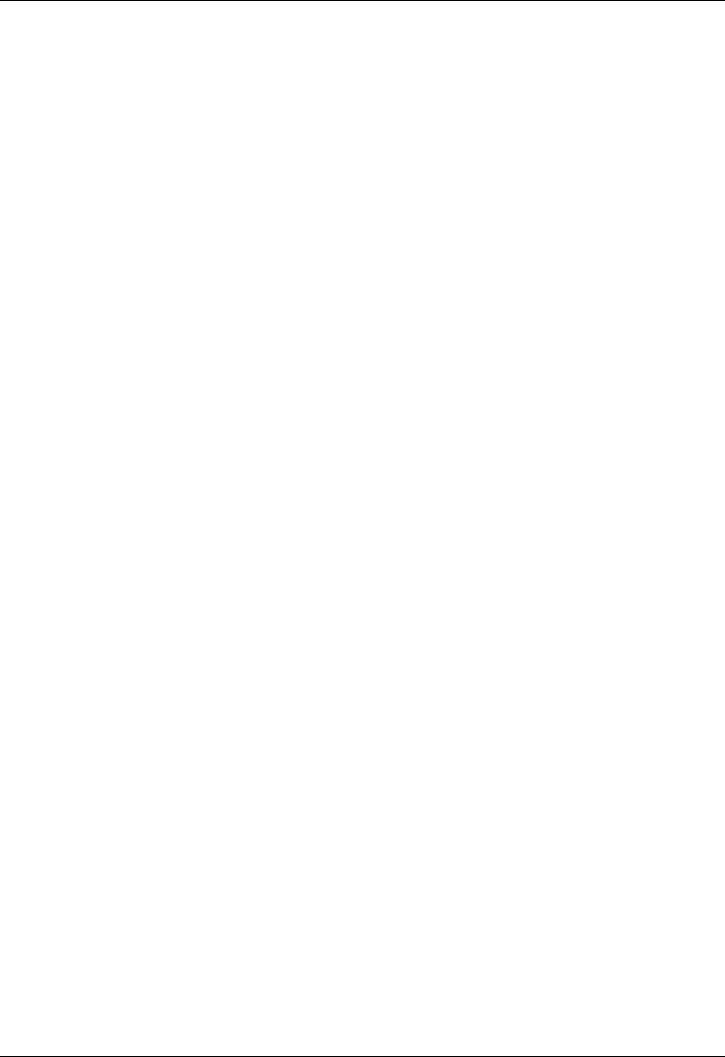
réparé par une société ou une personne autre qu'une société de service après-vente agréée,
s'ila été réparé avec des pièces de rechange non autorisées ou si le numéro de série du Produit,
lecode-date accessoire du mobile ou l'IMEI a été supprimé, effacé, abîmé, altéré ou n'est plus
lisible, ce que Vertu déterminera à sa seule discrétion.
6. La présente garantie limitée ne s'applique pas sile Produit a été exposé à l'humidité, à des
conditions thermiquesou d'environnement extrêmes ou à des changementsrapides de ces
conditions, à la corrosion, à l'oxydation, au contact avec de la nourriture ou des liquides, ou à
l'action de produits chimiques.
Limitation de la responsabilité de Vertu
La présente garantie limitée constitue votre seul et unique recours contre Vertu et la responsabilité
unique et exclusive de Vertu concernant les défauts de votre Produit.
Dans les limites autorisées par la législation applicable, Vertu décline toute responsabilité en casde perte,
détérioration ou corruption de données, perte de profit, perte d'utilisation ou de fonctionnalité du Produit,
perte d'exploitation, perte de contrats, perte de bénéfices ou perte d'économies prévues, augmentation
de coûts ou de frais ou en cas de dommages ou pertes indirects ou particuliers. Dans les limites
autorisées par la législation applicable, la responsabilité de Vertu sera limitée à la valeur d'achat du
Produit. Les limitations ci-dessus ne s'appliquent pas en casde faute grave ou intentionnelle de Vertu ni
en cas de décès ou de dommages corporelsdécoulant d'une faute lourde de Vertu.
Autres remarques importantes concernant la garantie
La disponibilité des produits, des fonctions, des applications et des services peut varier suivant les
régions. Pour plus d'informations, contactez votre boutique Vertu ou une société de service après-vente
agréée par Vertu.
Tous les appareils portablesrisquent d'être sujets à des interférences pouvant affecter leur
fonctionnement.
Vertu n'est pas responsable des interférences avec la télévision ou la radio provoquées par des
modifications frauduleuses des appareils. De telles modifications pourraient annuler votre
autorisation d'utiliser l'équipement.
La décompilation des logiciels fournis avec le Produit est interdite dans les limites autorisées par la
législation en vigueur. Dans la mesure où ce document contient des limitations propres aux déclarations,
garanties, dommages et responsabilités de Vertu, ces limitations s'appliquent de fait à toutes les
déclarations, garanties, dommages et responsabilités des concédants de licence Vertu.
Conformément aux dispositions prévues par la clause «limitation de la responsabilité de Vertu»
ci-dessous, Vertu ne peut en aucun cas être tenue pour responsable, explicitement ou implicitement,
desdommages de toutes sortes découlant d'une perte, détérioration ou corruption des données durant
laréparation ou le remplacement du Produit.
Les pièces du Produit ou les autres matérielsquiont été échangés deviendront la propriété de Vertu.
S'il s'avère que le Produit n'est pas couvert par les modalités de la présente garantie limitée, Vertu et
sessociétés de service après-vente agréées se réservent le droit de facturer des frais de traitement.
Sécurité et garantie
© 2014 Vertu Corporation Limited. Tous droits réservés. 90
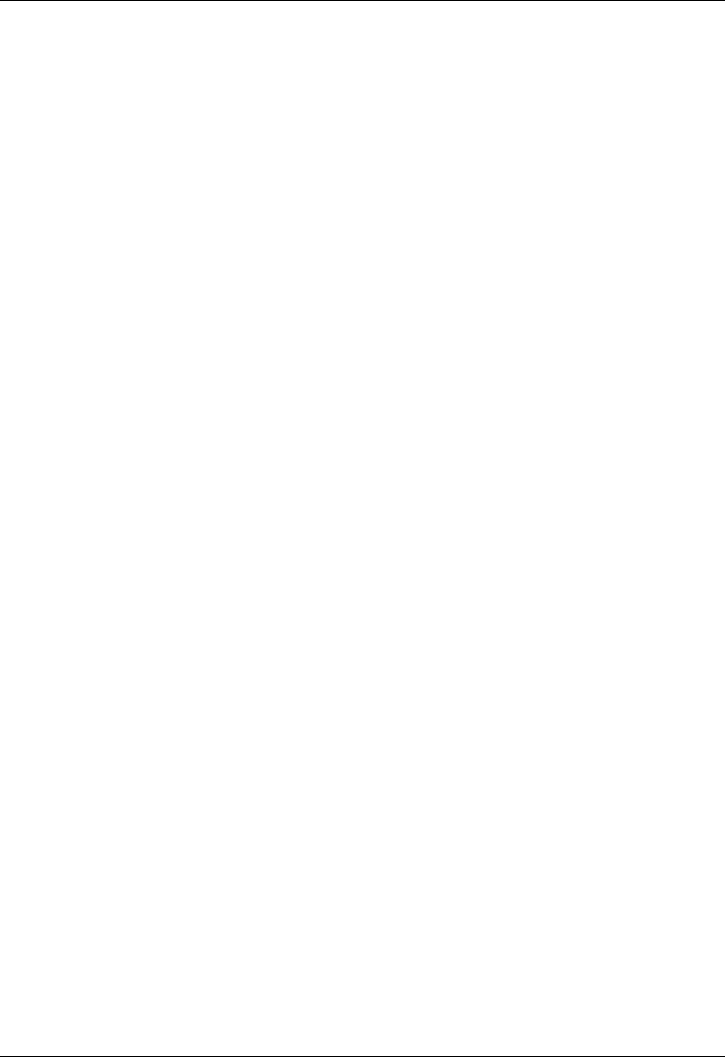
Pour la réparation ou le remplacement du Produit, Vertu peut utiliser des pièces ou des produits neufs,
équivalents aux neufs ou remis à neuf. Le Produit peut contenir deséléments spécifiquesà un pays,
notamment le logiciel. Sile Produit a été réexporté de son paysoriginelde destination, le Produit peut
contenir certains éléments spécifiques au paysqui ne sont pas considérés comme un défaut au titre de
laprésente Garantie Limitée.
Avis relatif aux applications logicielles destinées au téléphone
Les services proposéssur le téléphone tels que Vertu Life, Vertu Certainty, et Applications
recommandées nécessitent une connexion de données pour envoyer des informations à jour à votre
téléphone Vertu. Silaconnexion est impossible, ces fonctionnalités ne seront pas disponibles ou limitées.
Vous devrezcontacter votre fournisseur de servicesde réseau pour savoir sila connectivité de données
est disponible lorsque vous utilisez votre réseau abonné et en cas d'itinérance sur d'autres réseaux.
Il se peut que certaines applications, ycompris celles répertoriées ci-dessus, se connectent à Internet
automatiquement. Pour désactiver cette fonctionnalité, sélectionnez les paramètres de connexion
appropriés sur votre téléphone et/ou désactivez les services en cas d'itinérance.
Avant d'installer desmises à jour sur votre téléphone, vérifiez qu'il peut se connecter à Internet et que
sabatterie est suffisamment chargée (ou connectez le chargeur avant de lancer la mise à jour).
Si vous installez une mise à jour logicielle, vous ne pouvez pas utiliser le téléphone, même pour émettre
unappel d'urgence, tant que vous n'avez pas terminé l'installation et redémarré l'appareil.
Les opérationsde maintenance ou les mises à niveau logiciellesrisquent parfois de réinitialiser
lescompteurs du téléphone.
L'existence d'un certificat réduit considérablement les risques auxquels vous vous exposez lorsque vous
vous connectez à distance ou que vous installez des logiciels. Pour renforcer la sécurité, ces certificats
doivent être authentiques et fiables, et vousdevez les utiliser correctement. La durée de validité des
certificatsest limitée. En cas d'expiration ou de non-validité, assurez-vous que la date et l'heure sont
correctes sur votre appareil. Avant de modifier des paramètres d'un certificat, vous devez vous assurer
de la fiabilité de son émetteur et vérifier que le certificat provient réellement de ce dernier.
Pour indiquer qu'un message envoyé a été reçu ou lu, le téléphone a besoin de la prise en charge du
réseau. Il est toutefois possible que ces informations ne soient pas toujours fiables.
Vousne pouvez pasutiliser le dictaphone lorsqu'une connexion GPRS/3G ou unappelde donnéesest
actif.
Seuls des appareils compatibles peuvent recevoir et afficher des messages multimédia.
Si vous avez inséré un élément trop volumineux pour le réseau dans un message multimédia,
letéléphone peut réduire automatiquement sa taille.
Il est possible que l'affichage des messages soit différent suivant les appareils.
Sécurité et garantie
© 2014 Vertu Corporation Limited. Tous droits réservés. 91
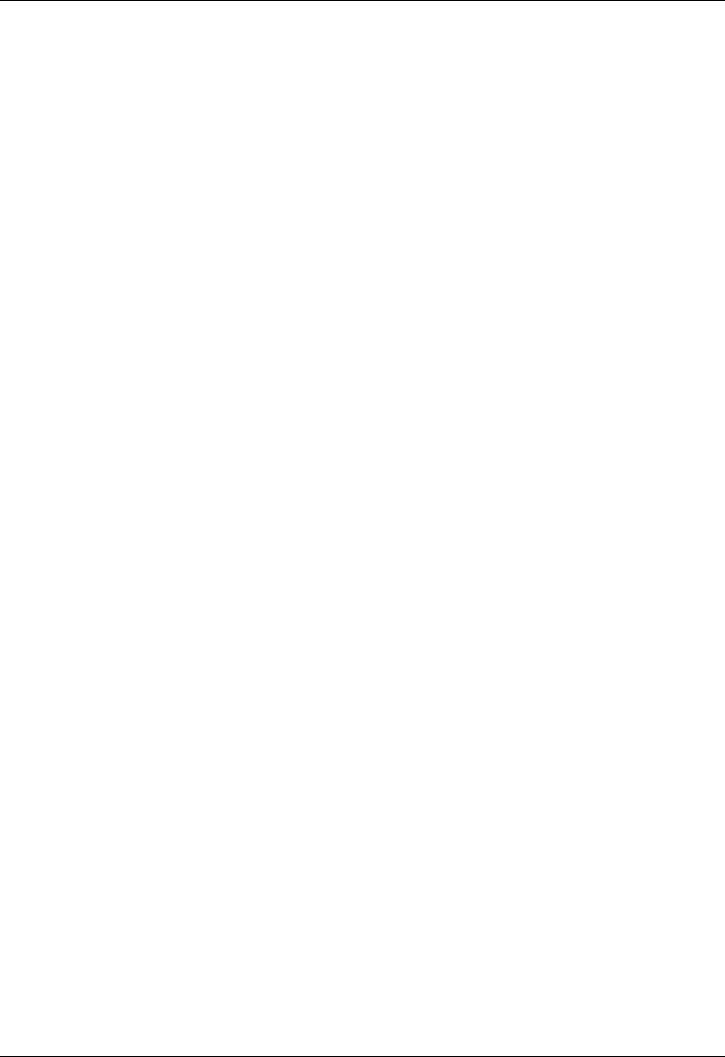
Si votre téléphone assure la synchronisation sans fil avec les serveurs Microsoft Exchange compatibles
ActiveSync, la mise à disposition de ce service ne vous accorde aucun droit sur la propriété intellectuelle
de Microsoft, sur les logiciels serveurs ou les serveurs eux-mêmes, quels qu'ils soient, auxquels vous
accédez avec votre téléphone ou dans le cadre de l'utilisation de Microsoft Exchange ActiveSync sans
votre téléphone.
Lors de la saisie de vos contacts ou de la modification de commandes vocales, ne choisissez pas des
noms trop courts ni trop proches pour des commandes ou des contacts différents.
Étant donné que l'utilisation d'identificateurs vocaux peut s'avérer parfois difficile dans un
environnement bruyant ou dans une situation d'urgence, nous vous recommandons de ne pas
compter exclusivement sur la fonctionnalité de composition vocale en toutes circonstances.
La mémoire cache correspond à un emplacement de la mémoire dans lequel des donnéessont stockées
temporairement sur le téléphone. Si vous avez accédé ou si vous avez essayé d'accéder à des
informations confidentielles ou à des services sécurisés protégés par des mots de passe, videz le cache
après chaque utilisation.
Les modes de saisie et les langues pris en charge par la reconnaissance textuelle peuvent varier d'une
région à une autre. En outre, cette fonctionnalité risque de ne pas être disponible pour toutes leslangues.
La disponibilité et la qualité dessignaux GPS peuvent être affectées par votre emplacement, par la
position des satellites, par des bâtiments, par des obstacles naturels, par les conditions météorologiques
et par les réglages des satellites GPS effectués par le gouvernement américain. Les signaux GPS
peuvent ne pas être disponiblesà l'intérieur de bâtiments ou dans des espaces souterrains. N'utilisezpas
le GPS pour une navigation ou un positionnement géographique précis. Ne vous fiez jamais
exclusivement aux informations de positionnement fournies par le GPS et par les réseaux cellulaires.
Il est possible que les informations de coordonnées ne soient pas disponibles dans toutes les régions.
Vous pouvez associer les informationsde localisation à une image ou un clip vidéo si lescoordonnées
correspondantes peuvent être déterminées par le réseau et le GPS.
Sivous partagez une image ou un clip vidéo contenant des informations de localisation, ces dernières
seront peut-être visibles par toutes les personnes ayant accès à l'image ou au clip vidéo. Vous pouvez
désactiver les géotags dans les paramètres de l'appareil photo.
Certains contenus de localisation sont générés par des tiers et non par Vertu. Il se peut qu'une partie de
ces informations soit imprécise et soumise à une disponibilité locale.
Les cartes numériques ne sont jamais absolument exactes et complètes. Ne vous fiez jamais
exclusivement aux cartes que vous avez téléchargées pour cet appareil.
Les services de réseaux sociaux ne sont pas proposés par Vertu mais par des tiers. Il est possible
qu'ilsnesoient pas disponibles dans tous les pays.
Sécurité et garantie
© 2014 Vertu Corporation Limited. Tous droits réservés. 92
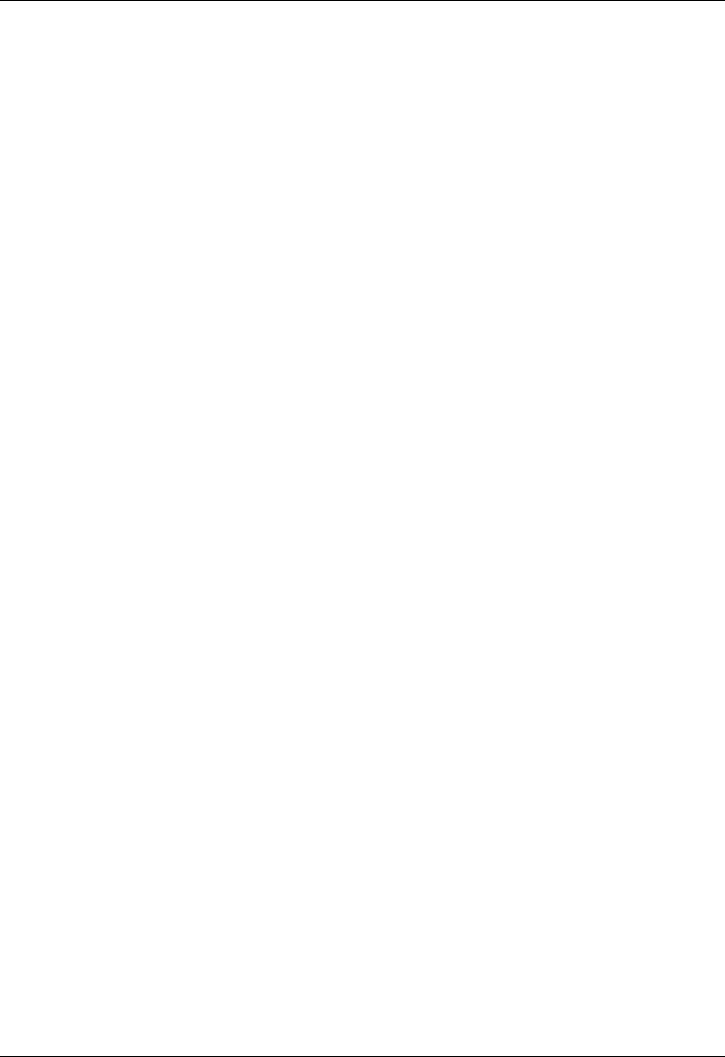
Consultez lesparamètres de confidentialité du service de réseau social que vous utilisez car vous risquez
de communiquer votre position et des informations à un grand nombre de personnes. Les conditions
d'utilisation s'appliquent au partage des informations dans le cadre dudit service. Nous vous
recommandons de vous familiariser aussi bien avec les conditions d'utilisation qu'avec les politiques de
confidentialité du service.
Le contenu protégé en vertu de la gestion des droits numériques est assorti d'une licence associée qui
définit vos droits d'utilisation dudit contenu. Certaines licences sont reliées à une carte SIM spécifique.
Vous ne pourrez alors accéder au contenu protégé que si ladite cette carte SIM est présente dans
letéléphone.
Restrictions WLAN et Bluetooth
L'utilisation des technologies WLAN et Bluetooth est limitée dans certains pays. Pour plus d'informations,
contactez les autorités locales.
Appareil de communication en champ proche et en mode passif
Votre téléphone peut contenir un dispositif de communication en champ proche en mode passif.
Cedispositif permet à Vertu de vérifier l'authenticité de votre téléphone lorsqu'ilest présenté dans
unmagasin de la marque Vertu ou dansune société de service après-vente agréée par Vertu.
Déclarations relatives à l'environnement
Déclaration ROHS
Conformément à la directive européenne2002/95/CE relative à la restriction de l'utilisation de
substances dangereuses, le Produit ne contient aucune des substances suivantes:
lPlomb
lChrome hexavalent
lMercure
lPolybromobiphényles (PBB)
lCadmium
lPolybromodiphényléthers (PBDE)
Nickel
Les surfaces de revêtement des appareils Vertu ne contiennent pas de nickel. En fonction du modèle et
de la version du téléphone, les surfaces peuvent contenir de l'acier inoxydable et d'autres alliages.
Sécurité et garantie
© 2014 Vertu Corporation Limited. Tous droits réservés. 93
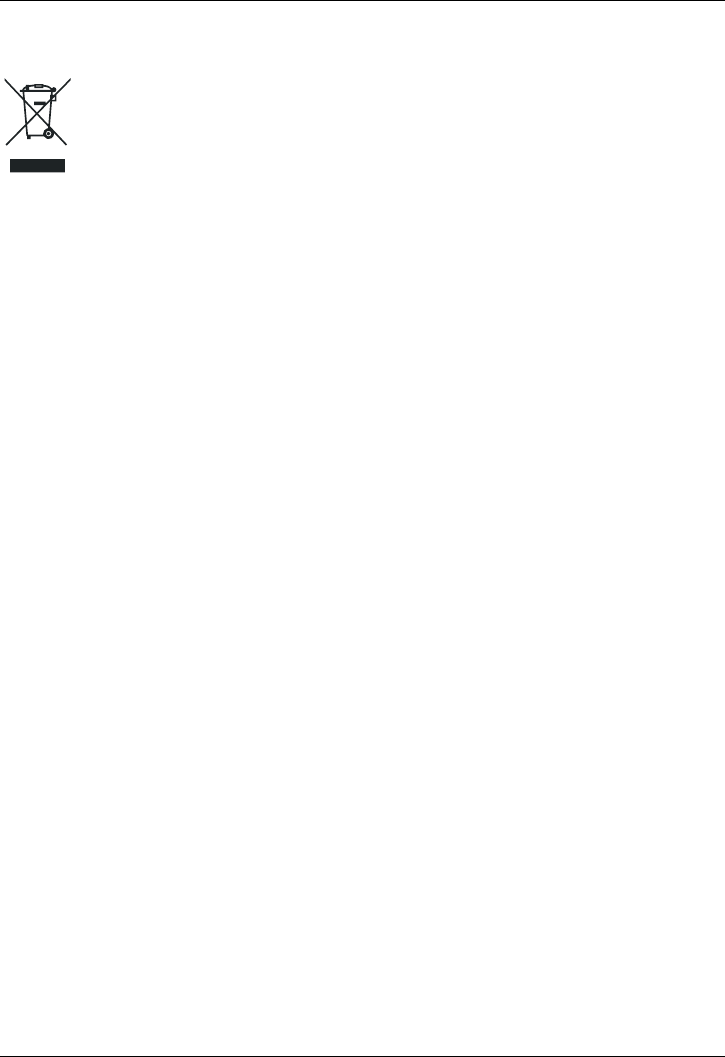
Notification sur le recyclage européen
Vertu se conforme aux exigences de la Communauté européenne en matière de recyclage
des déchets d'équipements électriques et électroniques (DEEE). L'ajout du symbole de
lapoubelle barrée sur le Produit, à l'emplacement approprié, indique sa conformité.
Cesymbole signifie qu’il a été commercialisé après la mise en application de la directive
DEEE. En conséquence, l'utilisateur ne doit pas le jeter avec les déchets ménagers
courants ni le déposer dansles décharges municipales sans le trier, maisle recycler de
manière appropriée. Vous trouverez des informations sur les origines de la directive
européenne WEEE sur le site http://ec.europa.eu/environment/waste/weee/index_en.htm.
Sivous souhaitez que Vertu se charge de recycler votre Produit en fin de vie, veuillez le retourner à
l'endroit où vous l'avezacheté (si vousle connaissez) ou au siège de la société Vertu. Sivous achetez un
Produit de remplacement auprès d'un autre fournisseur, celui-ci est obligé de reprendre le Produit que
vous remplacezet de le recycler de manière appropriée.
Ne jetez jamais au feu un appareil contenant une batterie. Celle-ci pourrait exploser.
Contrôles à l'exportation
Le Produit peut contenir des matières, des technologies ou des logiciels soumis aux lois et
réglementations sur les exportations des États-Unis ou d'autres pays. Toute exportation contraire
auxdites lois et réglementations est strictement interdite.
Mentions de droits d'auteur et de marques
Copyright © Vertu 2011-2014. Tous droits réservés.
Vertu et le logo V sont des marques déposées de Vertu. Les autres noms de produits et de sociétés
mentionnés dans ce document sont soit des marques commerciales soit des marques déposées de
leursdétenteurs respectifs.
Vertu applique une politique de développement continu. Par conséquent, Vertu se réserve le droit
d'apporter des changements et des améliorations à tout produit décrit dans ce document, sans aucun
préavis.
Google, Google Play, Android et d'autres marques sont des marques commerciales de Google Inc.
Le robot Android est reproduit ou modifié par rapport au travailcréé et partagé par Google et utilisé
conformément aux conditions décrites dans la licence «Creative Commons 3.0 Attribution License».
Ce Produit fait l'objet d'une licence MPEG-4 Visual Patent Portfolio License concédée (i) pour tout usage
strictement personnel et non commercial en relation avec les informations codées conformément à la
norme vidéo MPEG-4 par un consommateur agissant pour un usage strictement personnelet en dehors
de toute activité commerciale et (ii) pour un usage en relation avec la norme vidéo MPEG-4 accordée par
un fournisseur de vidéo autorisé. Aucune licence expresse ou tacite n'est accordée pour un autre usage.
Sécurité et garantie
© 2014 Vertu Corporation Limited. Tous droits réservés. 94
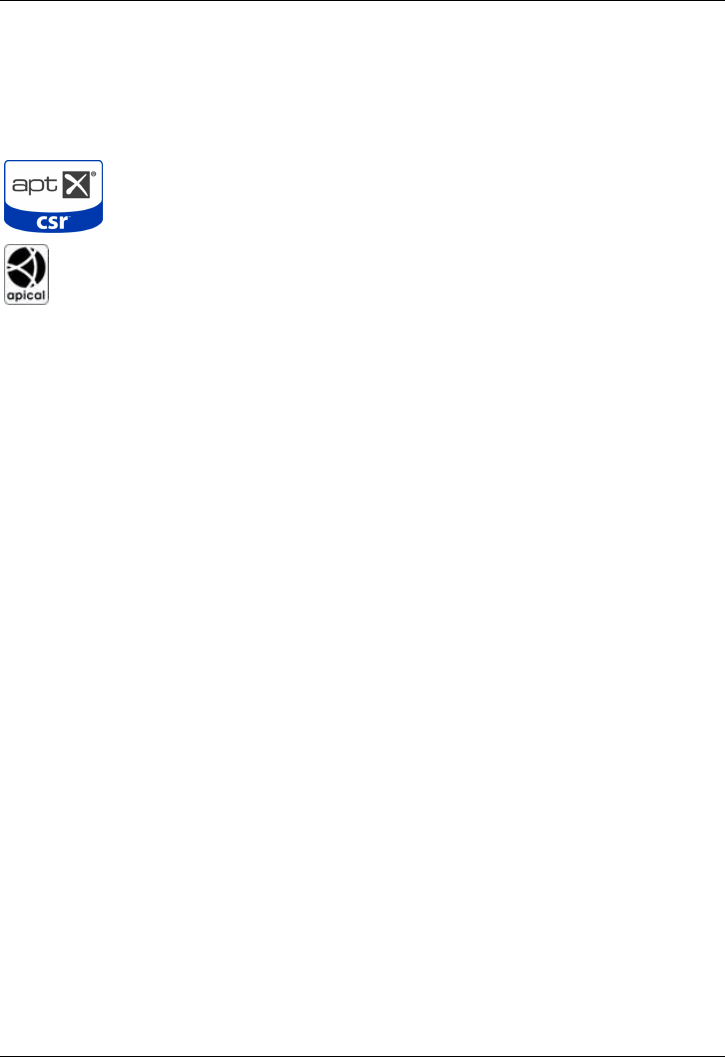
Vous pouvez obtenir des informations complémentaires, notamment celles relatives aux usages
promotionnels, internes et commerciaux auprès de MPEG LA, LLC. Voir http://www.mpegla.com.
Dolby et le symbole de double-D sont des marques commerciales de Dolby Laboratories. Fabriqué sous
licence de Dolby Laboratories.
©2012 CSR plc et les sociétés du groupe. La marque aptX® et le logo aptX sont
des marques commerciales de CSR plc ou de l'une des sociétésdu groupe et
peuvent être déposées dans une ou plusieurs juridictions.
Ce produit utilise la technologie Assertive Display de Apical Limited
La marque et les logos Bluetooth sont la propriété de BluetoothSIG,Inc. Leur utilisation par Vertu fait
l'objet d'une autorisation.
La disponibilité des produits, des fonctions, des applications et des services peut varier suivant les
régions. Pour plus d'informations, contactez votre magasin Vertu le plus proche.
Notice DAS (débit d'absorption spécifique) - VM-01T
VOTRE TÉLÉPHONE VERTU (MODÈLE: AsterT, TYPE: VM-01T, FCC ID:
P7QVM-01T) EST CONFORME AUX DIRECTIVES RELATIVES À L'EXPOSITION
AUXONDES RADIO.
Votre téléphone est un émetteur-récepteur radio. Il a été conçu de sorte qu'iln'excède pas le seuil critique
d'exposition aux ondes radio, recommandé par les directives internationales. Ces directives ont été
développées par l'organisme scientifique indépendant ICNIRP (Commission internationale pour
laprotection contre les rayonnements non ionisants) et comprennent une marge de sécurité qui assure
laprotection de tout individu, quel que soit son âge ou son état de santé.
Les directives relatives à l'exposition aux téléphones portables utilisent une unité de mesure appelée
ledébit d'absorption spécifique ou DAS. La valeur maximale du DAS définie par l'ICNIRP pour tout
téléphone portable utilisé par le public est de 2W/kg répartis sur 10g de tissusbiologiques. Les tests DAS
sont effectués en utilisant un téléphone dans des positions appropriées, alors qu'iltransmet à son niveau
de puissance homologué maximal, sur toutes les bandes de fréquence testées. Il se peut que le DAS du
téléphone soit inférieur à la valeur maximale lors de son fonctionnement car l'appareil est conçu pour
n'utiliser que la puissance requise pour se connecter au réseau. Ce niveau de puissance change en
fonction de plusieursfacteurs telsque la distance qui vous sépare d'une station de base. La valeur de
DAS la plusforte, conformément aux directives de l'ICNIRP, est de 0,274W/kg. Ce téléphone satisfait
aux directives sur l'exposition aux fréquences radioélectriques lorsqu'il est utilisé en position normale
contre l'oreille ou placé au minimum à 10mm du corps humain. S'il se trouve dans un boîtier, fixé à la
ceinture à l'aide d'une pince ou dans tout autre étui permettant un fonctionnement près du corps, ces
Sécurité et garantie
© 2014 Vertu Corporation Limited. Tous droits réservés. 95
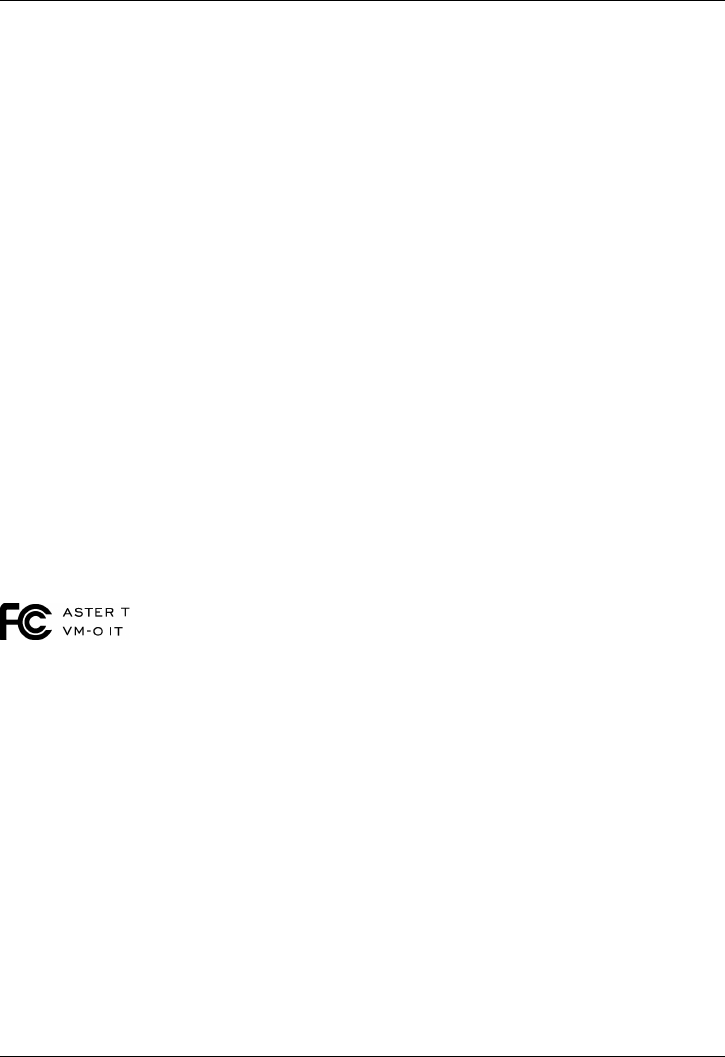
supports ne doivent pas contenir de métal et doivent maintenir le téléphone à la distance indiquée
ci-dessus de votre corps.
Afin de transmettre des fichiers de données ou des messages, cet appareil nécessite une connexion au
réseau de bonne qualité. Dans certainscas, la transmission de fichiers de données ou de messages peut
être retardée jusqu'à l'obtention de la connexion adéquate. Veillez à suivre les instructions relatives aux
distances de séparation ci-dessus et ce, jusqu'à la fin de la transmission.
L'utilisation d'accessoires et de misesà niveau peut entraîner desvaleurs de DAS différentes. Il se peut
que lesvaleurs de DAS varient en fonction desmentionsréglementaires et des procédures de test au
niveau national et en fonction de la bande du réseau. Sivous souhaitezdavantage d'informations sur le
débit d'absorption spécifique, veuillez consulter les informations légales sur le site www.vertu.com.
ÉTATS-UNIS ET CANADA
Votre téléphone a été conçu pour répondre aux normes en matière d'exposition aux ondes radio, définies
par la Commission fédérale des communications (FCC) aux États-Unis et par l'Industrie Canada (IC).
Cesnormes définissent une valeur maximale du DAS de 1,6W/kg répartisur 1g de tissus biologiques.
Les valeurs FCC/IC de DAS les plus élevées enregistrées pour cette norme dans le cadre de
l'homologation du Produit pour un usage à l'oreille sont de 0,62W/kg et 0,62W/kg, et la valeur la plus
élevée pour un usage approprié près du corps(éloigné de 10mm) est de 1,19W/kg.
Votre téléphone peut causer desinterférences avec la télévision ou la radio (par exemple, lorsque vous
l'utilisez à proximité d'un équipement de réception). Industrie Canada ou la FCC peut vous demander
d'arrêter d'utiliser votre téléphone si ces interférences ne peuvent pas être supprimées. Si vous avez
besoin d'assistance, veuillezcontacter le service clientèle Vertu. Le ou lesProduitssont conformes à
l'article15 de la réglementation de la FCC.
Son fonctionnement doit respecter les deux conditions suivantes: (i) les Produits ne doivent pas causer
d'interférence dangereuse, et (ii) ils doivent recevoir toute interférence, y comprisune interférence qui
pourrait entraîner un fonctionnement indésirable. Toute modification n'ayant pas été expressément
approuvée par Vertu pourrait annuler l'autorisation d'utiliser l'équipement conférée à l'acheteur.
Le présent appareil est conforme aux CNR d'Industrie Canada applicables aux appareils radio exempts
de licence. L'exploitation est autorisée aux deux conditions suivantes:
- (1) l'appareil ne doit pas produire de brouillage, et
- (2) l'utilisateur de l'appareil doit accepter tout brouillage radioélectrique subi, même sile brouillage est
susceptible d'en compromettre le fonctionnement.
Cet appareil numérique de classe B est conforme à la norme canadienne ICES-3(B)/NMB-3(B).
Sécurité et garantie
© 2014 Vertu Corporation Limited. Tous droits réservés. 96
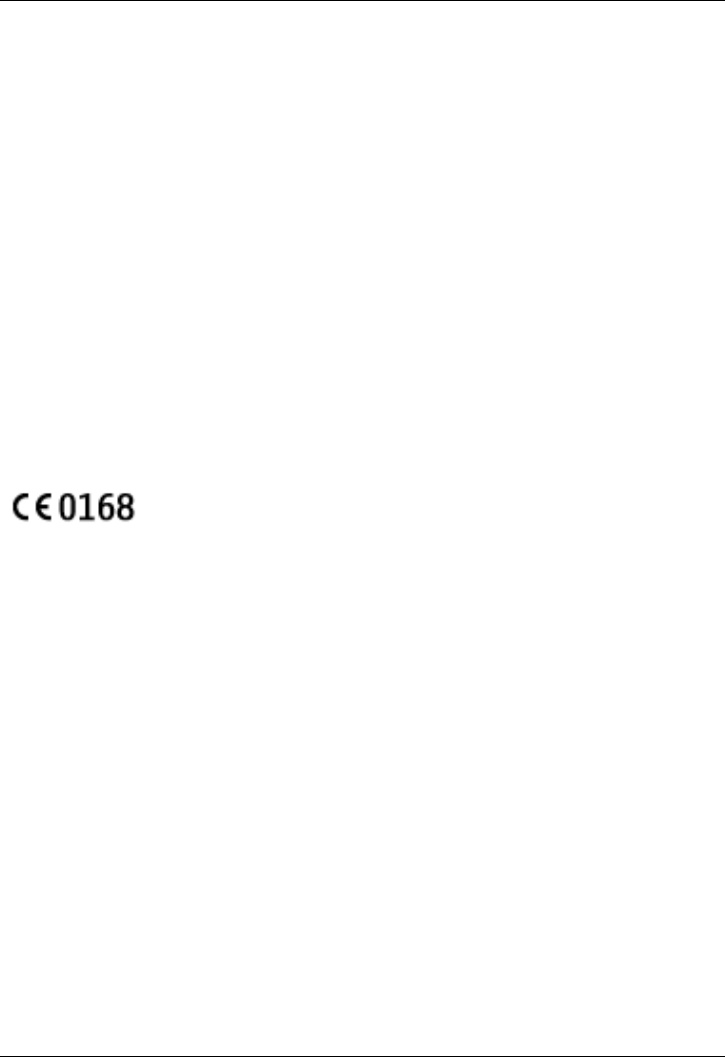
L'appareil pourrait automatiquement interrompre la transmission en cas d'absence d'informations à
transmettre ou de défaillance opérationnelle. Notez que ceci n'est pas censé empêcher la transmission
des informations de contrôle ou de signalisation ou l'utilisation de codes répétitifsrequis par la
technologie.
lL'appareilpour la bande 5150–5250 MHz est uniquement destiné à une utilisation à l'intérieur afin
de réduire le potentiel d'interférences indésirables pour les systèmes mobile par satellite utilisant le
même canal.
lLe gain d'antenne maximal autorisé (pour les appareils fonctionnant dans les bandes
5250–5350 MHz et 5470–5725MHz) doit respecter la limite de puissance isotrope rayonnée
équivalente (PIRE).
lLe gain d'antenne maximal autorisé (pour les appareils fonctionnant dans la bande
5725–5850 MHz) doit respecter leslimitesPIRE spécifiées pour le fonctionnement point à point et
non point à point, selon les cas.
De plus, des radars à haute puissance sont désignés comme utilisateurs principaux (ce qui signifie qu'ils
ont la priorité) de la bande 5250–5350 MHz, et cesradars pourraient causer des interférences et/ou
endommager lesappareils de réseau exempts de licences.
Déclaration de conformité
L'entreprise Vertu déclare en toute responsabilité que les produits suivants sont
conformesaux dispositions de la Directive du Conseil1999/5/CE: modèle
VERTUAsterT, type VM-01T ; kit oreillette filaire VertuV Collection, type
WH-4V& WH-5V ; et câble de donnéesUSB, type CA-225DV. Vous trouverez
unecopie de la Déclaration de conformité sur le site http://www.vertu.com.
Vertu Corporation Limited, Beacon Hill Road, Church Crookham, Hampshire GU52 8DY.
Sécurité et garantie
© 2014 Vertu Corporation Limited. Tous droits réservés. 97